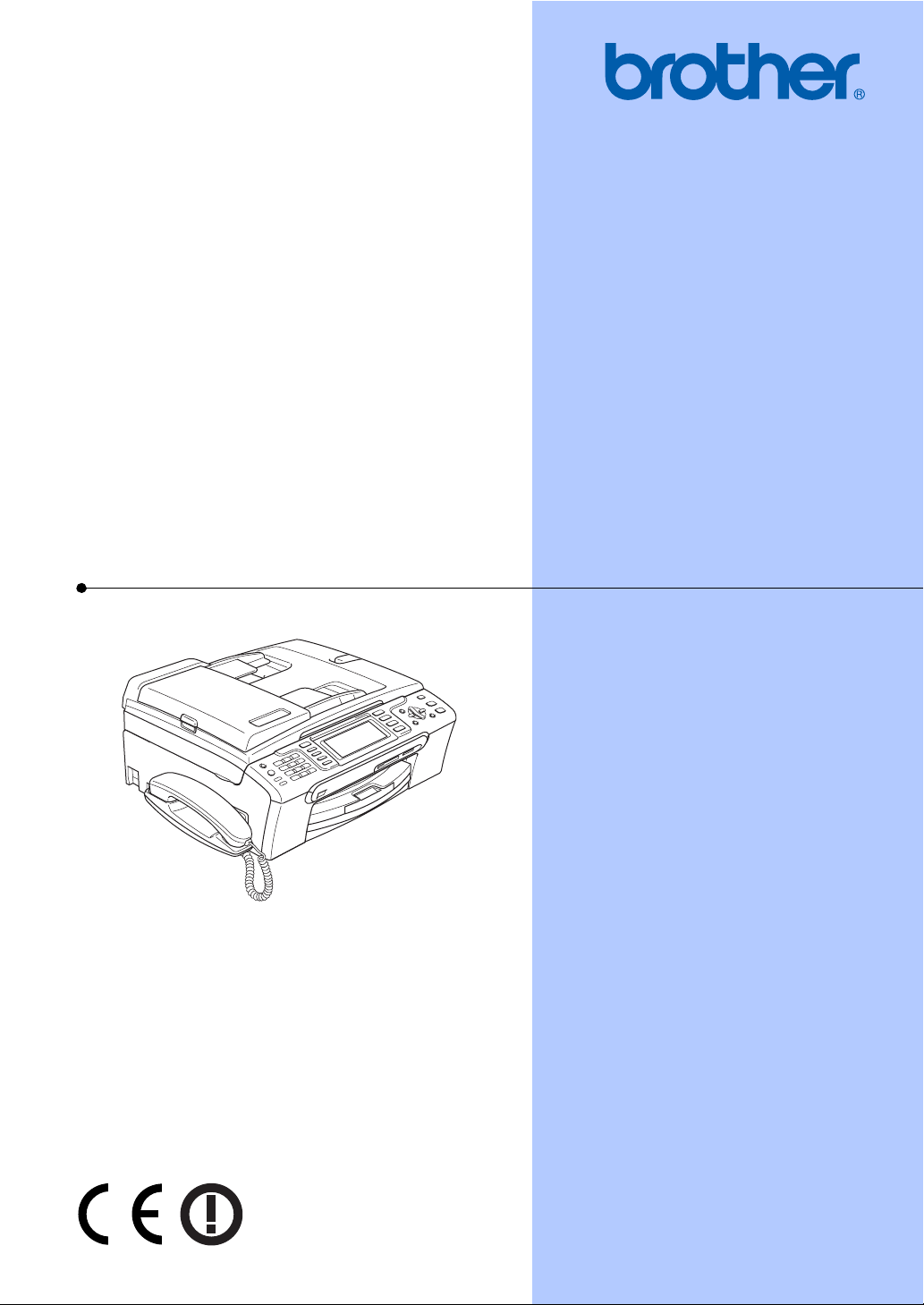
GUIDA DELL’UTENTE
MFC-680CN
MFC-885CW
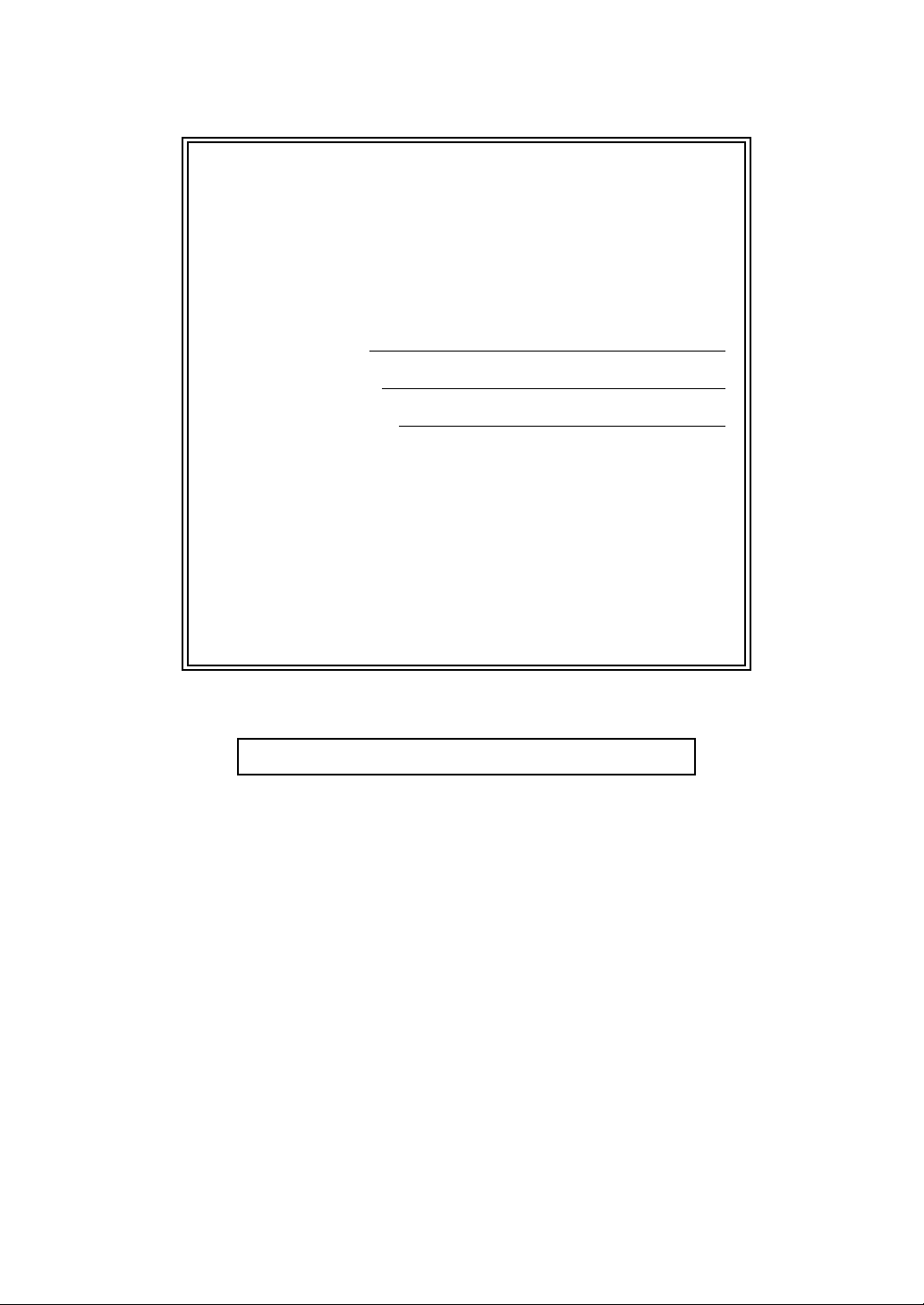
Per chiamare il Servizio di assistenza clienti
Completare le seguenti informazioni a titolo di
riferimento futuro:
Numero modello: MFC-680CN e MFC-885CW (cerchiare
il numero del modello)
Numero seriale:
1
Data dell'acquisto:
Luogo dell'acquisto:
1
Il numero seriale è situato sul retro dell'unità.
Conservare la Guida dell'utente con la ricevuta della
vendita quale documentazione permanente
dell'acquisto, in caso di furti, incendi o servizi
inerenti la garanzia.
Registrare il prodotto on-line all'indirizzo
http://www.brother.com/registration/
Registrando il prodotto con Brother, l'utente verrà registrato come
proprietario originale del prodotto. La registrazione con Brother:
può servire come conferma della data di acquisto del prodotto nel
caso in cui la ricevuta venisse smarrita; e
può sostenere una richiesta di risarcimento in caso di
danneggiamento del prodotto coperto da assicurazione.
© 2007 Brother Industries, Ltd.
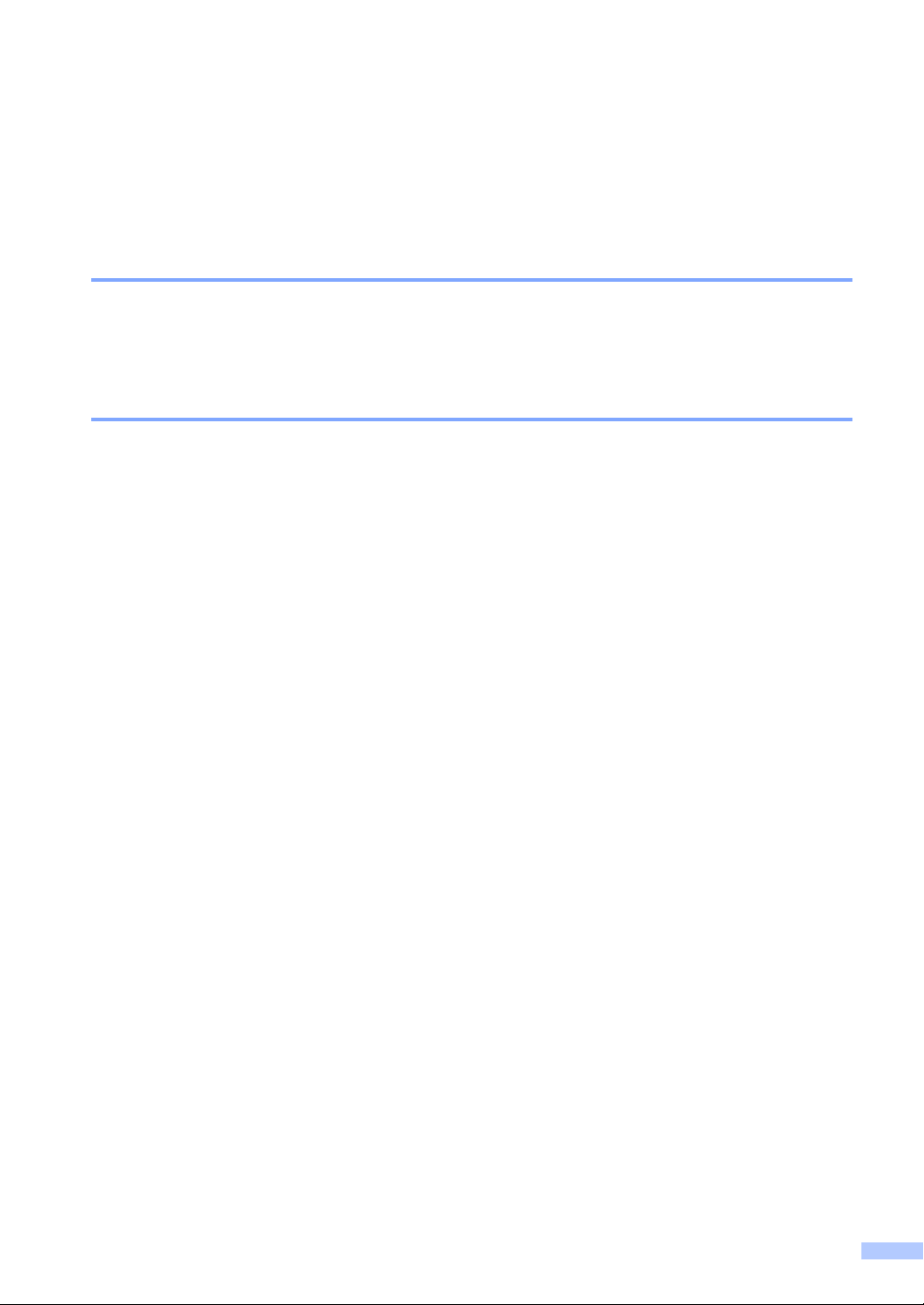
Informazioni sulla validità e avviso su redazione e pubblicazione
QUESTO APPARECCHIO FUNZIONA CON UNA LINEA PSTN ANALOGICA A DUE FILI
DOTATA DI CONNETTORE ADEGUATO.
INFORMAZIONI SULLA VALIDITÀ
Brother informa che questo prodotto può presentare problemi di funzionamento in un paese
diverso da quello in cui è stato originariamente acquistato e non offre alcuna garanzia
nell’eventualità che esso sia utilizzato su linee di telecomunicazione pubbliche di un altro paese.
Avviso su redazione e pubblicazione
La presente guida è stata redatta e pubblicata sotto la supervisione di Brother Industries Ltd. e
comprende la descrizione e le caratteristiche tecniche più aggiornate del prodotto.
Il contenuto della guida e le caratteristiche tecniche del prodotto sono soggetti a modifiche senza
preavviso.
Brother si riserva il diritto di apportare modifiche senza preavviso alle caratteristiche e ai materiali
qui acclusi e declina qualunque responsabilità per eventuali danni (compresi danni indiretti)
derivanti da errori o imprecisioni contenuti nei materiali presentati, compresi, ma non limitati a
errori tipografici e di altro tipo relativi alla pubblicazione.
i
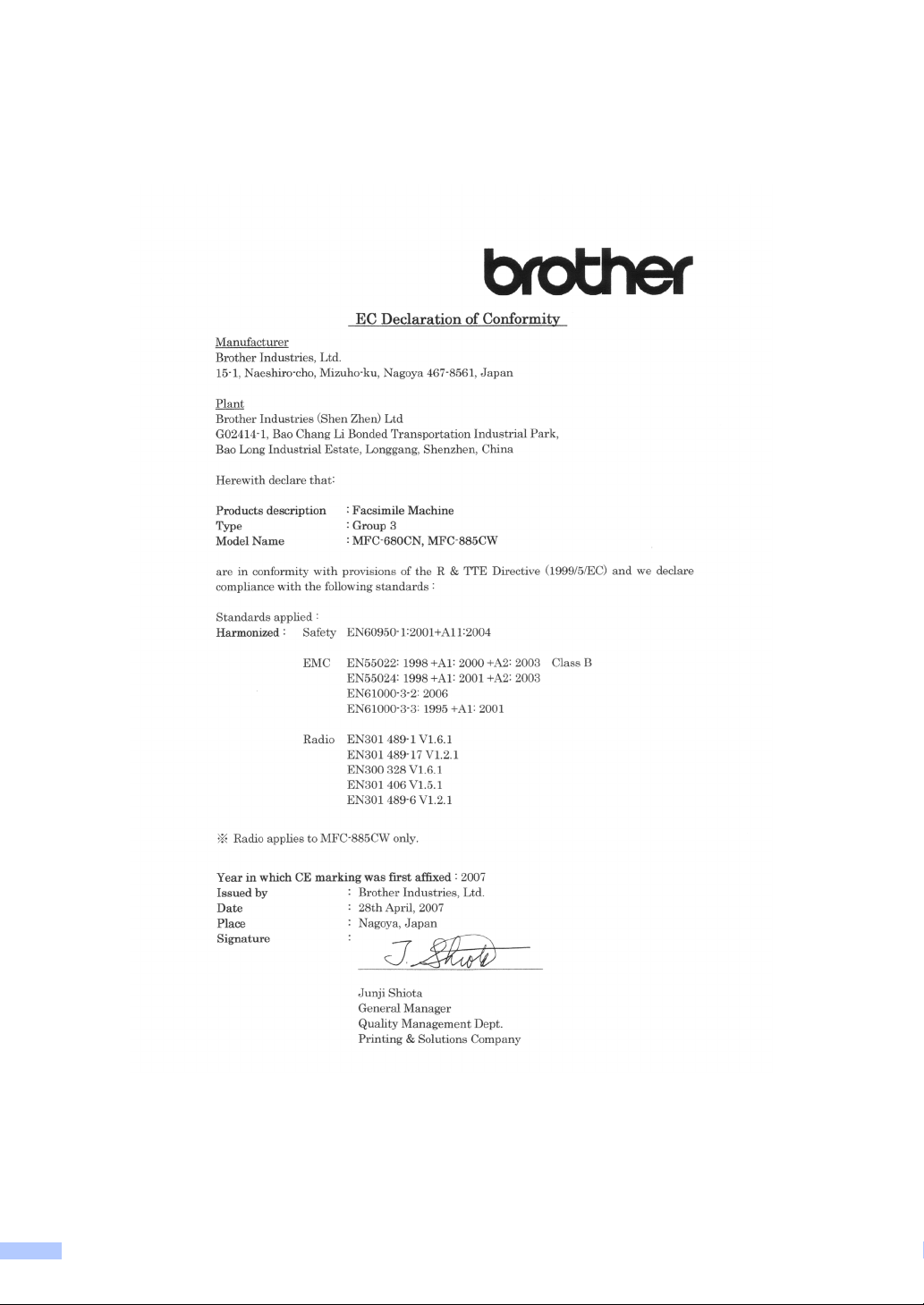
Dichiarazione di conformità CEE in base alla Direttiva R e TTE
ii
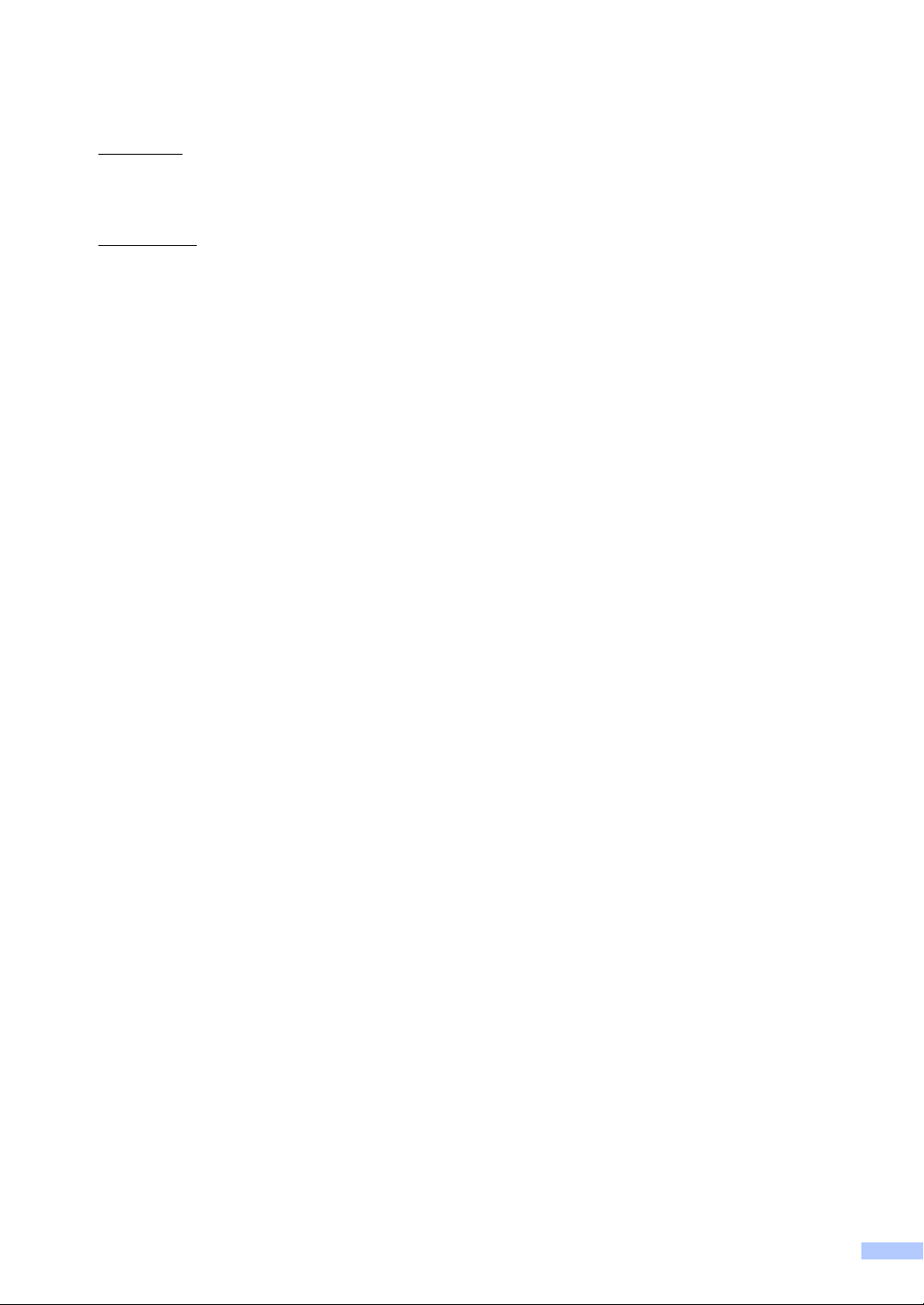
Dichiarazione di conformità CEE in base alla Direttiva R e TTE
Produttore
Brother Industries Ltd.
15-1, Naeshiro-cho, Mizuho-ku, Nagoya 467-8561, Giappone
Stabilimento
Brother Industries (Shen Zhen) Ltd.
G02414-1, Bao Chang Li Bonded Transportation Industrial Park,
Bao Long Industrial Estate, Longgang, Shenzhen, Cina
Con la presente dichiara che:
Descrizione dei prodotti : Apparecchio Fax
Tipo : Gruppo 3
Nome modello : MFC-680CN, MFC-885CW
è conforme alle disposizioni contenute nella Direttiva R e TTE (1999/5/CE) e rispondente ai
seguenti standard:
Standard applicati:
Armonizzati : Sicurezza EN60950-1: 2001+A11: 2004
EMC EN55022: 1998+A1: 2000+A2: 2003 Classe B
EN55024: 1998+A1: 2001+A2: 2003
EN61000-3-2: 2006
EN61000-3-3: 1995+A1: 2001
Radio EN301 489-1 V1.6.1
EN301 489-17 V1.2.1
EN300 328 V1.6.1
EN301 406 V1.5.1
EN301 489-6 V1.2.1
*Radio si applica solo al modello MFC-885CW.
Anno di prima apposizione della marcatura CE: 2007
Rilasciato da : Brother Industries, Ltd.
Data : 28 aprile 2007
Luogo del rilascio : Nagoya, Giappone
iii
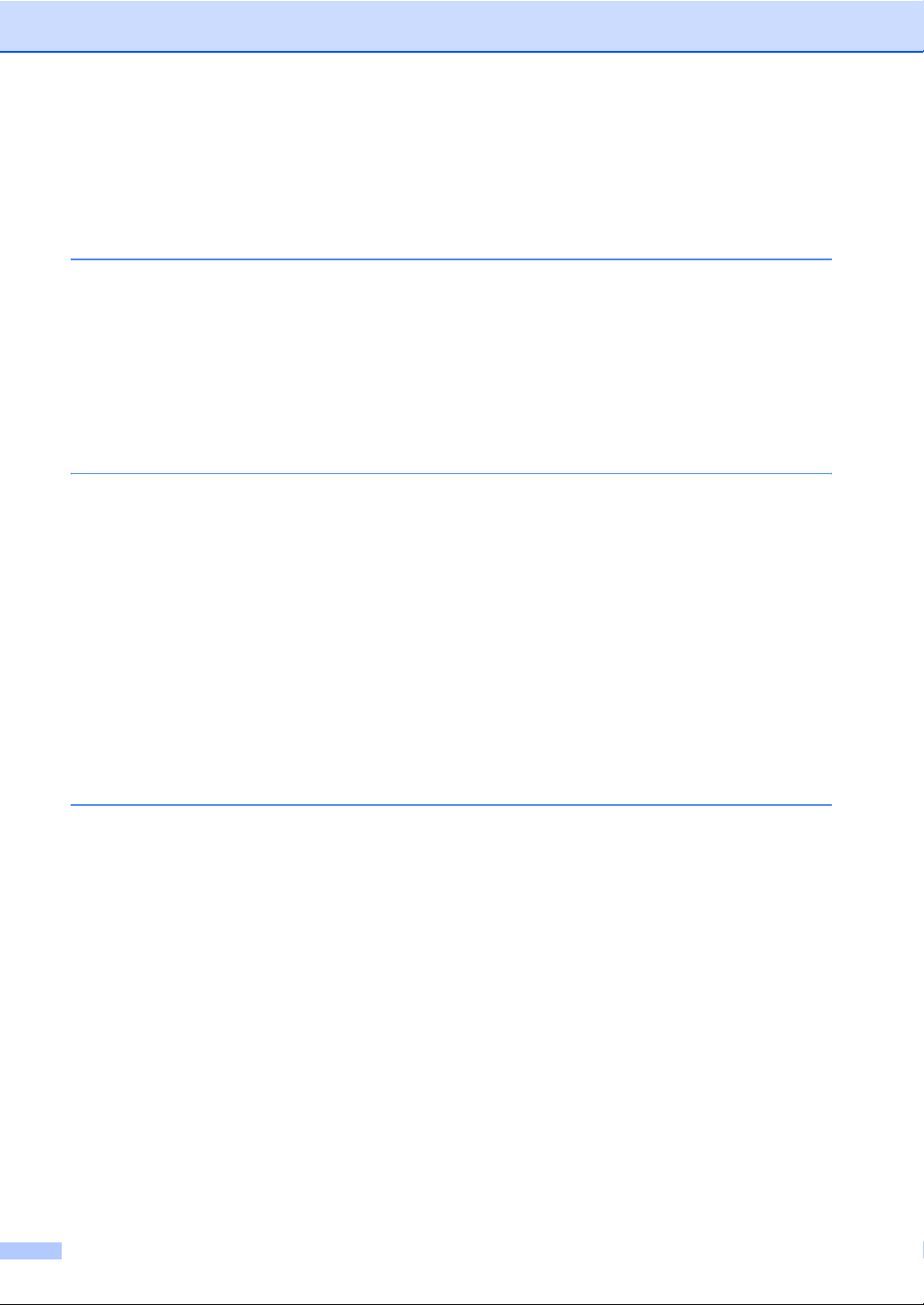
Sommario
Sezione I Generale
1 Informazioni generali 2
Utilizzo della documentazione ...............................................................................2
Simboli e convenzioni utilizzati nella documentazione ....................................2
Accesso alla Guida software dell'utente e alla Guida dell'utente in rete................3
Visualizzazione della documentazione............................................................3
Pannello dei comandi ............................................................................................6
Indicazioni a display ........................................................................................8
Operazioni base ..............................................................................................9
2 Caricamento di documenti e carta 10
Caricamento di documenti...................................................................................10
Utilizzo dell'alimentatore ADF........................................................................10
Utilizzo del piano dello scanner.....................................................................11
Area di scansione ..........................................................................................11
Carta utilizzabile e altri supporti...........................................................................12
Supporti consigliati ........................................................................................12
Manipolazione e utilizzo di supporti...............................................................12
Scelta del supporto corretto...........................................................................13
Caricamento di carta e altri supporti....................................................................15
Caricamento di buste e cartoline ...................................................................17
Caricamento di carta fotografica....................................................................18
Rimozione delle piccole stampe dall'apparecchio .........................................19
Area stampabile.............................................................................................20
3 Impostazioni generali 21
Modalità Risparmio energetico ............................................................................21
Attivazione della modalità Risparmio energetico ...........................................21
Disattivazione della modalità Risparmio energetico ......................................21
Impostazione Risparmio energetico ..............................................................21
Modalità Timer .....................................................................................................22
Impostazioni carta................................................................................................23
Tipo carta.......................................................................................................23
Formato carta ................................................................................................23
Impostazioni volume............................................................................................24
Volume squilli ................................................................................................24
Volume del segnale acustico .........................................................................24
Volume del diffusore......................................................................................24
Ora legale estiva automatica...............................................................................25
Display.................................................................................................................25
Contrasto a display........................................................................................25
Impostazione della luminosità dello sfondo ...................................................25
Impostazione dell’Attesa per lo sfondo .........................................................26
Impostazione della funzione Spegni monitor .................................................26
Impostazione Wallpaper ................................................................................27
iv
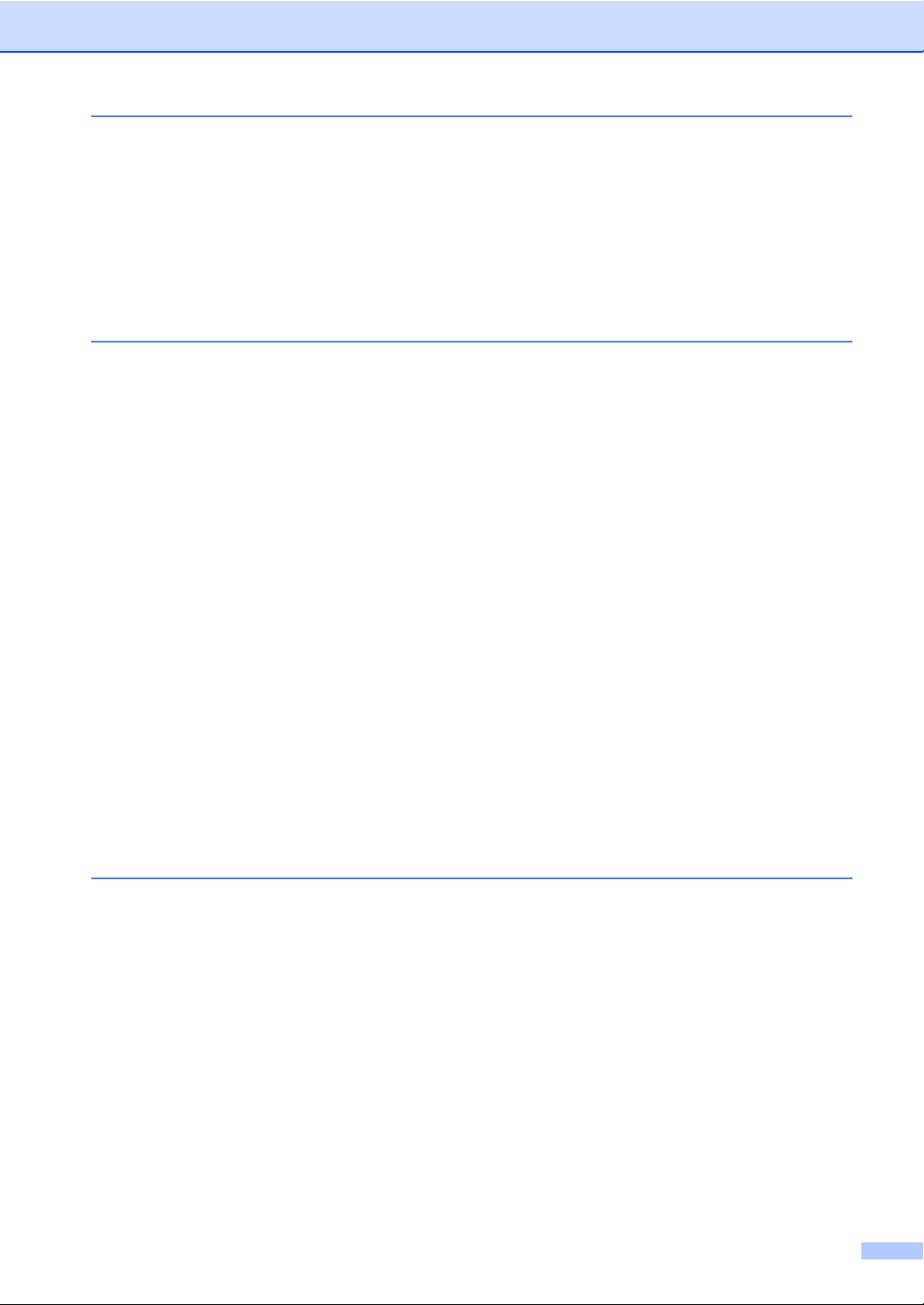
4 Funzioni di sicurezza 28
Sicurezza memoria..............................................................................................28
Impostazione e modifica della password per la funzione sicurezza
memoria.....................................................................................................28
Attivazione/disattivazione sicurezza memoria...............................................29
Sezione II Fax
5 Invio di un fax 32
Accesso alla modalità Fax...................................................................................32
Invio di fax dall'ADF ......................................................................................32
Invio di fax dal piano dello scanner ...............................................................33
Invio di fax in formato Letter dal piano dello scanner ....................................33
Trasmissione di fax a colori...........................................................................33
Annullamento di un fax in corso di elaborazione ...........................................33
Trasmissione circolare (solo Bianco e nero)........................................................34
Annullamento di una Trasmissione circolare in corso ...................................34
Operazioni aggiuntive di invio..............................................................................35
Invio di fax con impostazioni multiple ............................................................35
Contrasto.......................................................................................................35
Modifica della risoluzione del fax...................................................................36
Accesso duplice (solo Bianco e nero) ...........................................................36
Trasmissione in tempo reale .........................................................................36
Modalità Overseas.........................................................................................37
Fax differito (solo Bianco e nero)...................................................................37
Trasmissione cumulativa differita (solo in Bianco e nero) .............................37
Controllo e annullamento delle operazioni in attesa......................................37
Impostazione delle modifiche come una nuova impostazione predefinita..... 38
Ripristino di tutte le impostazioni alle impostazioni di fabbrica ......................38
Invio manuale di fax.......................................................................................38
Invio di un fax al termine di una conversazione.............................................39
Messaggio di Memoria esaurita.....................................................................39
6 Ricezione di fax 40
Modalità Ricezione ..............................................................................................40
Selezione della modalità Ricezione...............................................................40
Utilizzo delle modalità di ricezione.......................................................................41
Solo fax..........................................................................................................41
Fax/Tel...........................................................................................................41
Manuale.........................................................................................................41
TAD ...............................................................................................................41
Impostazioni della modalità di ricezione ..............................................................42
Numero squilli................................................................................................42
N. squilli F/T (solo per la modalità Fax/Tel) ...................................................42
Rilevazione fax ..............................................................................................43
Altre operazioni di ricezione.................................................................................44
Stampa ridotta di un fax in arrivo...................................................................44
Ricezione fax in memoria (solo Bianco e nero).............................................44
Ricezione di un fax al termine di una conversazione ....................................45
Stampa di un fax dalla memoria....................................................................45
v
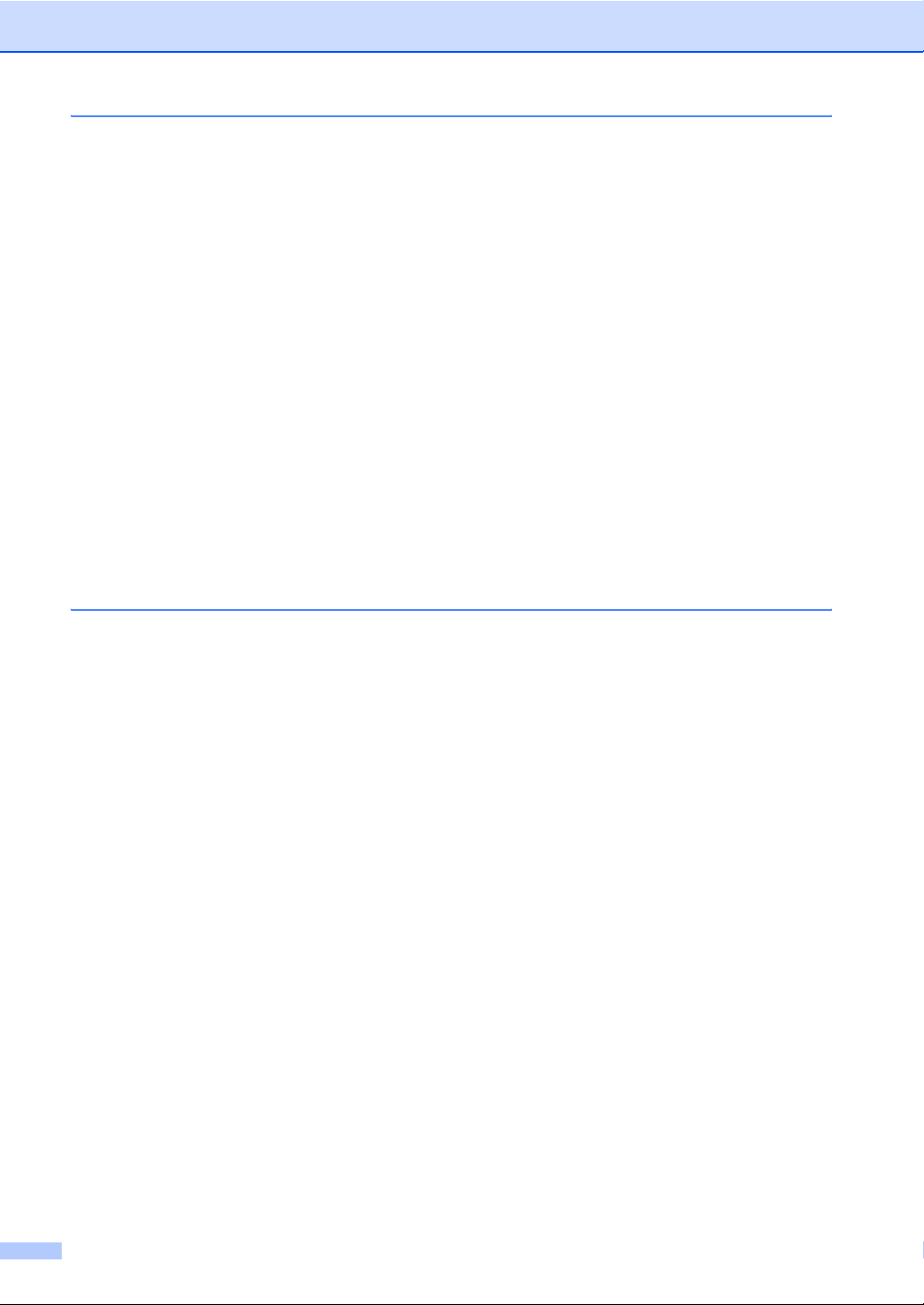
7 Dispositivi telefonici e dispositivi esterni 46
Funzioni vocali.....................................................................................................46
Effettuare una chiamata ................................................................................46
Risposta alle chiamate con il Vivavoce ........................................................46
Mute...............................................................................................................46
Toni o impulsi ................................................................................................47
Modalità Fax/Tel ...........................................................................................47
Modalità Fax/Tel in modalità Risparmio energetico.......................................47
Servizi telefonici...................................................................................................47
Identificativo...................................................................................................47
Impostazione del tipo di linea telefonica........................................................49
Collegamento di una segreteria telefonica (TAD) esterna...................................50
Collegamenti..................................................................................................50
Registrazione del messaggio in uscita (OGM) su una segreteria
telefonica esterna ......................................................................................50
Collegamenti multilinea (PBX).......................................................................51
Telefoni esterni e in derivazione..........................................................................51
Collegamento di un telefono esterno o in derivazione...................................51
Utilizzo di telefoni in derivazione ...................................................................51
Utilizzo di un telefono esterno senza fili (solo per il modello MFC-680CN)...52
Utilizzo di codici remoti..................................................................................52
8 Composizione e memorizzazione dei numeri 53
Procedura di composizione dei numeri................................................................53
Composizione manuale .................................................................................53
Chiamata veloce............................................................................................53
Ricerca ..........................................................................................................53
Ricomposizione numero fax ..........................................................................54
Chiamata in uscita .........................................................................................54
Storico identificativi........................................................................................54
Memorizzazione dei numeri.................................................................................55
Memorizzazione di una pausa .......................................................................55
Memorizzazione dei numeri di Chiamata veloce ...........................................55
Modifica dei nomi o dei numeri di Chiamata veloce ......................................57
Impostazione dei Gruppi per la Trasmissione circolare.................................58
Combinazione di numeri di Composizione rapida .........................................59
vi
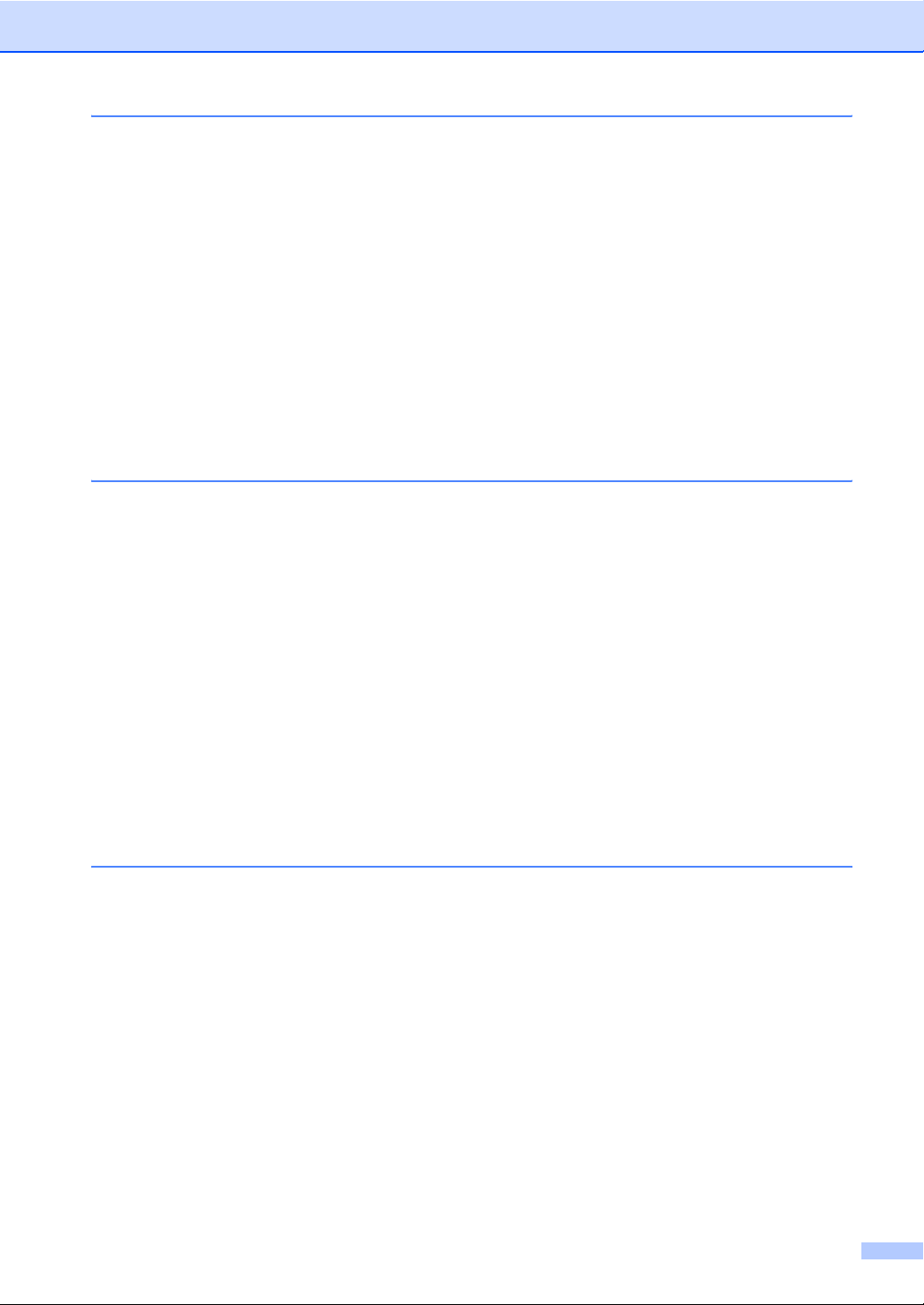
9 Segreteria telefonica digitale 61
Modalità TAD per Segreteria telefonica interna...................................................61
Impostazione della Segreteria telefonica.......................................................61
Messaggio in uscita (OGM) ...........................................................................61
Fax/Tel OGM (Annuncio)...............................................................................62
Attivazione della modalità TAD......................................................................62
Gestione messaggi ..............................................................................................63
Indicatore messaggi ......................................................................................63
Riproduzione messaggi vocali.......................................................................63
Cancellazione messaggi in entrata................................................................63
Altre operazioni TAD............................................................................................64
Impostazione tempo massimo per i messaggi in entrata ..............................64
Impostazione tariffa risparmio .......................................................................64
Monitor registrazione ICM .............................................................................64
Registrazione di una conversazione (solo per il modello MFC-680CN) ........65
10 Operazioni fax avanzate (solo Bianco e nero) 66
Inoltro fax.............................................................................................................66
Memorizzazione fax.............................................................................................67
Anteprima fax.......................................................................................................67
Come visualizzare l'anteprima di un fax in arrivo ..........................................67
Come visualizzare l'anteprima di un fax in uscita..........................................69
Ricezione PC Fax................................................................................................69
Modifica del PC di destinazione ....................................................................70
Disattivazione delle Operazioni avanzate fax ......................................................71
Modifica delle Operazioni avanzate fax...............................................................71
Recupero remoto.................................................................................................72
Impostazione del Codice di accesso remoto.................................................72
Utilizzo del Codice di accesso remoto...........................................................72
Comandi remoti fax .......................................................................................73
Recupero dei messaggi fax ...........................................................................74
Modifica del numero di Inoltro fax..................................................................74
11 Stampa di rapporti 75
Rapporti fax.........................................................................................................75
Rapporto di verifica della trasmissione..........................................................75
Registro fax (rapporto attività) .......................................................................75
Rapporti...............................................................................................................76
Come stampare un rapporto..........................................................................76
vii
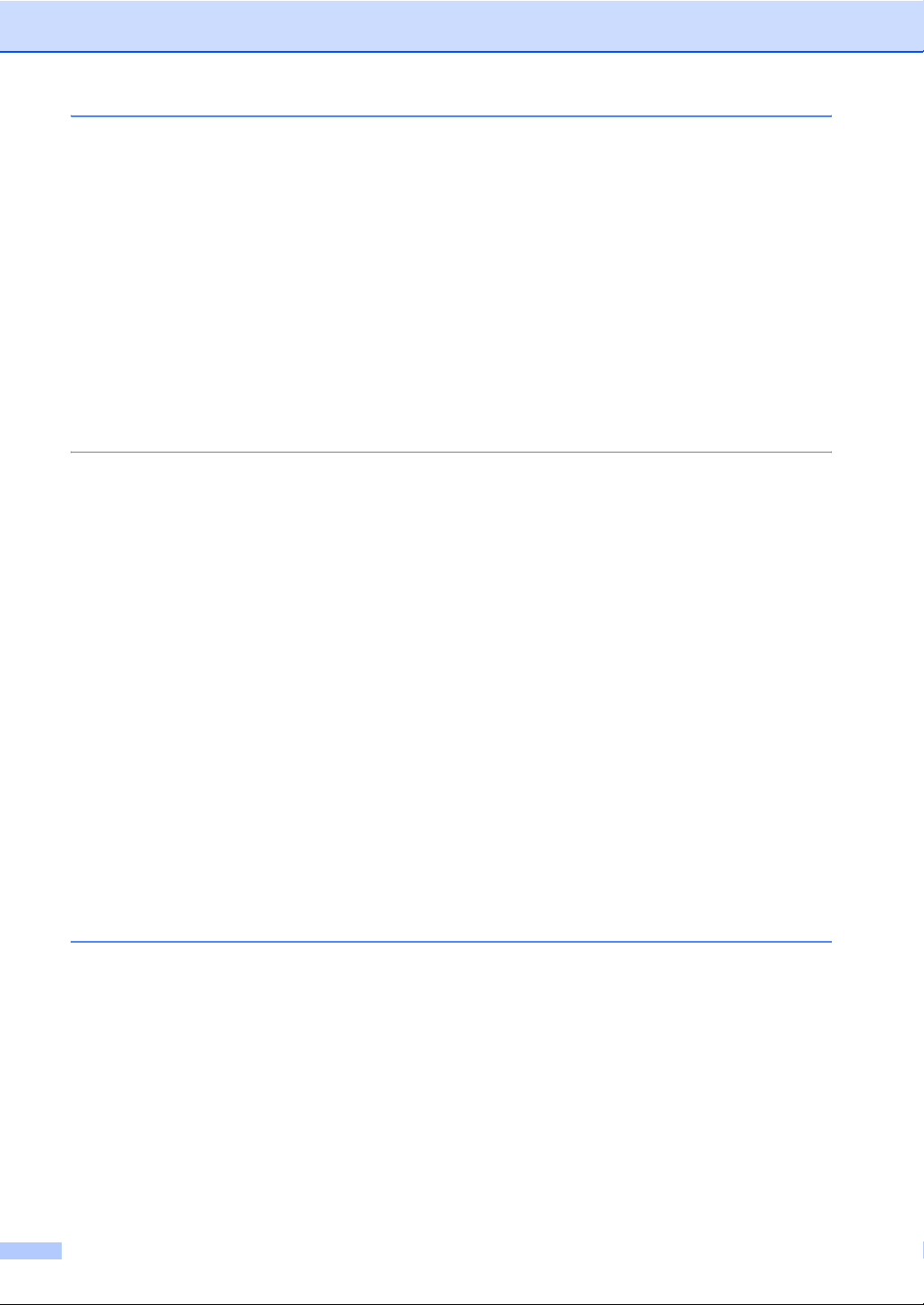
12 Polling 77
Informazioni generali polling................................................................................77
Ricezione polling..................................................................................................77
Impostazione ricezione polling ......................................................................77
Impostazione di ricezione polling con codice di sicurezza ............................77
Impostazione ricezione polling differito..........................................................78
Polling sequenziale (solo bianco e nero).......................................................78
Trasmissione polling (solo bianco e nero) ...........................................................79
Impostazione della Trasmissione polling .......................................................79
Impostazione della trasmissione polling con codice di sicurezza ..................79
Sezione III Copia
13 Esecuzione di copie 82
Come effettuare le copie......................................................................................82
Accesso alla modalità Copia .........................................................................82
Esecuzione di una sola copia ........................................................................82
Esecuzione di copie multiple .........................................................................82
Interruzione copia..........................................................................................82
Impostazioni di copia ...........................................................................................83
Modifica della velocità e della qualità della copia .........................................83
Ingrandimento o riduzione dell'immagine copiata..........................................83
Realizzazione di copie N in 1 o di poster (layout pagina) .............................84
Ordinamento copie utilizzando l’ADF ............................................................85
Regolazione luminosità, contrasto e colore ...................................................85
Opzioni carta .................................................................................................86
Impostazione delle modifiche come una nuova impostazione predefinita.....87
Ripristino di tutte le impostazioni predefinite .................................................87
Messaggio di ‘Memoria esaurita’ .........................................................................87
Sezione IV Stampa fotografica diretta
14 Stampa di foto da una scheda di memoria o da un'unità di
memoria Flash USB 90
Operazioni PhotoCapture Center™.....................................................................90
Stampa da una scheda di memoria o da un'unità di memoria Flash
USB senza PC...........................................................................................90
Scansione su una scheda di memoria o su un'unità di memoria Flash
USB senza PC...........................................................................................90
Utilizzo di PhotoCapture Center™ dal computer...........................................90
Utilizzo di una scheda di memoria o di un'unità di memoria Flash USB........90
Struttura delle cartelle delle schede di memoria o dell'unità di memoria
Flash USB .................................................................................................91
Preparazione dell’apparecchio ............................................................................92
Accesso alla modalità PhotoCapture.............................................................93
viii
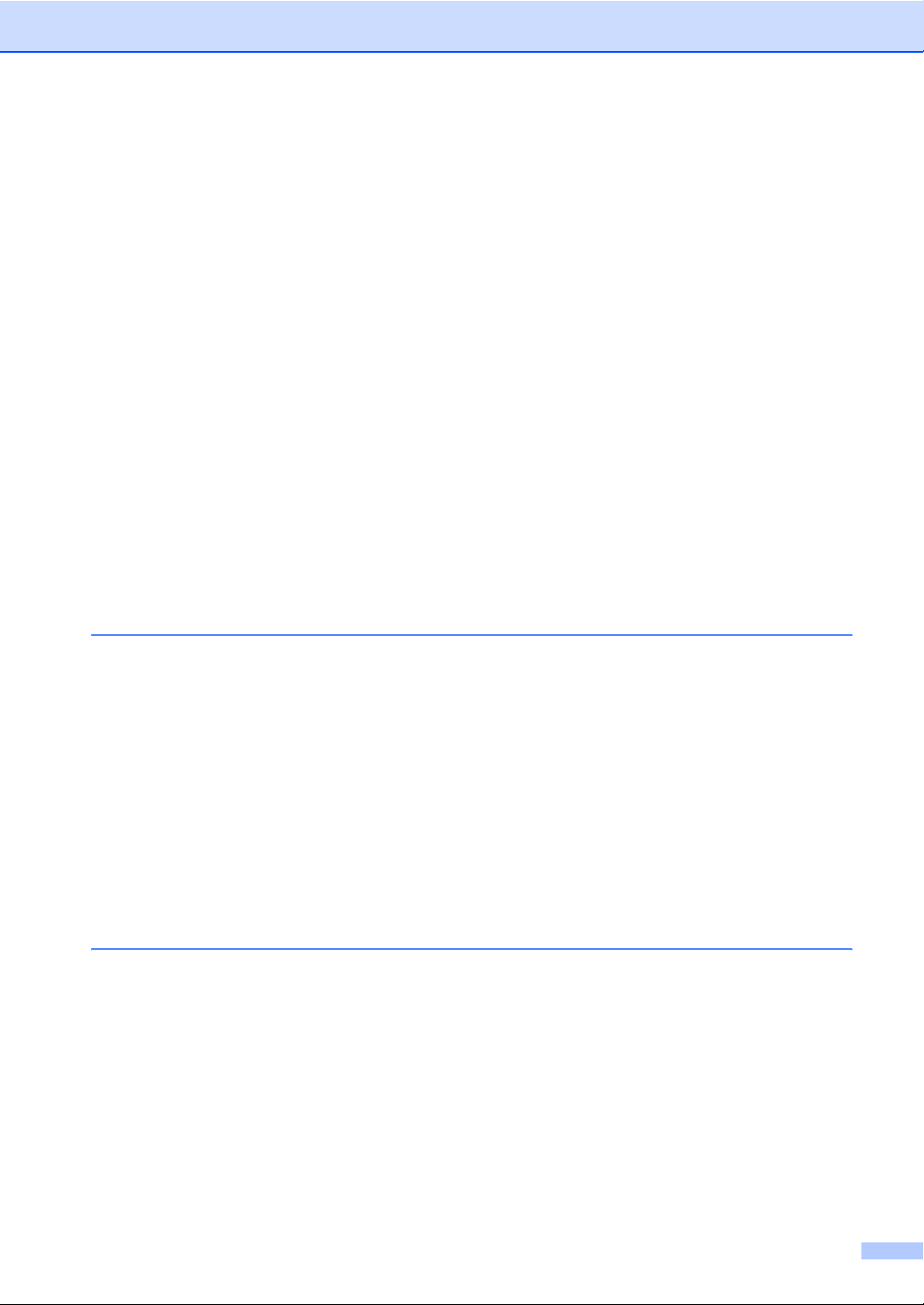
Stampa di immagini .............................................................................................93
Visualizzazione delle foto ..............................................................................93
Stampa dell'indice (miniature) .......................................................................94
Stampa di foto ...............................................................................................94
Effetti fotografici.............................................................................................95
Ricerca per data ............................................................................................97
Stampa tutte le foto .......................................................................................98
Mostra Slide...................................................................................................98
Ridimensionamento .......................................................................................99
Stampa DPOF ...............................................................................................99
Impostazioni di stampa PhotoCapture Center™ ...............................................100
Velocità e qualità di stampa.........................................................................101
Opzioni carta ...............................................................................................101
Regolazione di luminosità, contrasto e colore.............................................102
Proporzionare ..............................................................................................103
Stampa senza bordo ...................................................................................103
Impostazione delle modifiche come una nuova impostazione predefinita... 104
Ripristino di tutte le impostazioni predefinite ...............................................104
Scansione in una scheda di memoria o in un'unità di memoria Flash USB ......104
Accesso alla modalità Scansione................................................................104
Come eseguire la scansione in una scheda di memoria o in un'unità di
memoria Flash USB ................................................................................105
Interpretazione dei messaggi di errore ..............................................................106
15 Stampa di foto da una fotocamera 107
Stampa di foto direttamente da una fotocamera PictBridge..............................107
Requisiti PictBridge .....................................................................................107
Impostazione della fotocamera digitale .......................................................107
Stampa di immagini .....................................................................................108
Stampa DPOF .............................................................................................108
Stampa di foto direttamente da una fotocamera digitale (senza PictBridge)..... 109
Stampa di immagini .....................................................................................109
Interpretazione dei messaggi di errore ..............................................................110
Sezione V Software
16 Funzioni software e di rete 112
ix
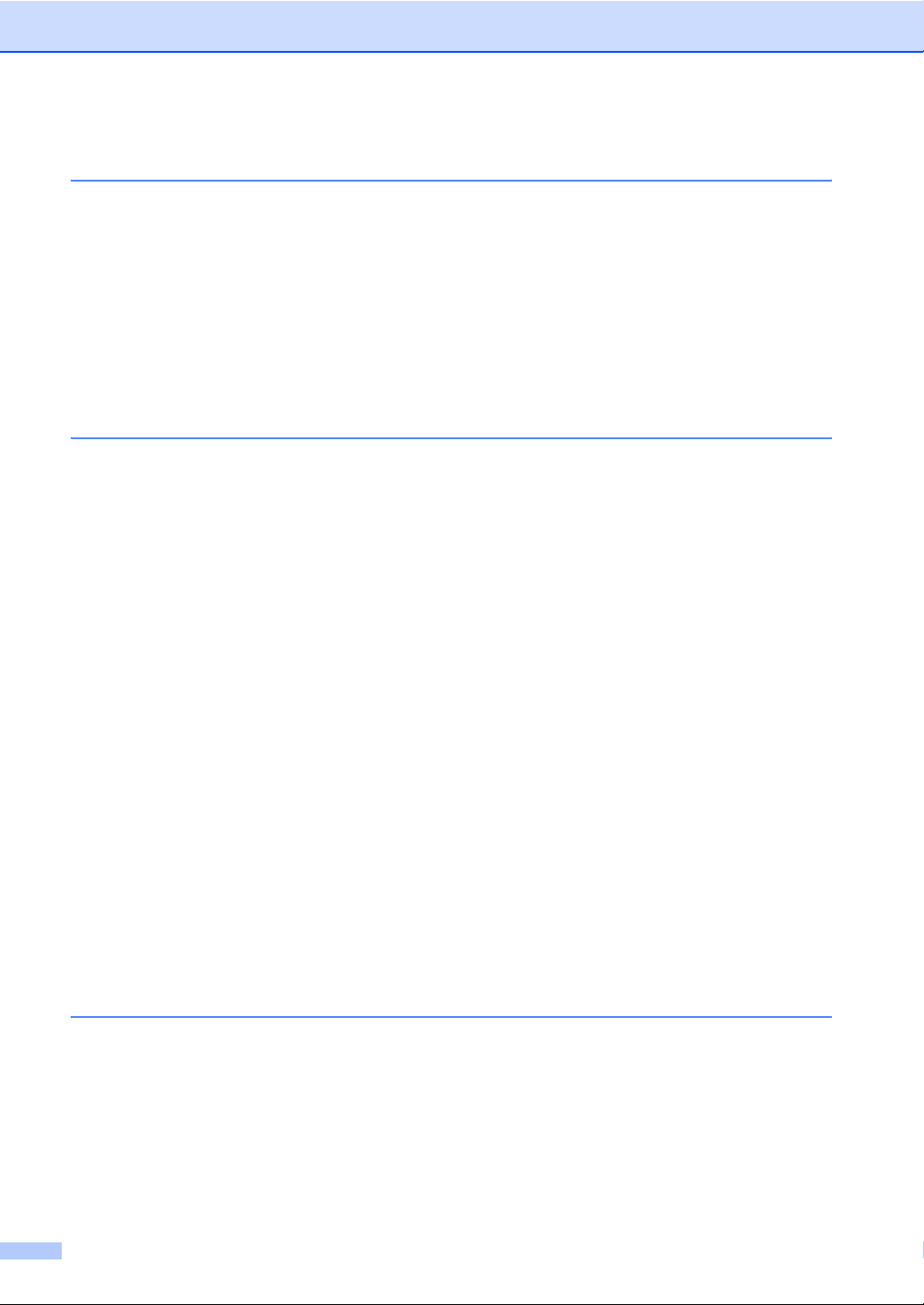
Sezione VI Appendice
A Sicurezza e restrizioni legali 114
Scelta del luogo di installazione.........................................................................114
Utilizzo sicuro dell’apparecchio..........................................................................115
Istruzioni importanti per la sicurezza ...........................................................118
IMPORTANTE - Per la vostra sicurezza .....................................................119
Connessione LAN........................................................................................120
Interferenze radio ........................................................................................120
Direttiva UE 2002/96/CE e EN50419 ..........................................................120
Restrizioni legali per la copia.............................................................................121
Marchi di fabbrica ..............................................................................................122
B Risoluzione dei problemi e manutenzione ordinaria 123
Risoluzione dei problemi ...................................................................................123
In caso di problemi con l’apparecchio .........................................................123
Messaggi di errore.............................................................................................129
Animazione degli errori................................................................................133
Trasferimento dei fax o del Rapporto registro fax .......................................133
Inceppamento Carta ...................................................................................134
Inceppamento stampante o inceppamento carta ........................................135
Rilevazione linea libera................................................................................137
Interferenza sulla linea telefonica ................................................................137
Manutenzione ordinaria .....................................................................................138
Sostituzione delle cartucce di inchiostro......................................................138
Pulizia della parte esterna dell’apparecchio ................................................140
Pulizia dello scanner....................................................................................141
Pulizia della piastra della stampante dell'apparecchio ................................141
Pulizia del rullo di scorrimento carta............................................................142
Pulizia delle testine di stampa .....................................................................142
Verifica della qualità di stampa....................................................................143
Verifica dell'allineamento di stampa ............................................................144
Controllo del livello di inchiostro ..................................................................145
Disinstallazione e installazione ricevitore e base ricevitore
(solo per il modello MFC-680CN)............................................................145
Informazioni sull’apparecchio ............................................................................147
Controllo del numero seriale........................................................................147
Imballaggio e spedizione dell’apparecchio ........................................................147
C Menu e funzioni 150
Programmazione a schermo..............................................................................150
Tabella Menu...............................................................................................150
Memorizzazione ..........................................................................................150
Modalità e tasti del menu...................................................................................150
Tabella Menu...............................................................................................151
Immissione di testo......................................................................................168
x
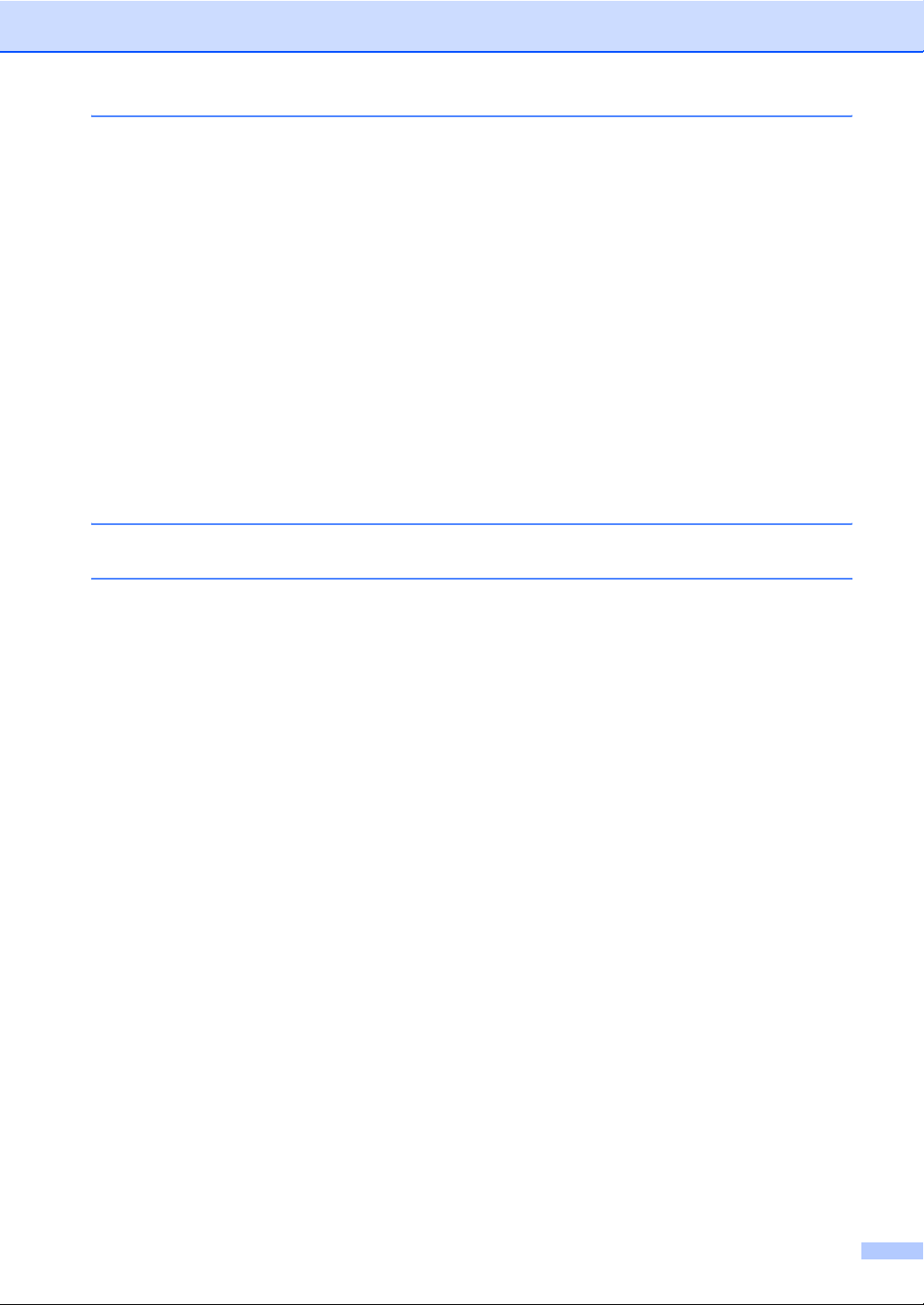
D Specifiche tecniche 169
Generale............................................................................................................169
Supporti di stampa.............................................................................................171
Fax.....................................................................................................................172
Segreteria telefonica digitale .............................................................................174
Telefono senza fili digitale (solo per il modello MFC-885CW)...........................175
Telefono senza fili (BCL-D20) .....................................................................175
Batteria ........................................................................................................175
Copia .................................................................................................................176
PhotoCapture Center™ .....................................................................................177
PictBridge ..........................................................................................................178
Scanner .............................................................................................................178
Stampante .........................................................................................................179
Interfacce...........................................................................................................180
Requisiti del computer.......................................................................................181
Materiali di consumo..........................................................................................182
Rete (LAN).........................................................................................................183
E Glossario 184
FIndice 188
xi
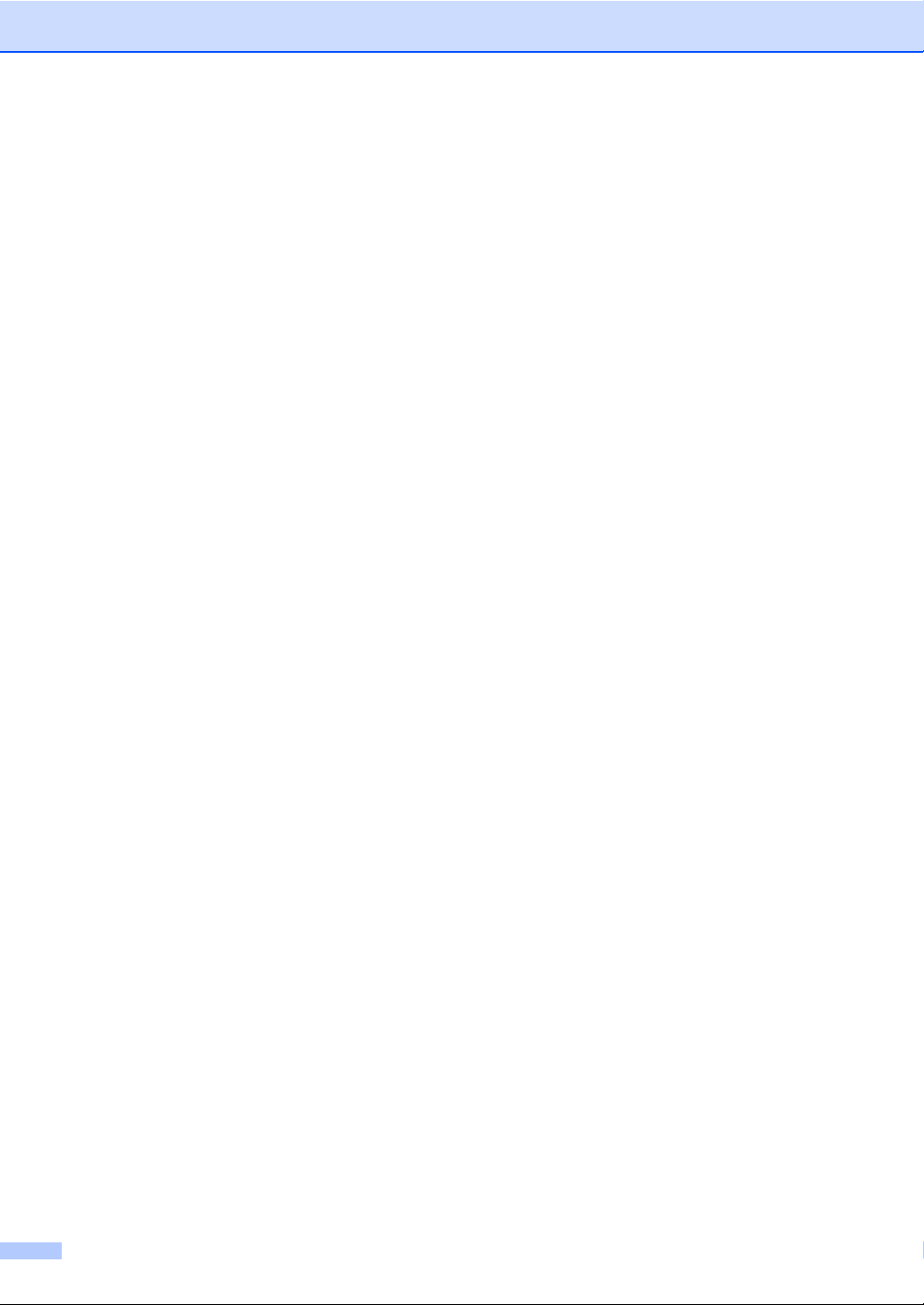
xii
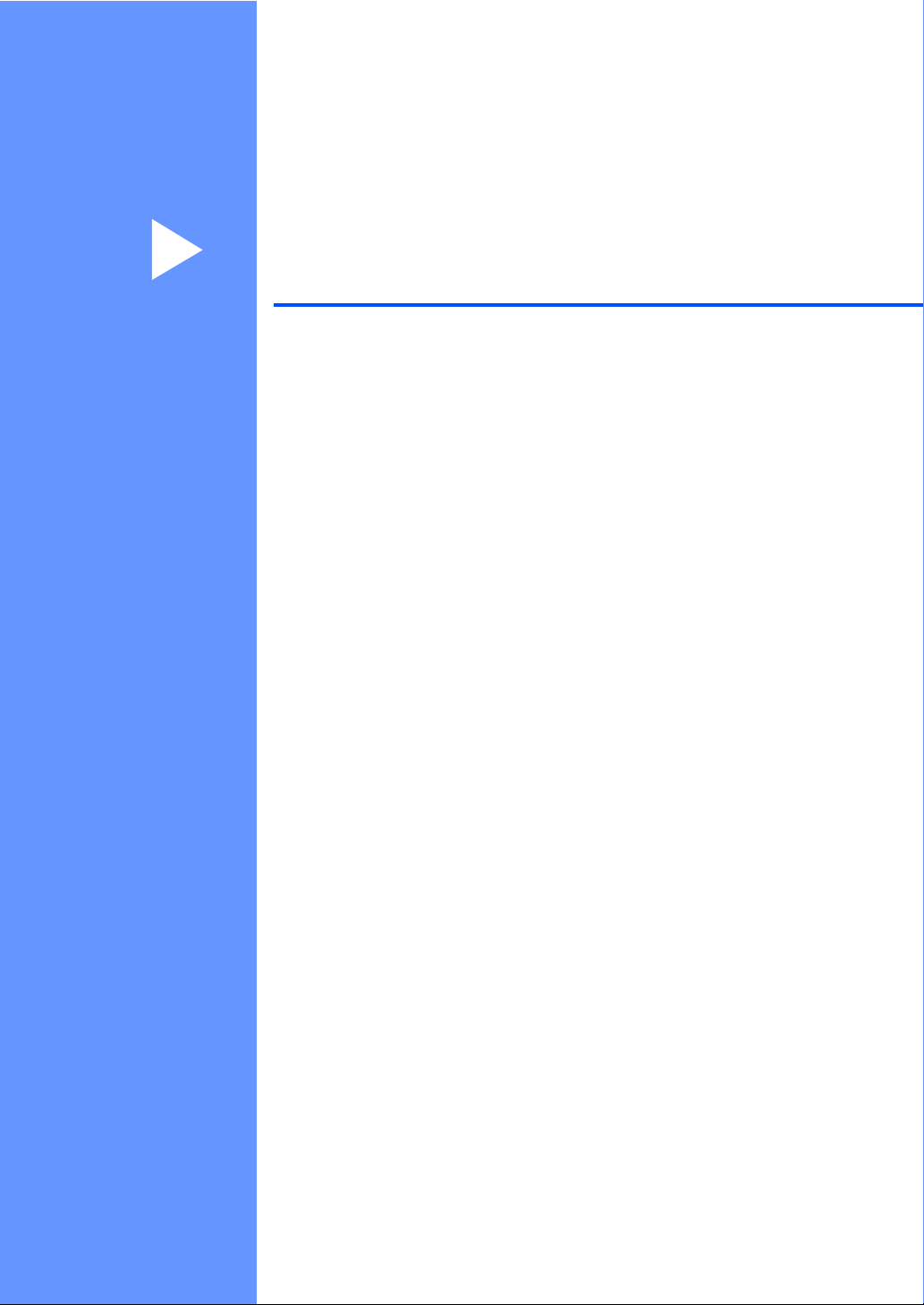
Sezione I
Generale I
Informazioni generali 2
Caricamento di documenti e carta 10
Impostazioni generali 21
Funzioni di sicurezza 28
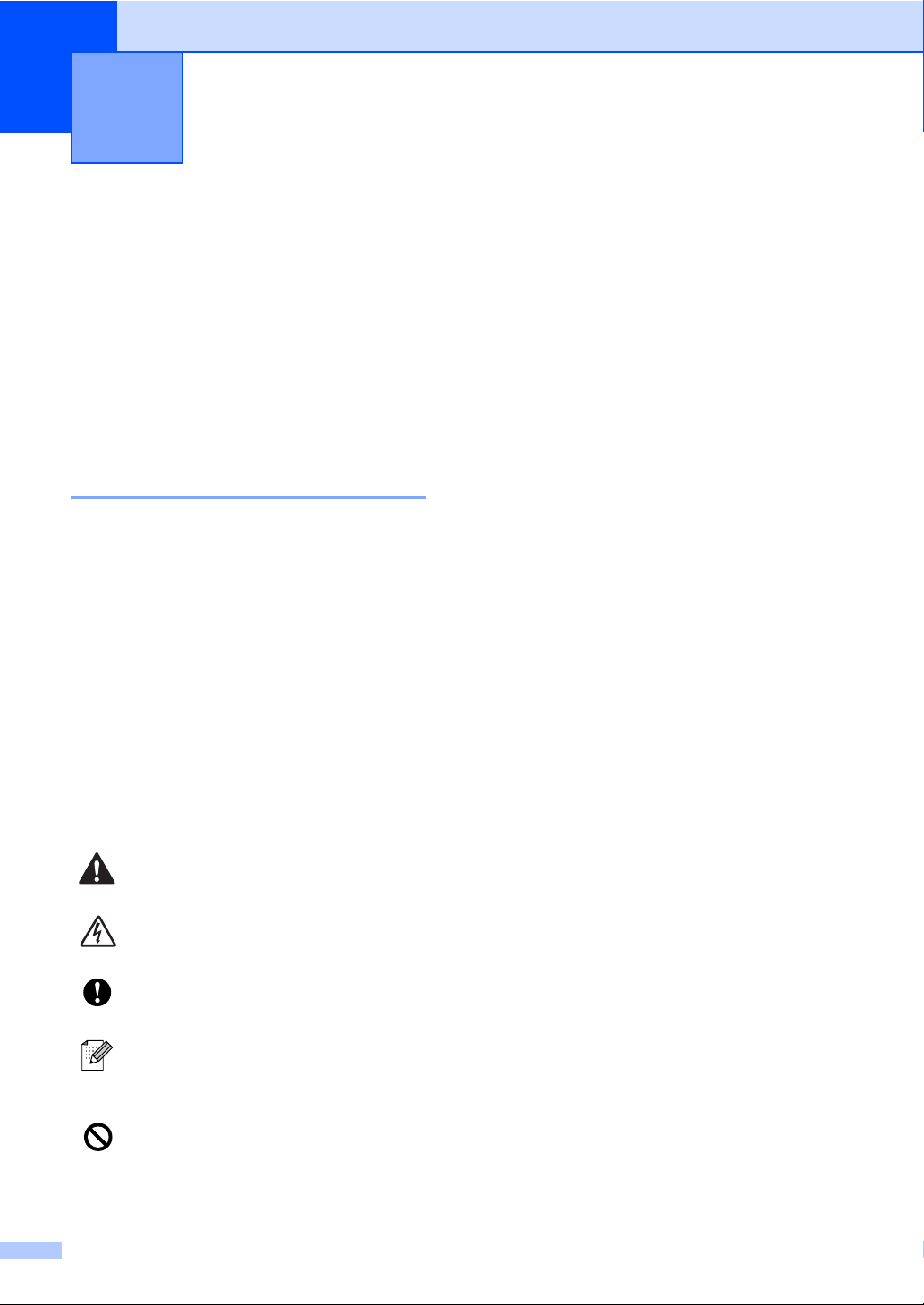
Informazioni generali 1
1
Utilizzo della documentazione
Vi ringraziamo per avere acquistato un
apparecchio Brother. Consultando la
documentazione è possibile trarre il massimo
dal proprio apparecchio.
Simboli e convenzioni utilizzati nella documentazione 1
Nella documentazione sono utilizzati i simboli
e le convenzioni che seguono.
Grassetto Il grassetto identifica tasti
specifici sul pannello dei
comandi dell’apparecchio.
Corsivo Il corsivo evidenzia un punto
importante o rimanda a un
argomento correlato.
Courier
New
Il testo in font di tipo Courier
New identifica i messaggi che
compaiono sul display
dell’apparecchio.
1
Le avvertenze hanno lo scopo di
informare sulle procedure da seguire
per evitare possibili lesioni personali.
Le icone di Pericolo elettrico
avvertono della possibilità che si
verifichino scosse elettriche.
Procedure specifiche da seguire o
da evitare per evitare possibili danni
all'apparecchio o ad altri oggetti.
Le note forniscono istruzioni da
eseguire in determinate situazioni o
suggerimenti sulle operazioni con
altre funzionalità dell'apparecchio.
Le icone di Impostazione errata
informano sull’incompatibilità
dell’apparecchio con alcuni
dispositivi o alcune procedure.
2
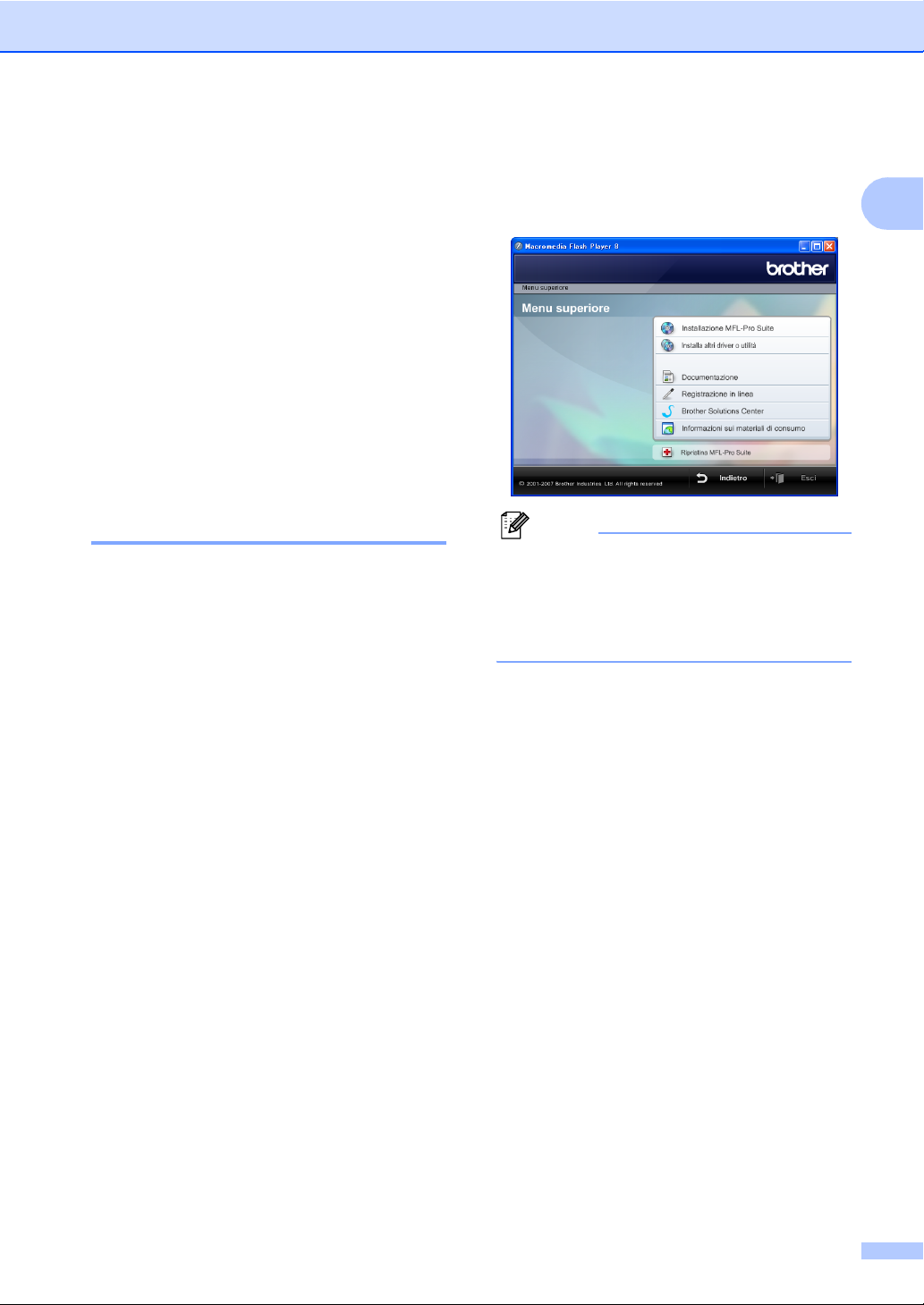
Informazioni generali
Accesso alla Guida software dell'utente e alla Guida dell'utente in rete
Questa Guida dell’utente non contiene tutte le
informazioni sull’apparecchio, come quelle
sull’uso delle funzioni avanzate di Stampante,
Scanner, PC Fax e Rete. Per ottenere
informazioni dettagliate su tali operazioni,
leggere la
Guida dell'utente in rete
Visualizzazione della documentazione 1
Visualizzazione della documentazione
(per Windows
Per visualizzare la documentazione, dal
menu Start , puntare su Brother, MFC-XXXX
(dove XXXX è il nome del modello) dal
gruppo programmi, quindi scegliere Guida
dell'utente in formato HTML.
Se non è stato installato il software, è
possibile trovare la documentazione
seguendo le istruzioni che seguono:
a Accendere il PC. Inserire il CD-ROM
b Se viene visualizzata la schermata con i
Guida software dell'utente
sul CD-ROM.
®
) 1
Brother nell'unità CD-ROM.
nomi dei modelli, selezionare il nome
del proprio modello.
e la
c Se appare una schermata per la scelta
della lingua, selezionare la propria
lingua. Verrà visualizzato il menu
principale del CD-ROM.
1
Nota
Se questa finestra non appare, utilizzare
l'applicazione Esplora risorse di
Windows
start.exe dalla directory principale del CDROM Brother.
®
per eseguire il programma
d Fare clic su Documentazione.
e Fare clic sulla documentazione che si
vuole leggere.
Documenti HTML: Guida software
dell'utente e Guida dell'utente in
rete in formato HTML.
Questo formato è consigliato per la
visualizzazione sul computer.
Documenti PDF: Guida dell'utente
per operazioni indipendenti, Guida
software dell'utente e Guida
dell'utente in rete in formato PDF.
1
Questo formato è consigliato per la
stampa dei manuali. Fare clic per
accedere al Brother Solutions
Center, dove è possibile visualizzare
o scaricare i documenti PDF. (Sono
necessari l'accesso a Internet e il
software PDF Reader.)
3
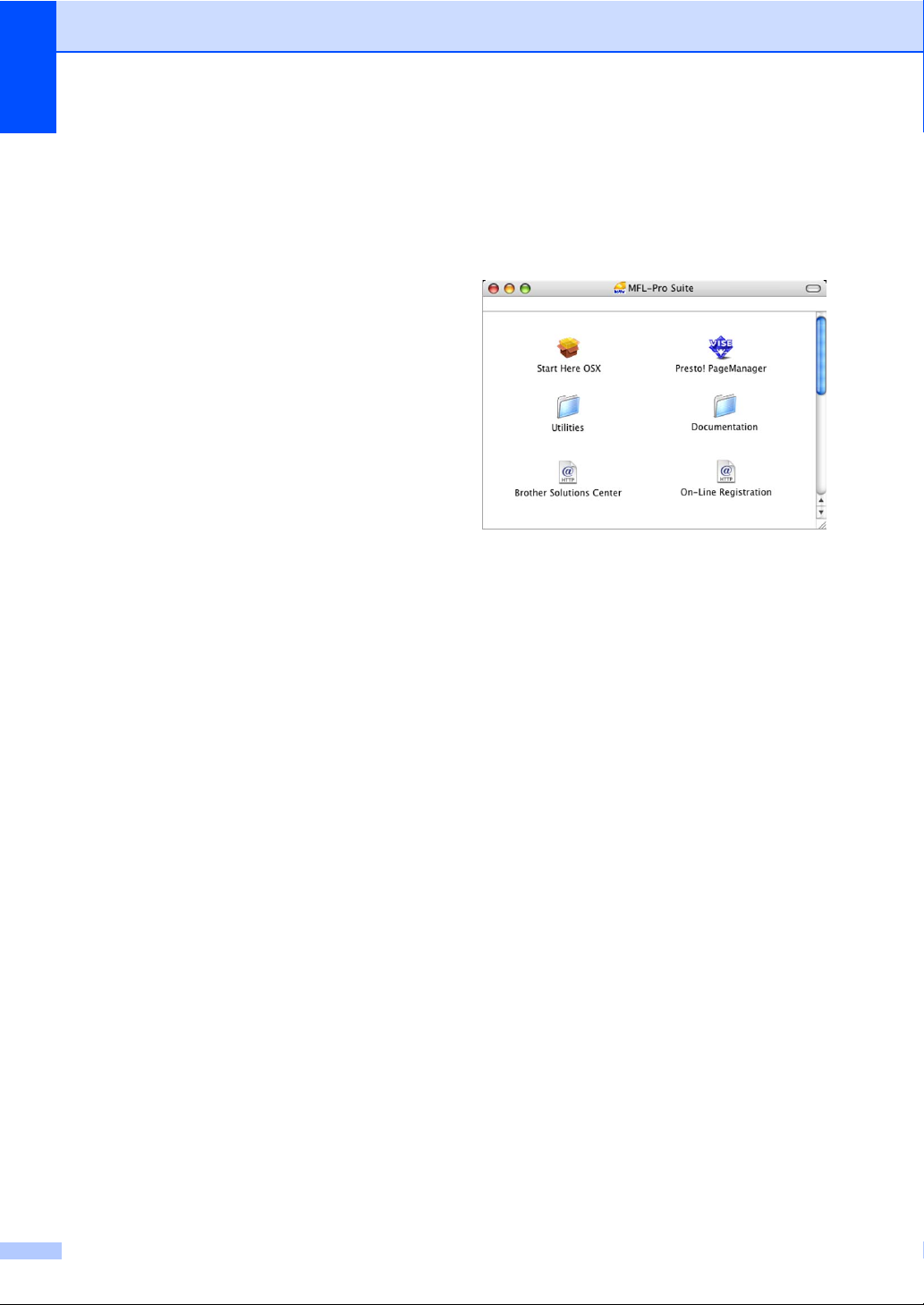
Capitolo 1
Come trovare le istruzioni di scansione
Sono disponibili diversi metodi per eseguire
la scansione dei documenti. È possibile
trovare le istruzioni nel modo seguente:
Guida software dell’utente
Scansione (per Windows
Professional/Windows
Vista™)
ControlCenter3 (per Windows
Professional/Windows
Vista™)
Scansione in rete
Guida dell'utente di Scansoft™
PaperPort™ 11SE con OCR
È possibile visualizzare la Guida
dell'utente completa di ScanSoft™
PaperPort™ 11SE con OCR dal menu
Guida dell'applicazione ScanSoft™
PaperPort™ 11SE con OCR.
®
2000
®
XP e Windows
®
®
XP e Windows
2000
Visualizzazione della documentazione
1
(per Macintosh
a Accendere il Macintosh
ROM Brother nell'unità CD-ROM. Viene
visualizzata la seguente finestra.
®
) 1
®
. Inserire il CD-
b Fare doppio clic sull’icona
Documentation.
c Fare doppio clic sulla cartella della
lingua.
Come trovare le istruzioni di impostazione della rete (solo per il modello MFC-885CW) 1
L'apparecchio può essere collegato a una
rete senza fili o a una rete cablata. È possibile
trovare istruzioni di base per l'impostazione
nella Guida di installazione rapida. Per
maggiori informazioni, o se il punto di
accesso supporta SecureEasySetup™ o
AOSS™, consultare la Guida dell'utente in
rete.
d Fare doppio clic sul file superiore della
pagina per visualizzare la Guida
software dell'utente e la Guida
dell'utente in rete in formato HTML.
e Fare clic sulla documentazione che si
vuole leggere:
Guida software dell’utente
Guida dell’utente in rete
4
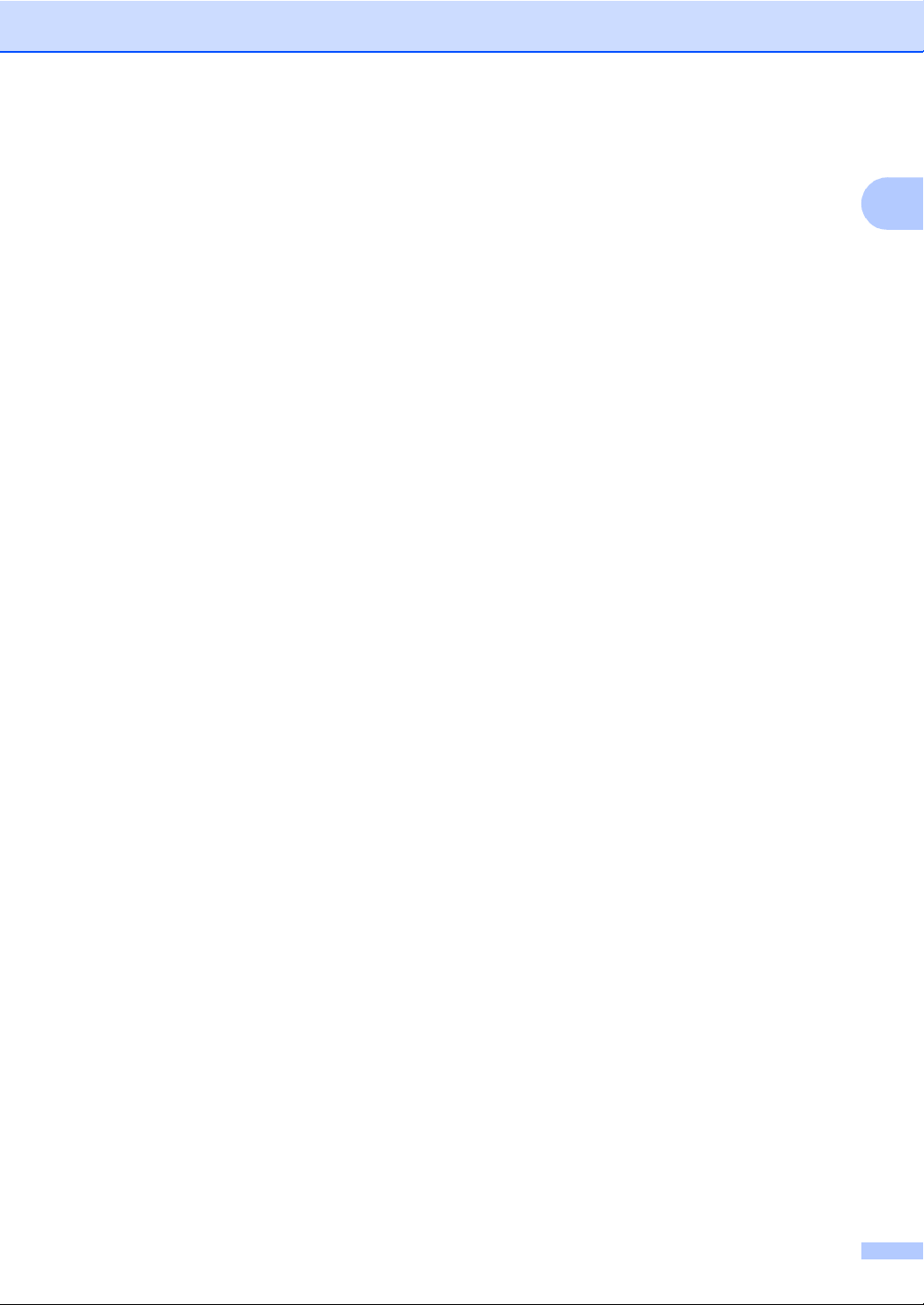
Come trovare le istruzioni di scansione
Sono disponibili diversi metodi per eseguire
la scansione dei documenti. È possibile
trovare le istruzioni nel modo seguente:
Guida software dell’utente
Scansione (per Mac OS
versione superiore)
ControlCenter2 (per Mac OS
versione superiore)
Scansione in rete (per Mac OS
o versione superiore)
Guida dell'utente di Presto!
PageManager
®
®
X 10.2.4 o
®
X 10.2.4 o
®
X 10.2.4
®
Informazioni generali
1
1
È possibile visualizzare la Guida
dell'utente completa di Presto!
PageManager
dell'applicazione Presto!
PageManager
®
dal menu Guida
®
.
®
®
Come trovare le istruzioni di impostazione della rete (solo per il modello MFC-885CW)
L'apparecchio può essere collegato a una
rete senza fili o a una rete cablata. È possibile
trovare istruzioni di base per l'impostazione
nella Guida di installazione rapida. Per
maggiori informazioni, o se il punto di
accesso supporta SecureEasySetup™ o
AOSS™, consultare la Guida dell'utente in
rete.
1
5

Capitolo 1
Pannello dei comandi 1
MFC-680CN 1
11 7
10
98
12
1 2
MFC-885CW 1
11 7
12
10
1 2
9
Nota
La maggior parte delle illustrazioni di questa Guida dell'utente si riferiscono al modello
MFC-680CN.
1 Tastiera
Questi tasti servono per comporre numeri di
telefono e fax e per inserire informazioni
nell’apparecchio.
Il tasto # permette di modificare
provvisoriamente la modalità di composizione
da Impulsi a Toni durante una chiamata
telefonica.
2 Tasti fax e telefono
Rich/Pausa
Ricompone gli ultimi 30 numeri chiamati.
Inserisce inoltre una pausa nella
programmazione dei numeri a
composizione rapida.
R
Questo tasto serve per accedere a una
linea esterna o per trasferire una chiamata
a un altro interno quando è collegato a un
centralino (PBX).
Mute/Intercom (solo per il modello
MFC-885CW)
Mette in attesa la chiamata telefonica in
corso.
Premere inoltre questo tasto per parlare
con il sistema Intercom o per trasferire una
chiamata in arrivo al telefono senza fili.
Vivavoce
Permette di parlare al telefono senza
sollevare il ricevitore.
6

Informazioni generali
1
7
345
7
6
6
3 Tasti modalità:
Fax
Per accedere alla modalità Fax.
Scan
Per accedere alla modalità Scansione.
Copia
Per accedere alla modalità Copia.
PhotoCapture
Permette di accedere alla modalità
PhotoCapture Center™.
4 Tasti del menu:
Tasti del volume
d c
Nella modalità Fax, è possibile premere
questi tasti per regolare il volume della
suoneria.
345
a Chiam.Veloce
Consente di cercare e comporre numeri
memorizzati nella memoria.
d o c
Premere per scorrere indietro o avanti le
opzioni dei menu.
Premere inoltre questo tasto per
selezionare le opzioni.
a o b
Premere questi tasti per scorrere menu e
opzioni.
Menu
Accede al menu principale.
OK
Selezionare un'impostazione.
Cancella/Indietro
Premere questo tasto per annullare
l'impostazione corrente.
7

Capitolo 1
21.12.2007
Fax
12:45
Mem.
5 Tasti Avvia:
Inizio Colore
Consente di avviare l'invio di fax o di
eseguire copie a colori. Inoltre, permette di
avviare un'operazione di scansione (a
colori o in bianco e nero, a seconda
dell'impostazione di scansione del software
ControlCenter).
Inizio Mono
Consente di avviare l'invio di fax o di
eseguire copie in bianco e nero. Inoltre,
permette di avviare un'operazione di
scansione (a colori o in bianco e nero, a
seconda dell'impostazione di scansione del
software ControlCenter).
6 Stop/Uscita
Consente di interrompere un'operazione o di
uscire da un menu.
7 LCD (display a cristalli liquidi)
Questo tasto consente di visualizzare
messaggi sullo schermo per semplificare
l'impostazione e l'uso dell'apparecchio.
Inoltre, è possibile regolare l’angolazione del
display sollevandolo.
8 Gestione Inchiostri (solo per il modello
MFC-680CN)
Consente di pulire le testine di stampa,
controllare la qualità di stampa e verificare la
quantità di inchiostro disponibile.
9 Anteprima fax
Consente di visualizzare in anteprima i fax in
arrivo sul display.
10 Microfono
Sente la voce di una persona che parla ad
un’altra usando Vivavoce.
11 Risparmio energetico
Consente di impostare l'apparecchio in
modalità Risparmio energetico.
12 Tasti TAD:
SEGRETERIA
Attiva o disattiva la Segreteria telefonica
(TAD). Lampeggia in caso di nuovi
messaggi.
Play/Registra (solo per il modello
MFC-680CN)
Riproduce i messaggi vocali memorizzati.
Consente inoltre di registrare le chiamate
telefoniche.
8
Play (solo per il modello MFC-885CW)
Riproduce i messaggi vocali memorizzati.
Cancella/Mute (solo per il modello
MFC-680CN)
Mette in attesa la chiamata telefonica in
corso. Inoltre, cancella i messaggi vocali.
Cancella (solo per il modello MFC-885CW)
Cancella i messaggi vocali.
Indicazioni a display 1
Il display mostra lo stato corrente
dell’apparecchio quando l’apparecchio non è
in uso.
12 3 4
Mem.
Mem.
Fax
Fax
12:45
12:45
21.12.2007
21.12.2007
5 6
1 Stato segnale senza fili
Un indicatore a quattro livelli visualizza
l'intensità attuale del segnale senza fili, se si
utilizza questo tipo di connessione.
0Max
2 Stato memoria
Consente di visualizzare la memoria
disponibile nell’apparecchio.
3 Indicatore inchiostro
Consente di visualizzare la quantità di
inchiostro disponibile.
4 Modalità Ricezione corrente
Permette di visualizzare la modalità ricezione
corrente.
Fax (solo fax)
F/T (Fax/Tel)
TAD (Msg Mgr)
Man (Manuale)
5 Messaggi vocali nella memoria
dell'apparecchio.
Indica quanti messaggi vocali sono presenti
nella memoria dell’apparecchio.
6 Fax in memoria
Indica quanti fax ricevuti sono presenti nella
memoria dell’apparecchio.
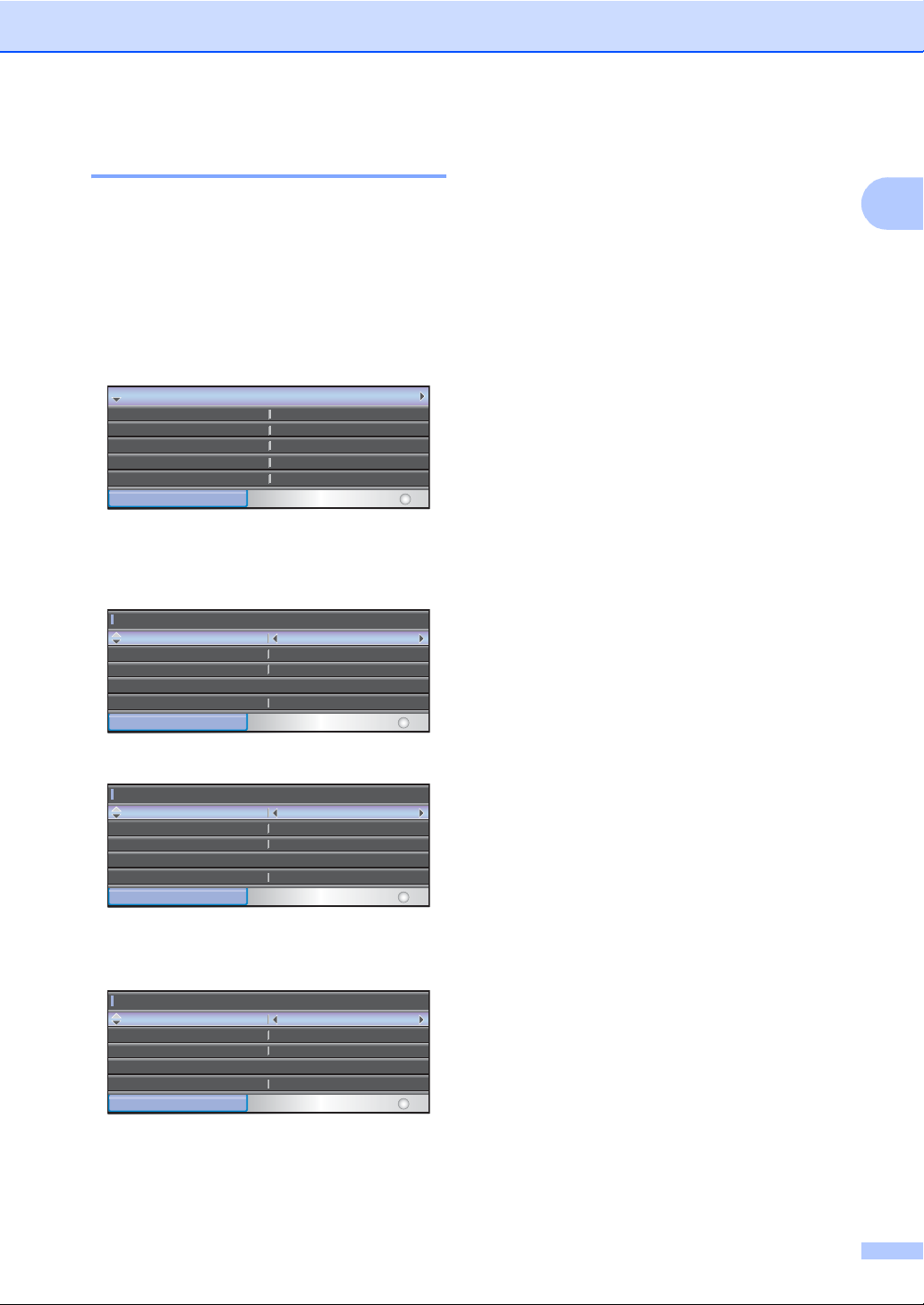
Operazioni base 1
LAN
Fax
Inf o. m ac china
Imp i ni zi ale
Sta mp r ap porto
Set up g en erale
For ma to c arta
Mod al it
ti me r
Tipo car ta
2Mi n.
Car ta n or male
Volu me
Aut om . gi orno
A4
Si
Set up g en erale
Mod al it
ti me r
Tipo car ta
30S ec .
Car ta n or male
Volu me
Aut om . gi orno
A4
Si
For ma to c arta
Set up g en erale
Mod al it
ti me r
Tipo car ta
30S ec .
Car ta n or male
Volu me
Aut om . gi orno
A4
Si
For ma to c arta
Informazioni generali
Le fasi che seguono indicano la procedura di
modifica di un'impostazione nell'apparecchio.
Nell'esempio, l'impostazione Modalità Timer
viene cambiata da 2 minuti a 30 secondi.
a Premere Menu.
b Premere a o b per selezionare
Setup generale.
Setup generale
Fax
LAN
Stamp rapporto
Info. macchina
Imp iniziale
MENU
Selezionare e prem. OK
Premere OK.
c Premere a o b per selezionare
Modalità timer.
Setup generale
Modalit
à timer
Tipo carta
Formato carta
Volume
Autom. giorno
MENU
2Min.
Carta normale
A4
Si
Selezionare e prem. OK
1
d Premere d o c per selezionare 30Sec..
Setup generale
Modalit
à timer
Tipo carta
Formato carta
Volume
Autom. giorno
MENU
30Sec.
Carta normale
A4
Si
Selezionare e prem. OK
Premere OK.
È possibile visualizzare le impostazioni
correnti sul display.
Setup generale
Modalit
à timer
Tipo carta
Formato carta
Volume
Autom. giorno
MENU
30Sec.
Carta normale
A4
Si
Selezionare e prem. OK
e Premere Stop/Uscita.
9
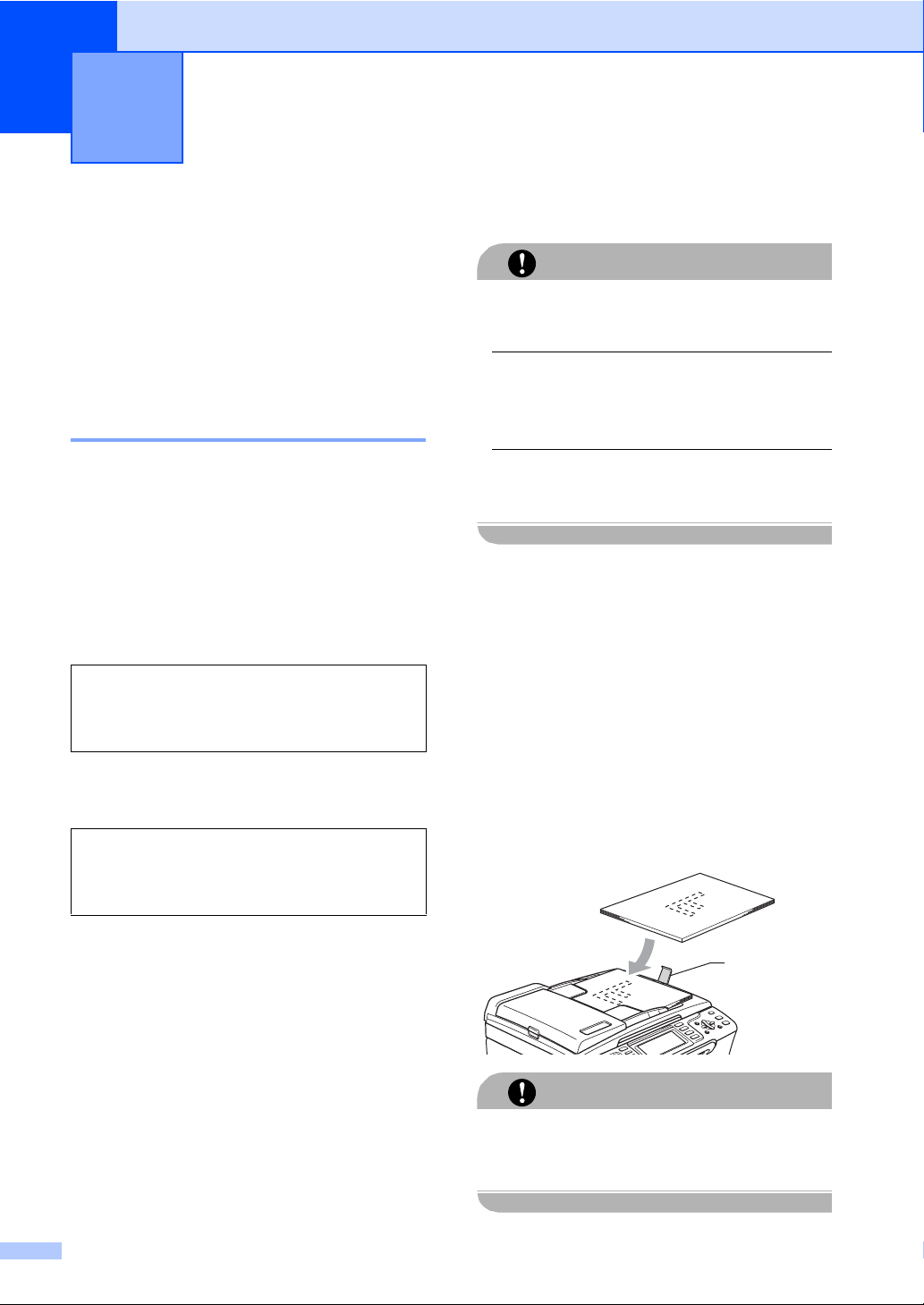
Caricamento di documenti e
2
carta
Caricamento di documenti
È possibile inviare fax, effettuare copie e
scansioni utilizzando il dispositivo ADF
(alimentatore automatico documenti) o il
piano dello scanner.
Utilizzo dell'alimentatore ADF2
L’ADF può contenere fino a 10 pagine e
alimenta automaticamente i fogli
nell’apparecchio uno ad uno. Si consiglia di
utilizzare carta standard da 80 g/m
smazzare sempre le pagine prima di
introdurle nell'ADF.
Ambiente consigliato 2
Temperatura: da 20° C a 30° C
Umidità: da 50% a 70%
Carta:
80 g/m
2
A4
Dimensioni del documento supportate
Lunghezza: da 148 a 355,6 mm
Larghezza: da 148 a 215,9 mm
Peso:
da 64 a 90 g/m
2
e di
2
Come caricare i documenti 2
2
NON tirare il documento durante la sua
alimentazione.
NON utilizzare fogli arricciati, stropicciati,
piegati, strappati, con colla, nastro adesivo,
punti di cucitrice o fermagli.
NON introdurre cartone, fogli di giornale o
stoffa.
Accertarsi che l’inchiostro sia asciutto
ATTENZIONE
prima di introdurre il documento
nell’apparecchio.
a Separare bene le pagine. Introdurre i
documenti nell'ADF inserendoli dal
margine superiore e con la facciata
stampata rivolta verso il basso fino a
toccare il rullo di alimentazione.
b Regolare le guide carta in base alla
larghezza dei documenti.
2
c Aprire il supporto ribaltabile uscita
documenti dell'alimentatore
automatico (1).
2
10
1
NON lasciare documenti spessi sul piano
dello scanner. Altrimenti l’ADF potrebbe
incepparsi.
ATTENZIONE
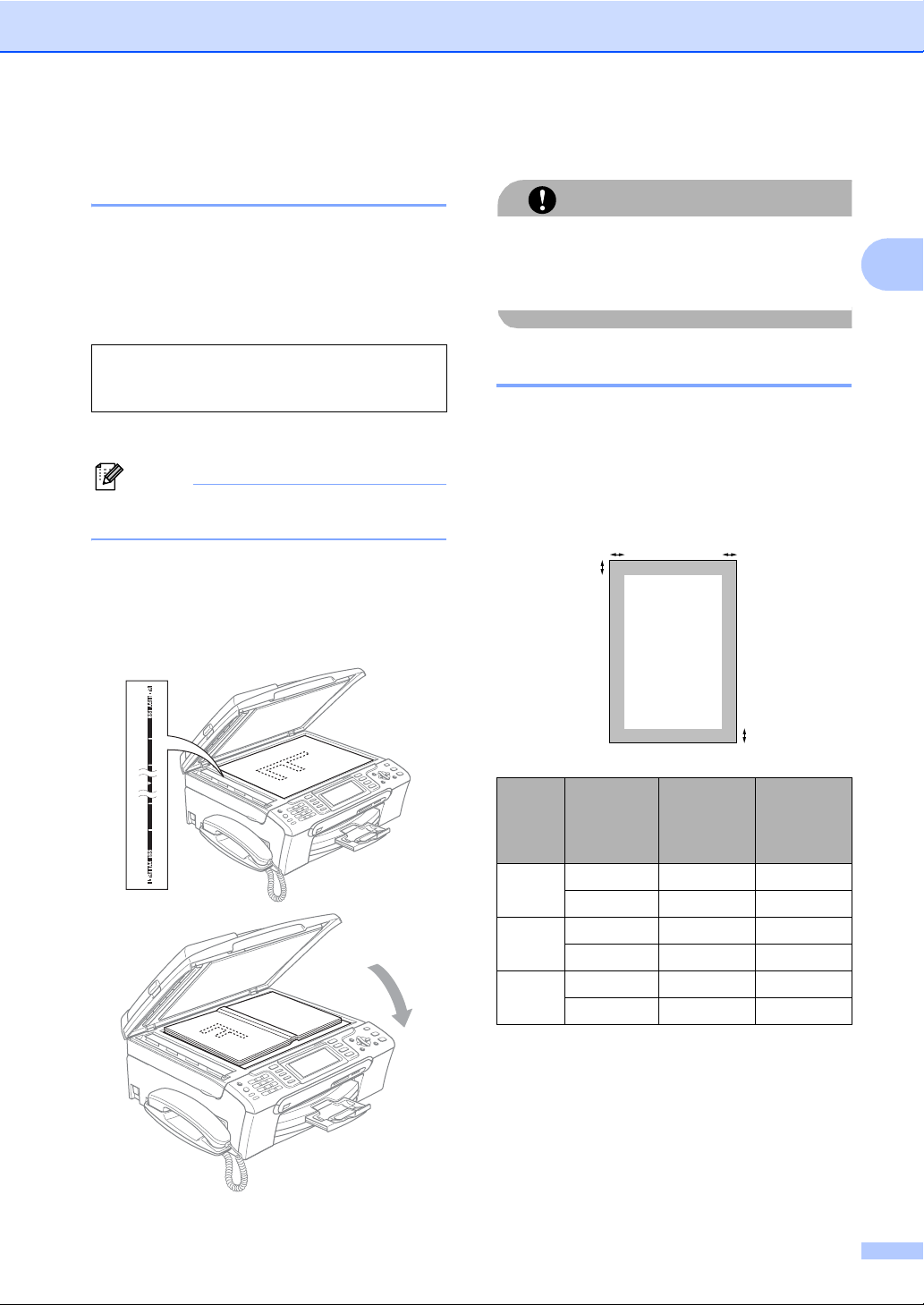
Caricamento di documenti e carta
Utilizzo del piano dello scanner 2
È possibile usare il piano dello scanner per
inviare fax, copiare o eseguire la scansione di
pagine di un libro o singole pagine.
Dimensioni del documento supportate
Lunghezza: Fino a 297 mm
Larghezza: Fino a 215,9 mm
Peso: Fino a 2 kg
Come caricare i documenti 2
Nota
Per utilizzare il piano dello scanner, l'ADF
deve essere vuoto.
a Sollevare il coperchio documenti.
b Usare le linee di riferimento a sinistra
per posizionare il documento al centro
del piano dello scanner, con la facciata
stampata rivolta verso il basso.
c Chiudere il coperchio documenti.
Se si esegue la scansione di un libro o di un
documento spesso, NON abbassare il
coperchio con forza né tenerlo premuto.
2
Area di scansione 2
L'area di scansione dipende dalle
impostazioni definite nell'applicazione
utilizzata. I valori sottostanti indicano le aree
di cui non è possibile eseguire la scansione
su carta.
ATTENZIONE
3
1
4
2
2
Uso
Fax Letter 3 mm 4 mm
Copia Letter 3 mm 3 mm
Scansione
Dimensioni
documento
A4 3 mm 1 mm
A4 3 mm 3 mm
Letter 3 mm 3 mm
A4 3 mm 0 mm
Margine
superiore (1)
Margine
inferiore (2)
Margine
sinistro (3)
Margine
destro (4)
11
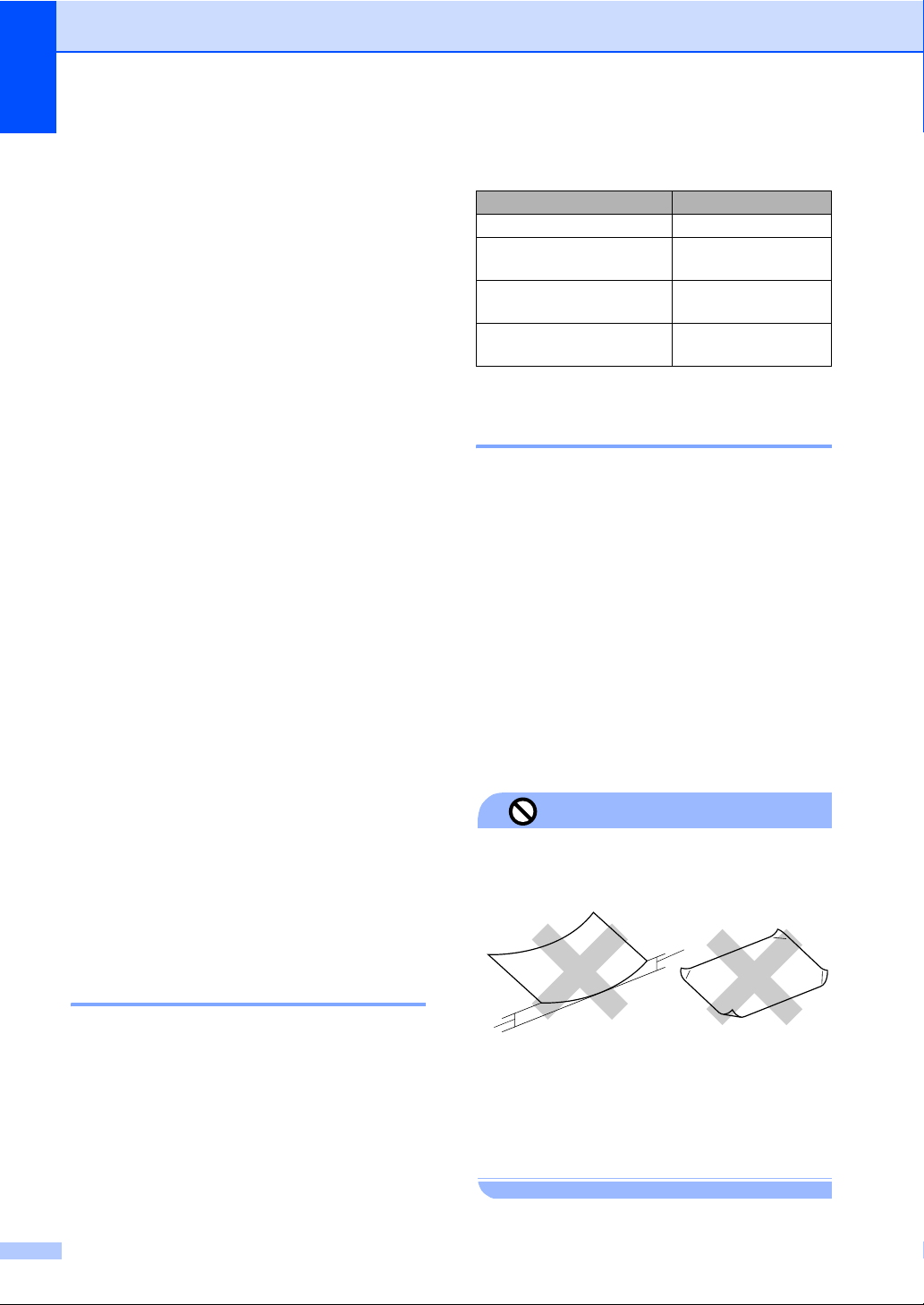
Capitolo 2
Carta utilizzabile e altri supporti
La qualità di stampa può essere condizionata
dal tipo di carta utilizzato nell'apparecchio.
Per ottenere la qualità di stampa migliore per
le impostazioni selezionate, impostare
sempre l'opzione Tipo carta in base al tipo di
carta usato.
È possibile usare carta comune, carta per
getto di inchiostro (carta patinata), carta
lucida, lucidi e buste.
Si consiglia di provare vari tipi di carta prima
di acquistarne in grandi quantità.
Per ottenere i risultati migliori, utilizzare carta
Brother.
Quando si stampa su carta per getto di
inchiostro (carta patinata), lucidi e carta
fotografica, accertarsi di avere
selezionato il supporto di stampa corretto
nella scheda Di base del driver di stampa
o nell'impostazione Tipo carta del menu.
(Consultare Tipo carta a pagina 23.)
Quando si stampa su carta fotografica
Brother, caricare nel vassoio carta prima
di tutto il foglio di istruzioni accluso con la
carta fotografica, quindi collocare la carta
fotografica al di sopra del foglio di
istruzioni.
Quando si utilizzano lucidi o carta
fotografica, rimuovere subito ogni foglio
per evitare sbavature di inchiostro o
inceppamenti della carta.
Evitare di toccare la superficie stampata
della carta subito dopo la stampa per non
macchiarsi nel caso in cui il foglio non sia
completamente asciutto.
Carta Brother
2
Tipo carta Elemento
A4 normale BP60PA
A4 carta fotografica
lucida
A4 getto di inchiostro
(Matte)
Carta fotografica lucida
10 × 15 cm
BP61GLA
BP60MA
BP61GLP
Manipolazione e utilizzo di supporti 2
Conservare la carta nell’imballo originale
tenendolo chiuso. Conservare la carta in
orizzontale e lontano da umidità, luce
solare diretta e calore.
Il lato patinato della carta fotografica è
lucido. Evitare di toccare il lato lucido
(patinato). Caricare la carta fotografica
con il lato lucido rivolto verso il basso.
Evitare di toccare entrambi i lati dei lucidi
perché questo supporto tende ad
assorbire facilmente acqua e
traspirazione, con conseguente riduzione
della qualità della stampa. I lucidi per
stampanti laser e fotocopiatrici possono
macchiare il documento successivo.
Utilizzare solo lucidi consigliati per la
stampa a getto di inchiostro.
NON utilizzare i seguenti tipi di carta:
Installazione errata
• Carta danneggiata, arricciata, sgualcita
o di forma irregolare
1
Supporti consigliati 2
Per ottenere la migliore qualità di stampa, è
consigliabile utilizzare carta Brother. (Vedere
la tabella seguente.)
Se la carta Brother non è disponibile nel
proprio paese, è consigliabile provare diversi
tipi di carta prima di acquistarne in grandi
quantità.
Si consiglia di utilizzare ‘Pellicola lucidi 3M’
quando si stampa su lucidi.
12
1
12mm o più lunga
• Carta estremamente lucida o
particolarmente lavorata
• Carta già stampata da una stampante
• Carta non impilabile in modo uniforme
• Carta prodotta con grana corta
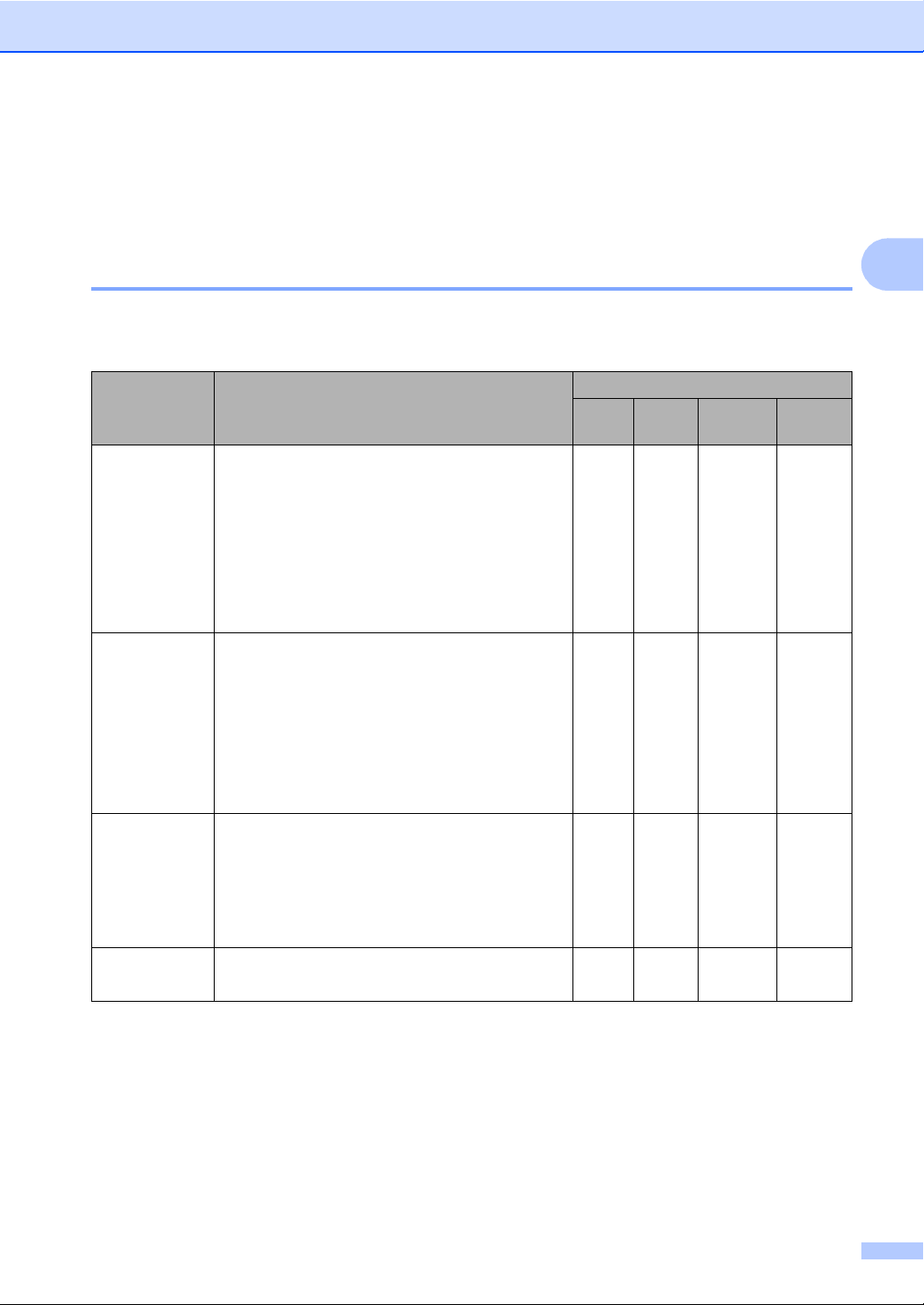
Caricamento di documenti e carta
Capacità del vassoio uscita carta 2
Fino a 50 fogli di carta da 20 libbre di formato
Letter o da 80 g/m
2
di formato A4.
Per evitare sbavature di inchiostro, si
consiglia di rimuovere i fogli di carta
fotografica o i lucidi dal vassoio uscita
carta uno per volta.
Scelta del supporto corretto 2
Tipo e formato carta per ciascuna funzione 2
Tipo carta Formato carta Uso
Fax Copia Photo
Capture
Foglio
pretagliato
Schede Foto 10 × 15 cm (4 × 6 pollici) – Sì Sì Sì
Buste Busta C5 162 × 229 mm (6,4 × 9 pollici) – – – Sì
Lucidi Letter 216 × 279 mm (8 1/2 × 11 pollici) – Sì – Sì
Letter 216 × 279 mm (8 1/2 × 11 pollici) Sì Sì Sì Sì
A4 210 × 297 mm (8,3 × 11,7 pollici) Sì Sì Sì Sì
Legal 216 × 356 mm (8 1/2 × 14 pollici) Sì Sì – Sì
Executive 184 × 267 mm (4 7/1 × 10 1/2 pollici) – – – Sì
JIS B5 182 × 257 mm (7,2 × 10,1 pollici) – – – Sì
A5 148 × 210 mm (5,8 × 8,3 pollici) – Sì – Sì
A6 105 × 148 mm (4,1 × 5,8 pollici) – – – Sì
Foto L 89 × 127 mm (3 1/2 × 5 pollici) – – – Sì
Foto 2L 13 × 18 cm (5 × 7 pollici) – – Sì Sì
Foto 2 127 × 203 mm (5 × 8 pollici) – – – Sì
Cartolina 1 100 × 148 mm (3,9 × 5,8 pollici) – – – Sì
Cartolina 2
(Doppia)
Busta DL 110 × 220 mm (4,3 × 8,7 pollici) – – – Sì
COM-10 105 × 241 mm (4 1/8 × 9 1/2 in.) – – – Sì
Monarch 98 × 191 mm (3 7/8 × 7 1/2 pollici) – – – Sì
Busta JE4 105 × 235 mm (4,1 × 9,3 pollici) – – – Sì
A4 210 × 297 mm (8,3
148 × 200 mm (5,8 × 7,9 pollici) – – – Sì
× 11,7 pollici) – Sì – Sì
Stampante
2
13
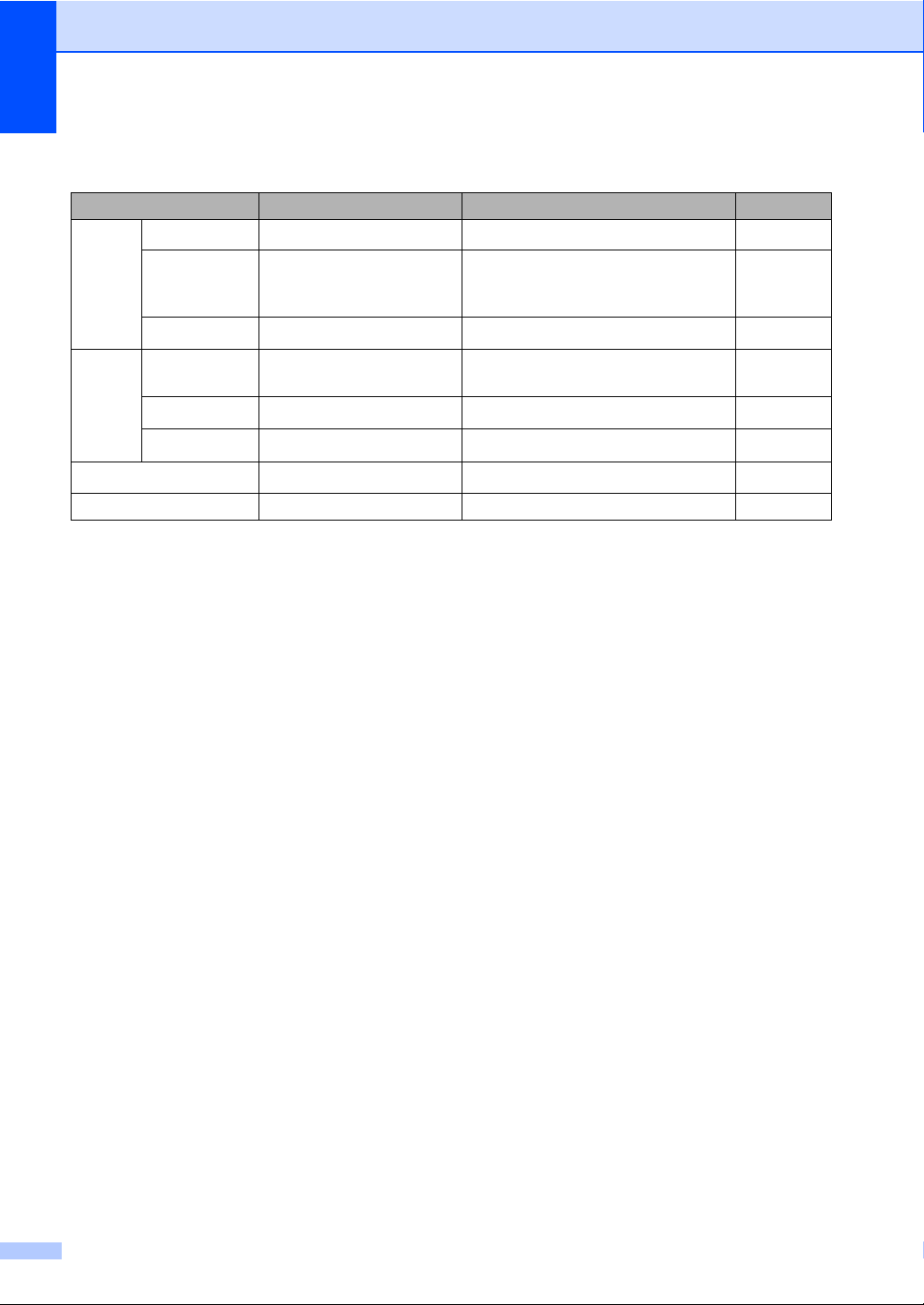
Capitolo 2
Grammatura, spessore e capacità carta 2
Tipo carta Peso Spessore N. di fogli
Foglio
pretagliato
Carta normale
Carta per
da 64 a 120 g/m
da 64 a 200 g/m
2
2
da 0,08 a 0,15 mm
da 0,08 a 0,25 mm
getto di
inchiostro
Carta lucida
Schede Carta
Fino a 220 g/m
fino a 220 g/m
2
2
Fino a 0,25 mm
Fino a 0,25 mm
fotografica
Buste
Foto 2
Cartolina
fino a 120 g/m
fino a 200 g/m
Da 75 a 95 g/m
2
2
2
Fino a 0,15 mm 30
Fino a 0,23 mm 30
Fino a 0,52 mm 10
Lucidi – – 10
1
Fino ad un massimo di 50 fogli di carta di formato Legal da 80 g/m2.
Fino ad un massimo di 100 fogli di carta da A4 80 g/m
2
Per carta fotografica da 10×15 cm e Foto L, utilizzare il vassoio carta fotografica. (Consultare Caricamento di carta
fotografica apagina18.)
2
.
100
20
20
20
1
2
2
14
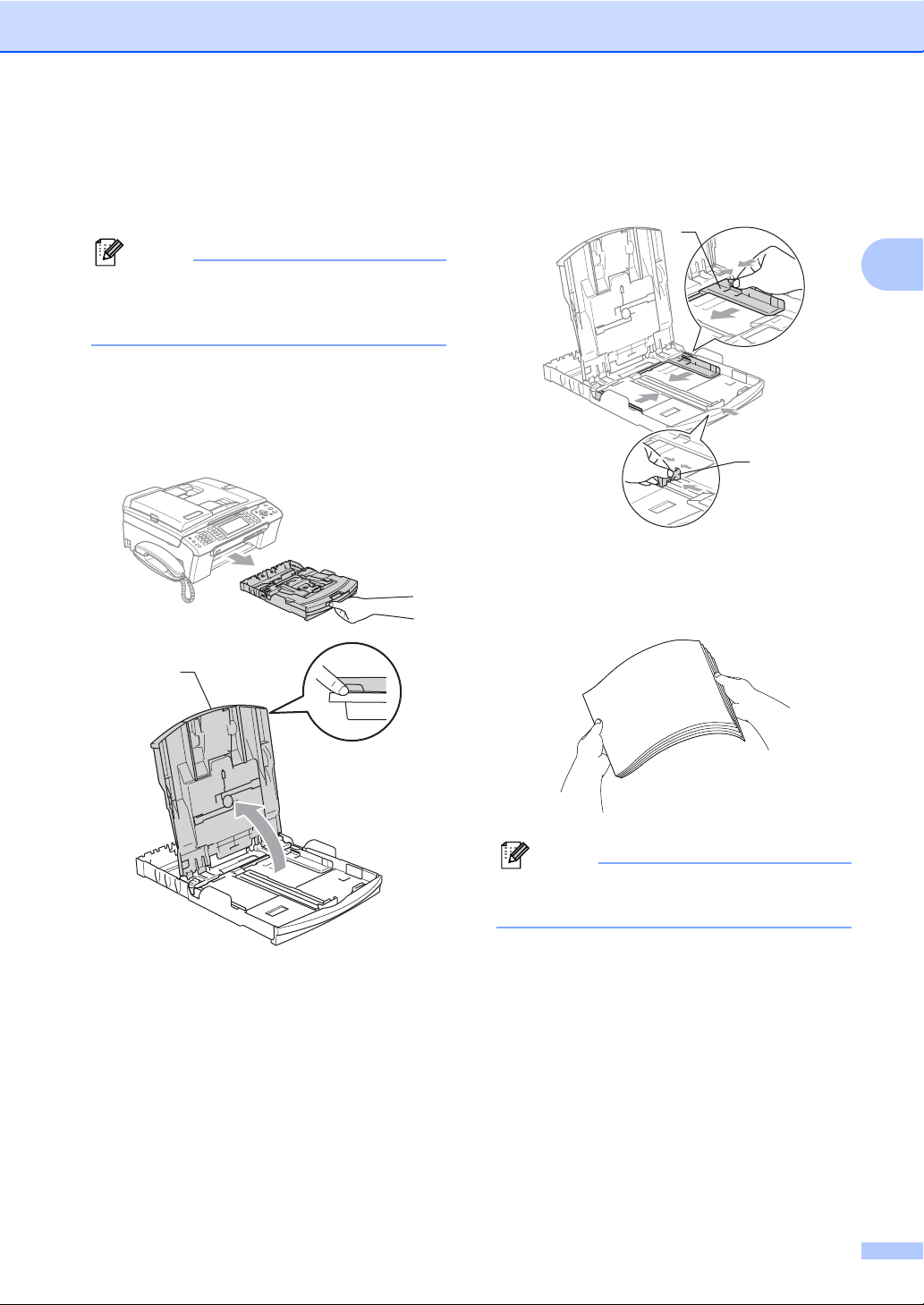
Caricamento di documenti e carta
Caricamento di carta e altri supporti
Nota
Per la stampa su Foto L o carta da 10 × 15 cm
consultare Caricamento di carta
fotografica a pagina 18.
a Se il supporto ribaltabile carta è aperto,
chiuderlo ed estrarre completamente il
vassoio carta dall'apparecchio.
Sollevare il coperchio del vassoio uscita
carta (1).
1
b Premere e fare scorrere le guide laterali
(1) e la guida lunghezza carta (2) per
2
adattarle al formato carta.
1
2
,
2
c Smazzare la risma di carta per evitare
inceppamenti e problemi di
alimentazione della carta.
Nota
Verificare sempre che la carta non sia
arricciata.
15
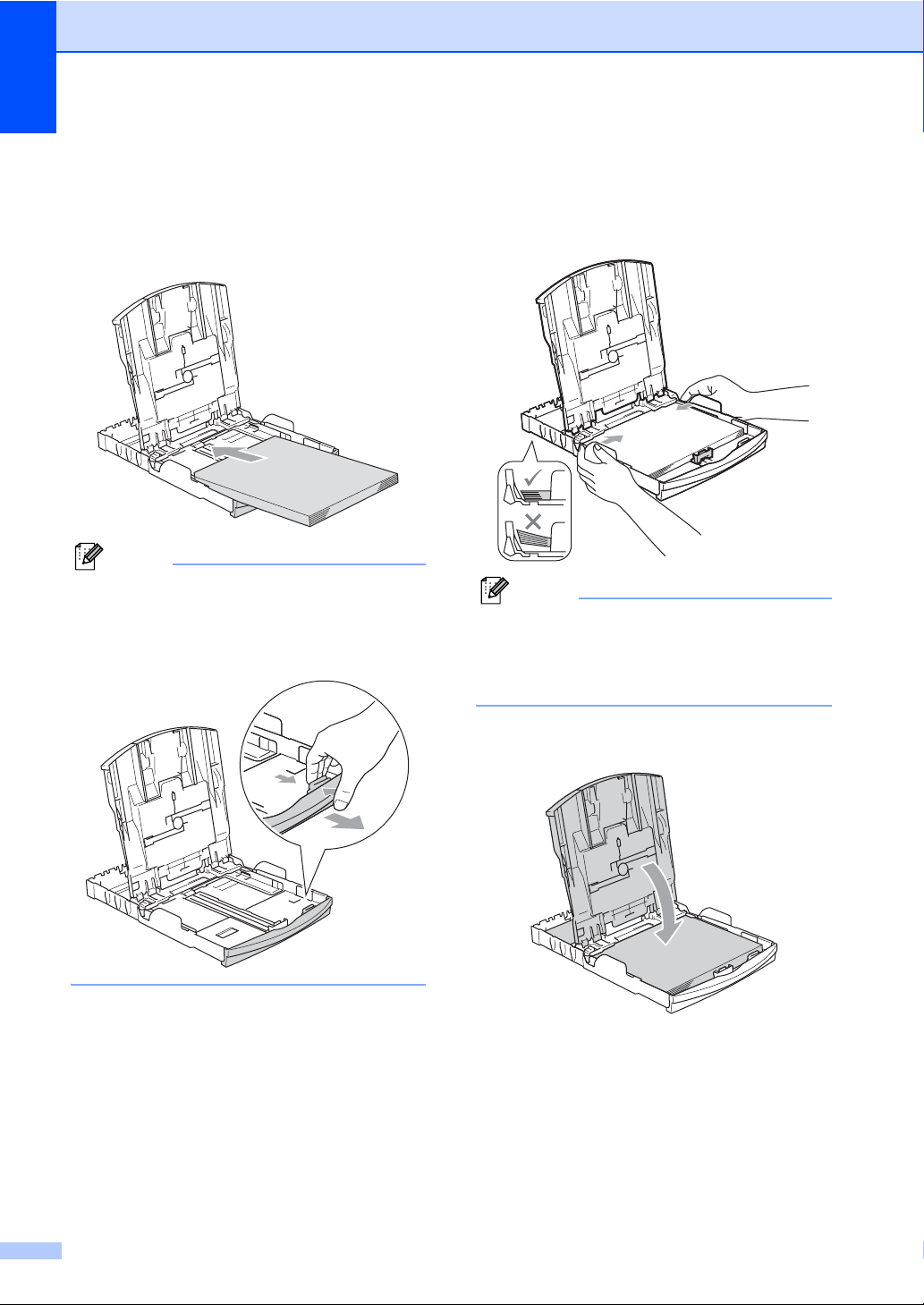
Capitolo 2
d Posizionare delicatamente la carta
nell'apposito vassoio, con la facciata da
stampare rivolta verso il basso e
inserendo prima il bordo superiore.
Verificare che la carta sia piana nel
vassoio.
Nota
Quando si utilizza il formato carta Legal,
premere e tenere premuto il pulsante
universale di sblocco guide mentre si fa
scorrere il vassoio carta.
e Regolare delicatamente le guide laterali
con entrambe le mani per adattarle alla
carta.
Accertarsi che le guide laterali tocchino
i lati della carta.
Nota
Fare attenzione a non spingere troppo
oltre la carta; potrebbe sollevarsi sul retro
del vassoio e causare problemi di
alimentazione.
f Chiudere il coperchio del vassoio uscita
carta.
16

Caricamento di documenti e carta
g Con delicatezza, inserire il vassoio carta
completamente nell'apparecchio.
h Tenendo in posizione il vassoio carta,
estrarre il supporto carta (1) fino a farlo
scattare e aprire il supporto ribaltabile
carta (2).
Caricamento di buste e cartoline 2
Informazioni sulle buste 2
Utilizzare buste da 75 a 95 g/m2 (da 20 a
25 lb).
Alcune buste richiedono l'impostazione
dei margini nell'applicazione. Accertarsi di
eseguire prima di tutto una stampa di
prova.
NON utilizzare i seguenti tipi di buste per
evitare problemi di alimentazione:
ATTENZIONE
• Buste piuttosto slargate
• Buste recanti caratteri in rilievo
• Buste con fermagli o punti di cucitrice
• Buste prestampate all'interno
2
Nota
Non utilizzare il supporto ribaltabile carta
per carta di formato Legal.
Colla Doppio lembo
È possibile che si verifichino problemi di
alimentazione dovuti alla grammatura, al
formato e alla forma del lembo delle buste
utilizzate.
17

Capitolo 2
Come caricare buste e cartoline 2
a Prima di caricare, premere gli angoli e i
lati delle buste o delle cartoline per
appiattirli il più possibile.
Nota
Se le buste o le cartoline entrano due alla
volta, metterle nel vassoio carta una alla
volta.
b Inserire le buste o le cartoline nel
vassoio carta con il lato sul quale verrà
stampato l'indirizzo rivolto verso il
basso, inserendo prima il bordo
superiore (parte superiore delle
cartoline) . Far scorrere le guide
laterali (1) e la guida lunghezza carta (2)
in modo che si adattino al formato delle
buste o delle cartoline.
In caso di problemi quando si stampa su
buste, provare con la seguente
procedura:
a Aprire il lembo della busta.
b Quando si stampa, accertarsi che il
lembo aperto sia laterale o nella
direzione opposta a quella di stampa.
c Regolare la dimensione e il margine
nell'applicazione.
Caricamento di carta fotografica 2
Utilizzare il vassoio carta fotografica montato
sul coperchio del vassoio uscita carta per
stampare su carta fotografica di formato
10×15 cm e Foto L. Quando si utilizza il
vassoio carta fotografica, non è necessario
estrarre la carta presente nel vassoio
sottostante.
a Premere il tasto di sblocco del vassoio
carta fotografica con il pollice sinistro e
reinserire il vassoio carta fotografica
finché non scatta nella posizione di
stampa foto.
2
18
1
1
2
1 Vassoio Carta fotografica

Caricamento di documenti e carta
b Premere e far scorrere le guide
laterali (1) e le guide lunghezza carta (2)
per adattarle al formato della carta.
1
2
c Inserire la carta fotografica nel vassoio
carta fotografica e regolare
delicatamente le guide laterali in base al
formato della carta.
Accertarsi che le guide laterali tocchino
i lati della carta.
d Una volta ultimata la stampa delle foto,
riportare il vassoio carta fotografica
nella normale posizione di stampa.
Premere il tasto di sblocco del vassoio
carta fotografica con il pollice sinistro e
tirare il vassoio carta fotografica in
avanti finché non scatta in posizione.
Rimozione delle piccole stampe dall'apparecchio 2
2
Nota
• Fare attenzione a non spingere troppo
oltre la carta; potrebbe sollevarsi sul retro
del vassoio e causare problemi di
alimentazione.
• Verificare sempre che la carta non sia
arricciata.
Quando l'apparecchio espelle carta di
formato piccolo sul vassoio di uscita carta, la
carta potrebbe non essere raggiungibile.
Accertarsi di aver terminato l'operazione di
stampa ed estrarre completamente il vassoio
dall'apparecchio.
19

Capitolo 2
Area stampabile 2
L’area di stampa dipende dalle impostazioni definite nell’applicazione utilizzata. I valori riportati
sotto indicano le aree non stampabili su fogli pretagliati e buste. L'apparecchio è in grado di
stampare nelle aree ombreggiate solo se la funzione di stampa Senza bordi è disponibile e attiva.
Carta pretagliata Buste
3
4
1
3
1
4
2
Margine superiore (1) Margine inferiore (2) Margine sinistro (3) Margine destro (4)
Foglio pretagliato 3 mm 3 mm 3 mm 3 mm
Buste 12mm 24mm 3mm 3mm
2
Nota
La funzione Senza bordi non è disponibile per le buste.
20

3
Impostazioni generali 3
Modalità Risparmio energetico
Quando l'apparecchio non è in uso, è
possibile attivare la modalità Risparmio
energetico premendo il tasto
Risparmio energetico. In modalità
Risparmio energetico è possibile ricevere le
chiamate telefoniche. Per ulteriori
informazioni sulla ricezione di fax nella
condizione di risparmio energetico, vedere la
tabella a Impostazione Risparmio
energetico a pagina 21. I fax differiti che sono
stati impostati verranno inviati. È possibile
anche recuperare fax tramite la funzione di
Recupero remoto se si è distanti dal proprio
apparecchio. Per le altre operazioni è
necessario disattivare la modalità Risparmio
energetico.
Nota
Se è stato collegato un telefono esterno o
una segreteria telefonica (TAD), è sempre
possibile attivare tale modalità.
Disattivazione della modalità Risparmio energetico 3
3
a Premere il tasto Risparmio energetico.
Il display visualizza la data e l'ora.
Nota
• Anche se è in modalità Risparmio
energetico, l'apparecchio pulisce
periodicamente le testine di stampa per
mantenere la qualità della stampa.
• Se si scollega il cavo di alimentazione CA,
tutte le funzioni dell'apparecchio saranno
disattivate.
• È possibile personalizzare la modalità
Risparmio energetico in modo che, ad
eccezione della pulizia delle testine di
stampa, non siano disponibili altre
funzioni. (Consultare Impostazione
Risparmio energetico a pagina 21.)
Impostazione Risparmio energetico 3
3
Attivazione della modalità Risparmio energetico 3
a Premere il tasto Risparmio energetico
fino a quando il display visualizza
Spegnimento.
Il display rimarrà acceso per qualche
secondo prima di spegnersi.
È possibile personalizzare il tasto
Risparmio energetico dell'apparecchio.
L’impostazione predefinita è
Ricez.Fax:Si. L’apparecchio può ricevere
fax o chiamate anche in modalità Risparmio
energetico. Se si desidera che l’apparecchio
non riceva fax o chiamate, regolare questa
impostazione su Ricez.Fax:No.
(Consultare Modalità Risparmio
energetico a pagina 21.)
a Premere Menu.
b Premere a o b per selezionare
Setup generale.
Premere OK.
c Premere a o b per selezionare
Imp.risp.ener..
21

Capitolo 3
d Premere d o c per selezionare
Ricez.Fax:No (o Ricez.Fax:Si).
Premere OK.
e Premere Stop/Uscita.
Impostazione
Sì/No
Ricez.
Fax:Si
(
impostazione
di fabbrica
Ricez.
Fax:No
1
2
3
4
Modalità
ricezione
Solo fax
12
Fax/Tel
Manuale
)
TAD Ricezione fax
— Non sarà disponibile
Non è possibile ricevere un fax con Inizio Mono o
Inizio Colore.
È possibile ricevere chiamate telefoniche sollevando
il ricevitore (MFC-680CN) o utilizzando il telefono
senza fili (MFC-885CW).
Quando la segreteria esterna è collegata e
Rilevazione fax è attivo.
Impostare prima dello spegnimento
dell’apparecchio.
Operazioni
disponibili
Ricezione fax
Rilevazione fax
Fax differito
3
Inoltro fax
Memorizzazione fax
Anteprima fax
Ricezione PC Fax4
Recupero remoto
Registrazione
messaggio in arrivo
Rilevazione fax
Fax differito
Inoltro fax
Memorizzazione fax
Anteprima fax
Ricezione PC Fax
Recupero remoto
alcuna operazione
dell'apparecchio fatta
eccezione per la
pulizia delle testine di
stampa.
4
4
4
4
Modalità Timer 3
L'apparecchio dispone di quattro tasti
modalità temporanea sul pannello dei
comandi: Fax, Scan Copia e PhotoCapture.
È possibile modificare l’intervallo di tempo
impiegato dall’apparecchio per tornare in
modalità Fax dopo l’ultima operazione di
Scansione, Copia o PhotoCapture. Se si
seleziona No, rimane attiva l'ultima modalità
utilizzata.
4
4
4
4
4
4
4
a Premere Menu.
b Premere a o b per selezionare
Setup generale.
Premere OK.
c Premere a o b per selezionare
Modalità timer.
d Premere d o c per selezionare 0Sec,
30Sec., 1Min, 2Min., 5Min. o No.
Premere OK.
e Premere Stop/Uscita.
22

Impostazioni generali
Impostazioni carta 3
Tipo carta 3
Per ottenere la migliore qualità di stampa,
impostare l’apparecchio per il tipo di carta
utilizzato.
a Premere Menu.
b Premere a o b per selezionare
Setup generale.
Premere OK.
c Premere a o b per selezionare
Tipo carta.
d Premere d o c per selezionare
Carta normale, Carta get. Inch,
Brother Photo,
Altra carta fot. o Acetato.
Premere OK.
e Premere Stop/Uscita.
Nota
L’apparecchio espelle la carta
nell’apposito vassoio anteriore con la
facciata stampata rivolta verso l’alto.
Quando si utilizzano lucidi o carta lucida,
si consiglia di rimuovere subito ogni foglio
per evitare sbavature di inchiostro o
inceppamenti della carta.
Formato carta 3
Per la stampa di copie, è possibile utilizzare
cinque formati di carta: Letter, Legal, A4, A5
e 10 × 15 cm (4 × 6 pollici) e tre formati per la
stampa di fax: Letter, Legal e A4. Quando si
cambia il formato di carta caricato
nell’apparecchio, occorre modificare anche le
impostazioni del formato della carta in modo
che l’apparecchio possa adattare un fax in
arrivo alla pagina.
a Premere Menu.
b Premere a o b per selezionare
Setup generale.
Premere OK.
c Premere a o b per selezionare
Formato carta.
d Premere d o c per selezionare Letter,
Legal, A4, A5 o 10x15cm.
Premere OK.
e Premere Stop/Uscita.
3
23

Capitolo 3
Impostazioni volume 3
Volume squilli 3
È disponibile una gamma di livelli di volume
degli squilli, da Alto a No.
In modalità Fax , premere d o c
per regolare il livello di volume. Il display
visualizza l'impostazione corrente e ogni
volta che si preme un tasto è possibile portare
il volume al livello successivo. L'apparecchio
memorizza l'impostazione fino alla
successiva modifica. È possibile modificare il
volume attraverso il menu seguendo le
istruzioni che seguono:
Impostazione del Volume squilli dal menu 3
a Premere Menu.
b Premere a o b per selezionare
Setup generale.
Premere OK.
c Premere a o b per selezionare Volume.
Premere OK.
d Premere a o b per selezionare
Squillo.
e Premere d o c per selezionare Basso,
Medio, Alto o No.
Premere OK.
f Premere Stop/Uscita.
Volume del segnale acustico 3
Quando il segnale acustico è attivo,
l’apparecchio emette un segnale acustico
ogni volta che si preme un tasto, si commette
un errore o al termine dell’invio e della
ricezione di un fax.
È disponibile una gamma di livelli di volume,
da Alto a No.
a Premere Menu.
b Premere a o b per selezionare
Setup generale.
Premere OK.
c Premere a o b per selezionare Volume.
Premere OK.
d Premere a o b per selezionare
Segn.acustico.
e Premere d o c per selezionare Basso,
Medio, Alto o No.
Premere OK.
f Premere Stop/Uscita.
Volume del diffusore 3
È disponibile una gamma di livelli di volume
del diffusore, da Alto a No.
a Premere Menu.
b Premere a o b per selezionare
Setup generale.
Premere OK.
c Premere a o b per selezionare Volume.
Premere OK.
d Premere a o b per selezionare
Diffusore.
e Premere d o c per selezionare Basso,
Medio, Alto o No.
Premere OK.
f Premere Stop/Uscita.
Nota
• È possibile regolare il volume del diffusore
mentre si ascoltano i messaggi in uscita
(OGM) e in entrata (ICM) premendo d o
c .
• Disattivando il monitor per la registrazione
messaggi in arrivo, il diffusore per la
trasmissione dei messaggi verrà
disattivato e non si ascolteranno i
messaggi lasciati dai chiamanti. È
comunque possibile controllare il volume
delle altre operazioni utilizzando d o
c .
24

Impostazioni generali
Ora legale estiva automatica
È possibile impostare l’apparecchio per il
passaggio automatico all'ora legale estiva. Si
imposta automaticamente un'ora avanti in
primavera e un'ora indietro in autunno.
Accertarsi di avere impostato il giorno e l'ora
corretti nell'impostazione Data&Ora.
a Premere Menu.
b Premere a o b per selezionare
Setup generale.
Premere OK.
c Premere a o b per selezionare
Autom. giorno.
d Premere d o c per selezionare No
(o Si).
Premere OK.
e Premere Stop/Uscita.
Display 3
3
Contrasto a display 3
È possibile regolare il contrasto del display
per rendere più nitide e chiare le
visualizzazioni. Se si hanno difficoltà a
leggere il display, modificare le impostazioni
relative al contrasto.
a Premere Menu.
b Premere a o b per selezionare
Setup generale.
Premere OK.
c Premere a o b per selezionare
Imp. Display.
Premere OK.
d Premere a o b per selezionare
Contrasto LCD.
e Premere d o c per selezionare Chiaro,
Medio o Scuro.
Premere OK.
3
f Premere Stop/Uscita.
Impostazione della luminosità dello sfondo 3
Se si hanno difficoltà a leggere il display,
modificare le impostazioni relative alla
luminosità.
a Premere Menu.
b Premere a o b per selezionare
Setup generale.
Premere OK.
c Premere a o b per selezionare
Imp. Display.
Premere OK.
d Premere a o b per selezionare Sfondo.
e Premere d o c per selezionare Chiaro
o Scuro.
Premere OK.
f Premere Stop/Uscita.
25

Capitolo 3
Impostazione dell’Attesa per lo sfondo 3
È possibile impostare l'intervallo di tempo
durante il quale lo sfondo del display deve
rimanere acceso dopo avere premuto l'ultimo
tasto.
a Premere Menu.
b Premere a o b per selezionare
Setup generale.
Premere OK.
c Premere a o b per selezionare
Imp. Display.
Premere OK.
d Premere a o b per selezionare Attesa.
e Premere d o c per selezionare 10Sec.,
20Sec., 30Sec. o No.
Premere OK.
f Premere Stop/Uscita.
Impostazione della funzione Spegni monitor 3
È possibile impostare l'intervallo di tempo
durante il quale il display deve rimanere
acceso dopo avere premuto l'ultimo tasto. Si
tratta di una funzione di risparmio energetico.
L'apparecchio è in grado di stampare ed
eseguire la scansione dal computer e
ricevere fax e chiamate vocali quando il
display è spento.
a Premere Menu.
b Premere a o b per selezionare
Setup generale.
Premere OK.
c Premere a o b per selezionare
Imp. Display.
Premere OK.
d Premere a o b per selezionare
Spegni monitor.
e Premere d o c per selezionare 1Min,
2Min., 3Min., 5Min., 10Min.,
30Min. o No.
Premere OK.
26
f Premere Stop/Uscita.
Nota
Quando il display è spento premere un
tasto qualsiasi per riaccenderlo.

Impostazione Wallpaper 3
È possibile modificare lo sfondo.
a Premere Menu.
b Premere a o b per selezionare
Setup generale.
Premere OK.
c Premere a o b per selezionare
Imp. Display.
Premere OK.
d Premere a o b per selezionare
Wallpaper.
Premere OK.
e Premere a o b per scegliere un
wallpaper.
Premere OK.
Impostazioni generali
3
f Premere Stop/Uscita.
27

4
Funzioni di sicurezza 4
Sicurezza memoria 4
La funzione Sicurezza memoria impedisce
l’accesso non autorizzato all’apparecchio.
Non sarà pertanto possibile programmare
l’invio di fax differiti oppure operazioni di
polling. Tuttavia, tutti i fax differiti
programmati in precedenza saranno inviati
all'attivazione della Sicurezza memoria; in
questo modo non andranno persi.
Quando la funzione Sicurezza memoria è
attivata, sono disponibili le seguenti
operazioni:
Ricezione fax in memoria (limitata dalla
capacità della memoria)
Inoltro fax (se la funzione Inoltro fax è già
impostata su Si)
Recupero remoto (se la funzione di
Memorizzazione fax è già impostata su Si)
Telefono senza fili (solo per il modello
MFC-885CW)
• Effettuare una chiamata
• Ricezione di una chiamata
• Visualizzazione identificativo (con
servizio di abbonamento)
Quando la funzione Sicurezza memoria è
attivata, NON sono disponibili le seguenti
operazioni:
Stampa fax in arrivo
Invio di fax
Copia
Stampa da PC
Scansione
PhotoCapture
Ricezione PC Fax
Telefono senza fili (solo per il modello
MFC-885CW)
• Intercom
• Trasferimento di chiamata
• Registrazione telefono senza fili
Uso dal pannello dei comandi
Nota
• Per stampare i fax in memoria, disattivare
la funzione Sicurezza memoria.
• Occorre disattivare la funzione Ricezione
PC-Fax prima di attivare la Sicurezza
memoria. (Consultare Disattivazione delle
Operazioni avanzate fax a pagina 71.)
• Se si dimentica la password per la
funzione sicurezza memoria, rivolgersi al
rivenditore Brother di zona per
l'assistenza.
Impostazione e modifica della password per la funzione sicurezza memoria 4
Nota
Se la password è già stata impostata, non
occorre impostarla nuovamente.
Impostazione password per la prima volta 4
a Premere Menu.
b Premere a o b per selezionare Fax.
Premere OK.
c Premere a o b per selezionare Varie.
Premere OK.
d Premere a o b per selezionare
Sicurezza mem.
Premere OK.
e Digitare un numero di 4 cifre per la
password.
Premere OK.
f Quando sul display è visualizzato
Verifica:, immettere nuovamente la
password.
Premere OK.
g Premere Stop/Uscita.
28

Funzioni di sicurezza
Modifica password sicurezza memoria
a Premere Menu.
b Premere a o b per selezionare Fax.
Premere OK.
c Premere a o b per selezionare Varie.
Premere OK.
d Premere a o b per selezionare
Sicurezza mem.
Premere OK.
e Premere a o b per selezionare
Imp. pwd.
Premere OK.
f Digitare il numero di 4 cifre registrato per
la password corrente.
Premere OK.
g Digitare un numero di 4 cifre per una
nuova password.
Premere OK.
h Quando sul display è visualizzato
Verifica:, immettere nuovamente la
password.
Premere OK.
i Premere Stop/Uscita.
Attivazione/disattivazione
4
sicurezza memoria 4
Attivazione blocco sicurezza memoria4
a Premere Menu.
b Premere a o b per selezionare Fax.
Premere OK.
c Premere a o b per selezionare Varie.
Premere OK.
d Premere a o b per selezionare
Sicurezza mem.
Premere OK.
e Premere a o b per selezionare
Imp sicurezza.
Premere OK.
f Immettere la password registrata a 4
cifre.
Premere OK.
L'apparecchio si scollega e sul display
viene visualizzato Modo sicurezza.
Nota
Se si verifica un’interruzione di corrente, i
dati rimangono in memoria per almeno 24
ore.
4
Disattivazione sicurezza memoria 4
a Premere Menu.
b Immettere la password registrata a 4
cifre.
Premere OK.
La sicurezza memoria viene disattivata
automaticamente.
Nota
Se si immette una password errata, il
display visualizzerà Chiave errata e
non verrà attivato. L’apparecchio rimane
in Modalità sicurezza fino a quando non si
inserisce la password registrata.
29

Capitolo 4
30

Sezione II
Fax II
Invio di un fax 32
Ricezione di fax 40
Dispositivi telefonici e dispositivi esterni 46
Composizione e memorizzazione dei numeri 53
Segreteria telefonica digitale 61
Operazioni fax avanzate (solo Bianco e nero) 66
Stampa di rapporti 75
Polling 77

5
Aut o
Sel . Vel oc e
Chi am at a uscita
Con tr as to
Invio di un fax 5
Accesso alla modalità Fax
Quando si desidera inviare un fax o
modificare le impostazioni di invio e ricezione
dei fax, premere il tasto (Fax) per
accendere la spia verde.
Il display visualizza:
Risoluz Fax
Contrasto
Sel. Veloce
Chiamata uscita
FAX/TEL
Premere a o b per scorrere le opzioni del
tasto Fax. Alcune funzioni sono disponibili
soltanto per l'invio di fax in bianco e nero.
Risoluz Fax (Consultare pagina 36.)
Contrasto (Consultare pagina 35.)
Sel. Veloce (Consultare pagina 53.)
Chiamata uscita
(Consultare pagina 54.)
Stor.ID chiaman.
(Consultare pagina 54.)
Trasm. Circol.
(Consultare pagina 34.)
Differita (Consultare pagina 37.)
Unione TX (Consultare pagina 37.)
TX tempo reale
(Consultare pagina 36.)
Polled TX (Consultare pagina 79.)
Polling RX (Consultare pagina 77.)
Modo overseas (Consultare pagina 37.)
Formato (Consultare pagina 33.)
Standard
Auto
Avvio fax Premere
Imp. nuovo pred.
(Consultare pagina 38.)
5
Ripristina pred.
(Consultare pagina 38.)
Quando si accende la spia dell’opzione
desiderata, premere OK.
Invio di fax dall'ADF 5
a Premere (Fax).
b Posizionare il documento con la facciata
stampata rivolta verso il basso nell'ADF.
(Consultare Utilizzo dell'alimentatore
ADF a pagina 10.)
c Inserire il numero di fax utilizzando la
tastiera o la Chiamata veloce.
Nota
È possibile visualizzare in anteprima un fax
prima di inviarlo premendo
(Consultare Come visualizzare
l'anteprima di un fax in
uscita a pagina 69.)
Anteprima fax
d Premere Inizio Mono o Inizio Colore.
L’apparecchio inizia la scansione del
documento.
Nota
• Per annullare, premere Stop/Uscita.
• In caso di invio di un fax in bianco e nero
quando la memoria è piena, il fax verrà
inviato in tempo reale.
.
32

Invio di un fax
Invio di fax dal piano dello scanner 5
È possibile usare il piano dello scanner per
inviare tramite fax le pagine di un libro una
per volta. I documenti possono essere al
massimo di formato Letter o A4.
Non è possibile inviare pagine multiple in
caso di fax a colori.
Nota
Poiché è solo possibile eseguire la
scansione di una singola pagina alla volta,
è più semplice utilizzare l’ADF in caso di
invio di più pagine di un documento.
a Premere (Fax).
b Posizionare il documento con la facciata
stampata rivolta verso il basso sul piano
dello scanner. (Consultare Utilizzo del
piano dello scanner a pagina 11.)
c Inserire il numero di fax utilizzando la
tastiera o la Chiamata veloce.
Nota
È possibile visualizzare in anteprima un
fax prima di inviarlo premendo
Anteprima fax. Per ulteriori informazioni,
consultare Come visualizzare l'anteprima
di un fax in uscita a pagina 69.
d Premere Inizio Mono o Inizio Colore.
Se si preme Inizio Mono,
l'apparecchio inizia la scansione
della prima pagina. Passare al
punto e.
Se si preme Inizio Colore,
l'apparecchio inizia l'invio del
documento.
e Effettuare una delle seguenti
operazioni:
Per inviare una sola pagina,
premere 2 per selezionare No
(oppure premere nuovamente
Inizio Mono).
L’apparecchio inizia l’invio del
documento.
Per inviare più di una pagina,
premere 1 per selezionare Sì e
passare al punto f.
f Posizionare la pagina seguente sul
piano dello scanner.
Premere OK.
L’apparecchio inizia la scansione della
pagina. (Ripetere il passaggio e e il
passaggio f per ogni pagina
aggiuntiva.)
Invio di fax in formato Letter dal piano dello scanner 5
Quando i documenti sono in formato Letter,
occorre impostare il formato di scansione su
Letter. In caso contrario, la parte laterale dei
fax risulterà mancante.
a Premere (Fax).
b Premere a o b per selezionare
Formato.
c Premere d o c per selezionare Letter.
Premere OK.
Nota
È possibile salvare l'impostazione
utilizzata più frequentemente
impostandola come predefinite.
(Consultare pagina 38.)
Trasmissione di fax a colori 5
L’apparecchio può inviare fax a colori agli
apparecchi che supportano questa funzione.
I fax a colori non possono essere
memorizzati. Nel caso di fax a colori,
l'apparecchio esegue l'invio in tempo reale
(anche se TX tempo reale è impostato su
No).
Annullamento di un fax in corso di elaborazione 5
Se si desidera annullare un fax mentre
l'apparecchio ne sta eseguendo la
scansione, sta effettuando la composizione
del numero o sta inviando il fax, premere
Stop/Uscita.
5
33

Capitolo 5
Trasmissione circolare (solo Bianco e nero)
La funzione Trasmissione circolare consente
di trasmettere automaticamente lo stesso
messaggio fax a diversi numeri. Nella stessa
trasmissione circolare è possibile includere
Gruppi, numeri di Composizione rapida e fino
a 50 numeri composti manualmente.
Una volta terminata la trasmissione circolare,
viene stampato un Rapporto delle
trasmissioni circolari.
a Premere (Fax).
b Caricare il documento.
c Premere a o b per selezionare
Trasm. Circol..
Premere OK.
d Effettuare una delle seguenti
operazioni:
Premere a o b per selezionare
Aggiungi numero e inserire un
numero mediante la tastiera.
Premere OK.
Premere a o b per selezionare
Sel. Veloce e OK. Premere a o b
per selezionare
Ordine alfabetico o
Ordine numerico e OK. Premere
a o b per selezionare un numero e
OK.
e Una volta inseriti tutti i numeri di fax
ripetendo il passaggio d, premere a o b
per selezionare Completo.
Premere OK.
f Premere Inizio Mono.
Nota
• Se non sono state occupate le posizioni di
memoria per la memorizzazione di numeri
di Gruppi, è possibile effettuare la
trasmissione circolare di fax a un massimo
di 210 (MFC-680CN) o 250
(MFC-885CW) numeri diversi.
• La memoria disponibile per questa
operazione varia in funzione del tipo di
operazioni programmate nella memoria e
del numero di posizioni di memoria
utilizzate per la trasmissione circolare. Se
si effettua la trasmissione circolare al
numero massimo di apparecchi
disponibili, non sarà possibile usare
l'accesso duplice e il fax differito.
• Se la memoria è esaurita, premere
Stop/Uscita per interrompere
5
l'operazione. Se è stata eseguita la
scansione di più pagine, premere
Inizio Mono per inviare la parte
memorizzata.
Annullamento di una Trasmissione circolare in corso 5
a Premere Menu.
b Premere a o b per selezionare Fax.
Premere OK.
c Premere a o b per selezionare
Canc.operaz..
Premere OK.
Sul display verrà visualizzato il numero
di fax composto e il numero
dell'operazione di Trasmissione
circolare.
d Premere OK.
Il display visualizzerà il messaggio
seguente:
Annul.Operaz.?
Sì i Premere 1
No i Premere 2
e Premere 1 per cancellare il numero
composto.
Sul display verrà quindi visualizzato il
numero dell'operazione di Trasmissione
circolare.
f Premere OK.
Il display visualizzerà il messaggio
seguente:
Annul.Operaz.?
Sì i Premere 1
No i Premere 2
g Premere 1 per annullare la
Trasmissione circolare.
h Premere Stop/Uscita.
34

Invio di un fax
Aut o
Sel . Vel oc e
Chi am at a uscita
Con tr as to
Operazioni aggiuntive di invio
Invio di fax con impostazioni multiple 5
Quando si invia un fax, è possibile
selezionare qualsiasi combinazione delle
seguenti impostazioni: risoluzione, contrasto,
modalità overseas, timer fax differito,
trasmissione polling e trasmissione in tempo
reale.
a Premere (Fax).
Il display visualizza:
Risoluz Fax
Contrasto
Sel. Veloce
Chiamata uscita
FAX/TEL
b Premere a o b per selezionare
l'impostazione che si desidera
modificare.
c Premere d o c per scegliere un'opzione.
d Tornare al punto b per modificare altre
impostazioni.
Standard
Auto
Avvio fax Premere
Contrasto 5
5
È possibile modificare il contrasto per l'invio
di documenti particolarmente chiari o scuri.
Per la maggior parte dei documenti, è
possibile utilizzare l'impostazione predefinita
Auto. Tale impostazione seleziona
automaticamente il contrasto più adatto al
documento.
Utilizzare Chiaro per inviare un documento
chiaro.
Utilizzare Scuro per inviare un documento
scuro.
a Premere (Fax).
b Premere a o b per selezionare
Contrasto.
c Premere d o c per selezionare Auto
Chiaro o Scuro.
Nota
Anche se si sceglie Chiaro o Scuro,
l'apparecchio invia il fax utilizzando
l'impostazione Auto nei seguenti casi:
• Quando si invia un fax a colori.
• Quando si sceglie Foto come
Risoluzione fax.
5
Nota
• La maggior parte delle impostazioni è
temporanea e l’apparecchio ripristina le
impostazioni predefinite una volta inviato il
fax.
• È possibile salvare alcune delle
impostazioni che si utilizzano più
frequentemente impostandole come
predefinite. Queste impostazioni
permangono fino alla successiva
modifica. (Consultare Impostazione delle
modifiche come una nuova impostazione
predefinita a pagina 38.)
35

Capitolo 5
Modifica della risoluzione del fax 5
La qualità del fax può essere migliorata
modificandone la risoluzione.
a Premere (Fax).
b Premere a o b per selezionare
Risoluz Fax.
c Premere d o c per selezionare la
risoluzione desiderata.
Nota
È possibile selezionare quattro
impostazioni di risoluzione per i fax in
bianco e nero e due per i fax a colori.
Bianco e nero
Standard Adatta per la maggior parte dei
documenti.
Fine Adatta per documenti con
caratteri piccoli. La
trasmissione è leggermente
più lenta rispetto alla
risoluzione Standard.
S.Fine Adatta per documenti con
caratteri piccoli o illustrazioni.
La trasmissione è più lenta
rispetto alla risoluzione Fine.
Foto Utilizzare questa impostazione
se il documento presenta varie
gradazioni di grigio o è una
fotografia. La trasmissione è
più lenta rispetto a tutte le altre
risoluzioni.
Colore
Standard Adatta per la maggior parte dei
documenti.
Fine Utilizzare questa impostazione
quando il documento è una
fotografia. La trasmissione è
più lenta rispetto alla
risoluzione Standard.
Se si seleziona S.Fine o Foto e quindi si
utilizza il tasto Inizio Colore per inviare un
fax, l'apparecchio invia il fax utilizzando
l'impostazione Fine.
Accesso duplice (soloBiancoenero) 5
È possibile comporre un numero e iniziare la
scansione del fax nella memoria anche
quando l’apparecchio sta inviando un fax
dalla memoria, ricevendo un fax o stampando
dati da PC. Il display visualizza il numero
della nuova operazione e la memoria
disponibile.
Il numero di pagine che è possibile acquisire
nella memoria varia in funzione della quantità
e del tipo di dati stampati sulle pagine.
Nota
Se viene visualizzato il messaggio
Memoria esaurita durante la
scansione dei documenti, premere
Stop/Uscita per cancellareInizio Mono o
per inviare le pagine di cui è stata eseguita
la scansione.
Trasmissione in tempo reale 5
Quando si invia un fax, l'apparecchio esegue
la scansione dei documenti nella memoria
prima di inviarli. Quindi, non appena la linea
telefonica è libera, l'apparecchio inizia a
comporre il numero e a inviare il fax.
Se la memoria è esaurita o si invia un fax a
colori l'apparecchio invia il fax in tempo reale
(anche se TX tempo reale è impostato su
No).
Talvolta può essere necessario inviare un
documento importante immediatamente,
senza attendere la trasmissione da memoria.
È possibile attivare TX tempo reale.
a Premere (Fax).
b Premere a o b per selezionare
TX tempo reale.
c Premere d o c per selezionare Si.
Premere OK.
Nota
Nella trasmissione in tempo reale, la
funzione di ricomposizione automatica
non è disponibile quando si utilizza il piano
dello scanner.
36

Invio di un fax
Modalità Overseas 5
Se inviare un fax all’estero risulta difficoltoso
a causa di possibili interferenze sulla linea
telefonica, è consigliabile attivare la modalità
Overseas. Dopo l’invio del fax questa
funzione si disattiva automaticamente.
a Premere (Fax).
b Caricare il documento.
c Premere a o b per selezionare
Modo overseas.
d Premere d o c per selezionare Si
(o No).
Premere OK.
Fax differito (soloBiancoenero) 5
Durante la giornata è possibile memorizzare
fino a 50 fax da inviare entro 24-ore. Questi
fax verranno inviati all’ora inserita al punto e.
a Premere (Fax).
b Caricare il documento.
c Premere a o b per selezionare
Differita.
d Premere d o c per selezionare Si.
Premere OK.
e Digitare l’ora di invio del fax (nel formato
24-ore).
(Ad esempio, digitare 19:45 per le 7:45
di sera.)
Premere OK.
Nota
Il numero di pagine che è possibile
acquisire nella memoria varia in funzione
della quantità e del tipo di dati stampati
sulle pagine.
Trasmissione cumulativa differita (solo in Bianco e nero) 5
Prima di inviare i fax differiti, l’apparecchio
ordina tutti i documenti in memoria in base
alle destinazioni e alle ore programmate per
risparmiare il costo delle chiamate. Tutti i fax
differiti il cui invio è programmato per la
stessa ora e per lo stesso numero di fax
vengono inviati in un’unica trasmissione per
ridurre il tempo di trasmissione.
a Premere (Fax).
b Premere a o b per selezionare
Unione TX.
c Premere d o c per selezionare Si.
Premere OK.
d Premere Stop/Uscita.
Controllo e annullamento delle operazioni in attesa 5
È possibile selezionare le operazioni ancora
in attesa di esecuzione nella memoria e
annullare un'operazione. (Se non vi sono
operazioni, sul display viene visualizzato
Nessuna operaz..)
a Premere Menu.
b Premere a o b per selezionare Fax.
Premere OK.
c Premere a o b per selezionare
Canc.operaz..
Premere OK.
Il display visualizza tutte le operazioni in
attesa.
d Premere a o b per scorrere le operazioni
e selezionare quelle che si desidera
annullare.
Premere OK.
5
37

Capitolo 5
e Effettuare una delle seguenti
operazioni:
Per annullare, premere 1 per
selezionare Sì.
Per annullare un’altra operazione
passare al punto d.
Per uscire senza annullare,
premere 2 per selezionare No.
f Al termine, premere Stop/Uscita.
Impostazione delle modifiche come una nuova impostazione predefinita 5
È possibile salvare le impostazioni fax
Risoluz Fax, Contrasto,
TX tempo reale e Formato che si
utilizzano più di frequente impostandole
come predefinite. Queste impostazioni
permangono fino alla successiva modifica.
a Premere (Fax).
Ripristino di tutte le impostazioni alle impostazioni di fabbrica 5
È possibile ripristinare tutte le impostazioni
modificate in base alle impostazioni di
fabbrica. Queste impostazioni permangono
fino alla successiva modifica.
a Premere (Fax).
b Premere a o b per selezionare
Ripristina pred..
Premere OK.
c Premere 1 per selezionare Sì.
d Premere Stop/Uscita.
Invio manuale di fax 5
La trasmissione manuale consente di
ascoltare i segnali di composizione, squillo e
ricezione del fax durante l'invio.
b Premere a o b per selezionare la nuova
impostazione.
Premere OK.
Ripetere questa procedura per ogni
impostazione che si desidera
modificare.
c Dopo avere modificato l'ultima
impostazione, premere a o b per
selezionare Imp. nuovo pred..
Premere OK.
d Premere 1 per selezionare Sì.
e Premere Stop/Uscita.
a Premere (Fax).
b Caricare il documento.
c Per avere il segnale di linea libera,
premere Vivavoce o alzare il ricevitore.
(MFC-885CW) Premere Vivavoce
sull'apparecchio o premere
sul telefono senza fili.
d Comporre il numero di fax.
e Quando si ricevono i toni del fax,
premere Inizio Mono o Inizio Colore.
Se si utilizza il piano dello scanner,
premere 1 sull'apparecchio per inviare
un fax.
f Se è stato sollevato il ricevitore,
riabbassarlo.
38

Invio di un fax al termine di una conversazione 5
Al termine di una conversazione, è possibile
inviare un fax prima che entrambi gli
interlocutori aggancino.
a Chiedere all'interlocutore di attendere i
segnali fax (segnali acustici), quindi di
premere Avvia o Invio prima di
agganciare.
b Caricare il documento.
Invio di un fax
c Premere Inizio Mono o Inizio Colore.
Se si utilizza il piano dello scanner,
premere 1 per inviare un fax.
d Riagganciare il ricevitore.
Messaggio di Memoria esaurita 5
Se compare il messaggio
Memoria esaurita durante la scansione
della prima pagina di un fax, premere
Stop/Uscita per annullare il fax.
Se compare il messaggio
Memoria esaurita durante la scansione
di una pagina successiva, è possibile
premere Inizio Mono per inviare le pagine di
cui è già stata eseguita la scansione, oppure
premere Stop/Uscita per annullare
l'operazione.
Nota
Se compare il messaggio
Memoria esaurita durante l'invio del
fax e non si desidera eliminare i fax salvati
per liberare la memoria, è possibile inviare
il fax in tempo reale. (Consultare
Trasmissione in tempo
reale a pagina 36.)
5
39

Ricezione di fax 6
6
Modalità Ricezione 6
È necessario scegliere una modalità di ricezione in base ai dispositivi esterni e ai servizi telefonici
disponibili sulla linea.
Selezione della modalità Ricezione 6
L'apparecchio è preimpostato per ricevere automaticamente i fax inviati. Lo schema che segue è
di supporto nella scelta della modalità corretta.
Per informazioni più dettagliate sulle modalità di ricezione, consultare Utilizzo delle modalità di
ricezione a pagina 41.
Si sta utilizzando il
No
Si vogliono utilizzare le funzioni telefoniche dell'apparecchio (se disponibili), un
telefono esterno o un dispositivo di segreteria telefonica esterno connessi alla
stessa linea dell'apparecchio?
Segreteria telefonica
incorporato?
Si
Consultare Segreteria
telefonica digitale
Si No
Si sta utilizzando la funzione di ricezione messaggi della
segreteria telefonica esterna?
No
Si desidera che l'apparecchio risponda automaticamente
alle chiamate telefoniche e a quelle fax?
* Si consiglia di impostare Riconos. fax su Si.
Per impostare una modalità di ricezione, osservare le istruzioni riportate di seguito.
No
Si
Si
Solo fax
Manuale
Fax/Tel
Manuale*
a Premere Menu.
b Premere a o b per selezionare Imp iniziale.
Premere OK.
c Premere a o b per selezionare Mod. ricezione.
d Premere d o c per selezionare Solo fax, Fax/Tel o Manuale.
Premere OK.
e Premere Stop/Uscita.
Il display visualizza la modalità di ricezione corrente.
40

Ricezione di fax
Utilizzo delle modalità di ricezione
Con alcune modalità di ricezione,
l'apparecchio risponde automaticamente
(Solo fax e Fax/Tel). È possibile
modificare il numero di squilli prima di
utilizzare queste modalità. Consultare
Numero squilli a pagina 42.
Solo fax 6
Con la modalità Solo fax, l'apparecchio
risponde automaticamente a ogni chiamata.
Se la chiamata è un fax, l'apparecchio lo
riceve.
Fax/Tel 6
La modalità Fax/Tel permette di gestire
automaticamente le chiamate in arrivo,
riconoscendo se si tratta di chiamate fax o
vocali e procedendo in uno dei modi che
seguono:
I fax vengono ricevuti automaticamente.
Le chiamate vocali danno inizio allo squillo
F/T per informare di prendere la
telefonata. Si tratta di un doppio squillo
veloce emesso dall'apparecchio.
Consultare inoltre N. squilli F/T
(solo per la modalità Fax/Tel) a pagina 42 e
Numero squilli a pagina 42.
Manuale 6
6
La modalità manuale disattiva tutte le funzioni
di risposta automatica, a meno che non si
utilizzi una segreteria telefonica esterna.
Per ricevere un fax in modalità manuale,
premere Vivavoce oppure sollevare il
ricevitore dell'apparecchio. Quando si
ricevono i toni del fax (brevi segnali acustici
ripetitivi) premere Inizio Mono oppure
Inizio Colore. È possibile anche utilizzare la
funzione Rilevazione fax per ricevere fax
sollevando un ricevitore sulla stessa linea
dell'apparecchio.
Consultare inoltre Rilevazione
fax a pagina 43.
TAD 6
La modalità TAD permette di gestire
automaticamente le chiamate in arrivo,
riconoscendo se si tratta di chiamate fax o
vocali e procedendo in uno dei modi che
seguono:
I fax vengono ricevuti automaticamente.
Il chiamante può registrare un messaggio.
Per impostare la modalità TAD, consultare
pagina 61.
Se la modalità TAD è attiva, prevale
sull'impostazione della modalità di
ricezione. La schermata visualizza
TAD.
Se la Modalità TAD non è attiva, la
modalità di ricezione torna
all'impostazione originale.
(Consultare Modalità TAD per
Segreteria telefonica
interna a pagina 61.)
6
41

Capitolo 6
Impostazioni della modalità di ricezione
Numero squilli 6
L'impostazione Numero squilli definisce il
numero di squilli che l'apparecchio emette
prima di rispondere in modalità Solo fax o
Fax/Tel. Se sono presenti telefoni esterni o
in derivazione sulla stessa linea
dell'apparecchio, selezionare il numero
massimo di squilli.
(Consultare Utilizzo di telefoni in
derivazione a pagina 51 e Rilevazione
fax a pagina 43.)
Se la funzione di risparmio è Si
l'impostazione del numero di squilli non può
essere utilizzata. Consultare Impostazione
tariffa risparmio a pagina 64.
a Premere Menu.
b Premere a o b per selezionare Fax.
Premere OK.
c Premere a o b per selezionare
Imp ricezione.
Premere OK.
d Premere a o b per selezionare
Numero squilli.
Premere OK.
e Premere d or c per selezionare il
numero di squilli emessi prima della
risposta dell'apparecchio (0-5).
Premere OK.
Se si seleziona 0, non verrà emesso
alcuno squillo.
f Premere Stop/Uscita.
N. squilli F/T (solo per la modalità Fax/Tel) 6
6
Se si imposta la modalità Ricezione su
Fax/Tel, sarà necessario impostare il
numero di doppi squilli emessi
dall'apparecchio per avvisare l'utente che è in
arrivo una chiamata vocale. In caso di
chiamata fax, l'apparecchio riceve il fax.
Il doppio squillo si verifica dopo lo squillo
iniziale dalla compagnia telefonica. Anche se
altri telefoni sono collegati sulla stessa linea,
solo l'apparecchio emette il doppio squillo.
Tuttavia, è possibile rispondere alla chiamata
da qualsiasi telefono.
a Premere Menu.
b Premere a o b per selezionare Fax.
Premere OK.
c Premere a o b per selezionare
Imp ricezione.
Premere OK.
d Premere a o b per selezionare
N. squilli F/T.
e Premere d o c per selezionare la durata
degli squilli dell’apparecchio che
avvisano dell’arrivo di una chiamata
vocale (20, 30, 40 o 70 secondi).
Premere OK.
f Premere Stop/Uscita.
Nota
L'apparecchio continua a emettere il
doppio squillo per la durata impostata
anche se l'utente che ha effettuato la
chiamata riaggancia.
42

Ricezione di fax
Rilevazione fax 6
Se Rilevazione fax è impostato su Si:6
L'apparecchio riceve un fax automaticamente
anche se si risponde alla chiamata. Basta
riagganciare il ricevitore quando sul display
viene visualizzato Ricezione o quando si
sentono i toni di ricezione fax attraverso il
ricevitore. L'apparecchio farà il resto.
Se Rilevazione fax è impostato su
Semi: 6
L'apparecchio riceve automaticamente solo
chiamate fax se si è risposto utilizzando il
ricevitore dell'apparecchio, il telefono senza
fili o il vivavoce Se si risponde da un telefono
in derivazione, premere l 5 1. (Consultare
Utilizzo di telefoni in
derivazione a pagina 51.)
Se Rilevazione fax è impostato su No:6
Se si è nei pressi dell'apparecchio e si
risponde a una chiamata fax sollevando il
ricevitore, premere Inizio Mono o
Inizio Colore, quindi premere 2 per ricevere
il fax.
Se si risponde da un telefono in derivazione,
premere l 5 1. (Consultare Utilizzo di telefoni
in derivazione a pagina 51.)
a Premere Menu.
b Premere a o b per selezionare Fax.
Premere OK.
c Premere a o b per selezionare
Imp ricezione.
Premere OK.
d Premere a o b per selezionare
Riconos.fax.
e Premere d o c per selezionare Si, Semi
(o No).
Premere OK.
f Premere Stop/Uscita.
6
Nota
• Se questa funzione è impostata su Si, ma
l'apparecchio non rileva una chiamata fax
quando si alza il ricevitore del telefono in
derivazione o esterno, digitare il codice di
attivazione remota l 5 1.
• Se si inviano fax da un computer che è
sulla stessa linea telefonica e
l'apparecchio li intercetta, impostare
Rilevazione fax su No.
• (modello MFC-885CW) Se solitamente ci
si sposta dall'apparecchio con il telefono
senza fili, è consigliabile attivare la
funzione Rilevazione fax. Se la funzione
Rilevazione fax è disattivata e si risponde
a una chiamata fax, sarà necessario
andare all'apparecchio e premere
Inizio Mono o Inizio Colore.
43

Capitolo 6
Altre operazioni di ricezione
Stampa ridotta di un fax in arrivo 6
Se si seleziona Si, l'apparecchio riduce
automaticamente ogni singola pagina di un
fax in arrivo per adattarla a una pagina di
carta di formato A4, Letter o Legal.
L'apparecchio calcola la percentuale di
riduzione utilizzando il formato del fax e
l'impostazione del formato carta. (Consultare
Formato carta a pagina 23.)
a Premere Menu.
b Premere a o b per selezionare Fax.
Premere OK.
c Premere a o b per selezionare
Imp ricezione.
Premere OK.
d Premere a o b per selezionare
Auto riduzione.
e Premere d o c per selezionare Si
(o No).
Premere OK.
f Premere Stop/Uscita.
Ricezione fax in memoria (solo Bianco e nero) 6
6
Quando il vassoio carta si svuota durante la
ricezione di un fax, sul display viene
visualizzato Controlla carta; sarà
necessario aggiungere carta nel vassoio.
(Consultare Caricamento di carta e altri
supporti a pagina 15.) Se non è possibile
aggiungere altra carta nel vassoio, è
possibile che si verifichi quanto segue:
Se Mem ricezione è Si: 6
L'apparecchio conclude la procedura di
ricezione del fax, memorizzando le pagine
restanti se la memoria è sufficiente. Eventuali
fax ricevuti successivamente verranno
memorizzati finché la memoria non risulta
piena. Quando la memoria è piena,
l'apparecchio interrompe automaticamente la
risposta alle chiamate. Per stampare i fax,
inserire altra carta nel vassoio.
Se Mem ricezione è No: 6
L'apparecchio conclude la procedura di
ricezione del fax, memorizzando le pagine
restanti se la memoria è sufficiente.
Dopodiché l'apparecchio non risponde più
automaticamente alle chiamate fino a quando
non si inserisce altra carta nel vassoio. Per
stampare l'ultimo fax ricevuto, inserire altra
carta nel vassoio.
a Premere Menu.
44
b Premere a o b per selezionare Fax.
Premere OK.
c Premere a o b per selezionare
Imp ricezione.
Premere OK.
d Premere a o b per selezionare
Mem ricezione.
Premere OK.
e Premere d o c per selezionare Si
(o No).
Premere OK.
f Premere Stop/Uscita.

Ricezione di un fax al termine di una conversazione 6
Al termine di una conversazione, è possibile
richiedere all'interlocutore di inviare un fax
prima che entrambi gli interlocutori
aggancino.
a Chiedere di collocare il documento
nell'apparecchio e di premere Avvia o
Invio.
b Quando si ascoltano i segnali di
chiamata CNG (lenti segnali acustici
ripetuti), premere Inizio Mono o
Inizio Colore.
c Premere 2 per ricevere un fax.
d Riagganciare il ricevitore.
Ricezione di fax
6
Stampa di un fax dalla memoria 6
Se è stata selezionata la memorizzazione
fax, è ancora possibile stampare un fax dalla
memoria quando si opera dall’apparecchio.
(Se è stato selezionato Anteprima fax
Anteprima fax a pagina 67.)
a Premere Menu.
b Premere a o b per selezionare Fax.
Premere OK.
c Premere a o b per selezionare
Operazio.avanzate fax.
Premere OK.
d Premere a o b per selezionare
Stampa documen.
Premere OK.
e Premere Inizio Mono.
Nota
Quando si stampa un fax dalla memoria, i
dati del fax vengono cancellati.
45
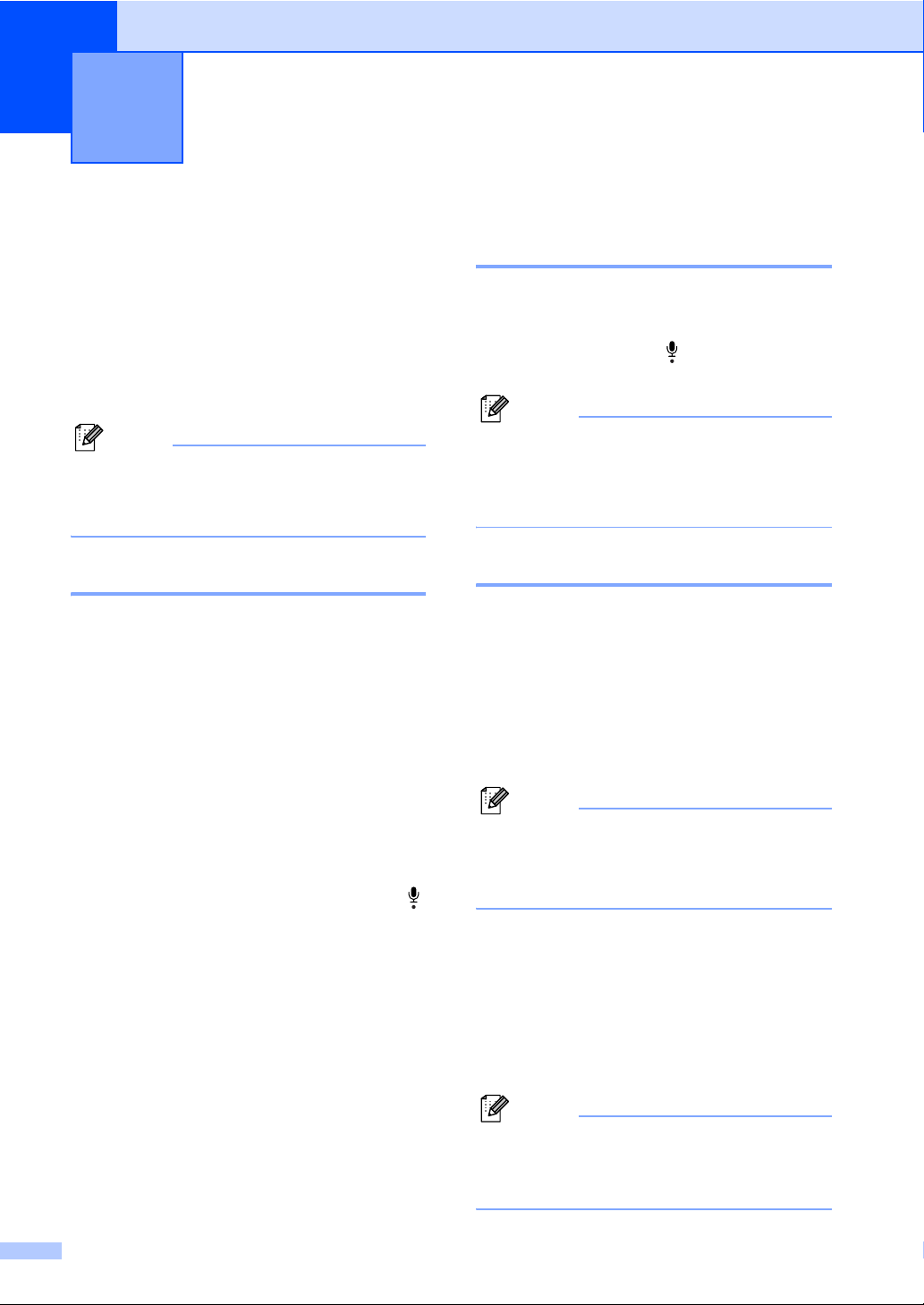
Dispositivi telefonici e
7
dispositivi esterni
Funzioni vocali 7
È possibile effettuare chiamate vocali
sollevando il ricevitore, utilizzando il telefono
senza fili (solo per il modello MFC-885CW),
inserendo il vivavoce, utilizzando il telefono in
derivazione o quello esterno, componendo
manualmente il numero o utilizzando i numeri
a composizione veloce.
Nota
Se si dispone del modello MFC-885CW, fare
riferimento alla Guida dell'utente del telefono
senza fili DECT™ Handset BCL-D20.
Effettuare una chiamata 7
a Per avviare una chiamata vocale,
scegliere una delle opzioni che
seguono:
Sollevare il ricevitore. (solo per il
modello MFC-680CN)
Premere Vivavoce.
b Quando si riceve il segnale di linea
libera, inserire un numero utilizzando la
tastiera, Chiamata veloce o Ricerca.
c Se si è premuto Vivavoce, parlare
chiaramente in direzione del microfono
d Per agganciare, scegliere una delle
opzioni di seguito indicate:
Riagganciare il ricevitore. (solo per il
modello MFC-680CN)
Premere Vivavoce.
.
7
Risposta alle chiamate con il Vivavoce 7
Quando l'apparecchio squilla, al posto di
sollevare il ricevitore, premere Vivavoce
sull'apparecchio. Parlare chiaramente in
direzione del microfono . Per terminare la
chiamata, premere Vivavoce.
Nota
In caso di problemi sulla linea, il
chiamante potrebbe sentire l'eco della
voce durante la conversazione. In questo
caso, sollevare il ricevitore o agganciare e
provare nuovamente.
Mute 7
Per il modello MFC-680CN 7
a Premere Cancella/Mute per mettere
una chiamata in Attesa.
È possibile abbassare il ricevitore senza
interrompere la chiamata.
b Sollevare il ricevitore dell’apparecchio o
premere Vivavoce per riprendere la
chiamata in attesa.
Nota
È possibile prendere la chiamata da un
telefono in derivazione e continuare la
conversazione senza riprendere la
chiamata in attesa.
Per il modello MFC-885CW 7
a Se si è risposto alla chiamata premendo
Vivavoce sull'apparecchio, premere
Mute/Intercom sull'apparecchio per
mettere una chiamata in attesa.
b Per riprendere la chiamata in attesa,
premere Vivavoce sull'apparecchio.
46
Nota
È possibile prendere la chiamata da un
telefono in derivazione e continuare la
conversazione senza riprendere la
chiamata in attesa.

Dispositivi telefonici e dispositivi esterni
Toni o impulsi 7
Se si dispone del servizio di composizione a
impulsi, ma occorre inviare segnali a toni (ad
esempio, per operazioni bancarie telefoniche),
osservare le istruzioni riportate di seguito.
a Premere Vivavoce sull'apparecchio.
b Premere # sul pannello dei comandi
dell'apparecchio. Le cifre composte
successivamente invieranno segnali a
toni.
Una volta agganciato il ricevitore, l’apparecchio
torna alla composizione a impulsi.
Modalità Fax/Tel 7
Quando si trova in modalità Fax/Tel,
l’apparecchio utilizza la funzione N. squilli F/T
(doppio squillo) per avvertire l’utente che è in
arrivo una chiamata vocale.
Se ci si trova nei pressi dell'apparecchio, è
possibile sollevare il ricevitore o premere
Vivavoce per rispondere.
Da un telefono in derivazione, si dovrà
sollevare il ricevitore mentre è attiva la
funzione N. squilli F/T e quindi premere # 5 1
tra i doppi squilli. Se non vi è nessuno in linea
o se il chiamante vuole inviare un fax,
inoltrare la chiamata all'apparecchio
premendo l 5 1.
Modalità Fax/Tel in modalità Risparmio energetico 7
Quando l'apparecchio si trova in modalità di
Risparmio energetico, è possibile ricevere fax
se l'impostazione Risparmio energetico è
Ricez.Fax:Si. (Consultare Impostazione
Risparmio energetico a pagina 21.)
Quando l'apparecchio è in modalità Fax/Tel e
il doppio squillo avverte di rispondere ad una
chiamata vocale, è possibile rispondere solo
sollevando il ricevitore dell'apparecchio o il
telefono senza fili.
Se si risponde prima del doppio squillo, è
possibile anche prendere la chiamata da un
telefono esterno o in derivazione.
Servizi telefonici 7
L'apparecchio supporta i servizi di
identificativo in abbonamento offerti da
alcune compagnie telefoniche.
Se sulla stessa linea si utilizzano funzioni
come la Cassetta vocale, l'Avviso di
chiamata, l'Avviso di Chiamata/Identificativo,
un servizio di segreteria telefonica, sistemi di
allarme o altre funzioni personalizzabili, è
possibile che queste interferiscano con il
corretto funzionamento dell'apparecchio.
Identificativo 7
La funzione Identificativo permette di
utilizzare il servizio di abbonamento offerto
da molte società telefoniche locali. Per i
dettagli, chiamare la compagnia telefonica.
Quando l'apparecchio squilla, il servizio
indica il numero telefonico o il nome, se
disponibile, del chiamante.
È possibile selezionare un numero dallo
storico degli identificativi per fare una
chiamata, inviare un fax, aggiungerlo a
Chiamata veloce o cancellarlo dallo storico.
(Consultare Storico
identificativi a pagina 54.)
Dopo alcuni squilli, il display visualizza il
numero telefonico del chiamante (e il nome,
se disponibile). Dopo avere risposto alla
chiamata, le informazioni sull'identificativo
scompaiono dal display mentre le
informazioni relative alla chiamata restano
memorizzate nella memoria degli
identificativi.
È possibile visualizzare i primi 18 caratteri
del numero (e del nome).
Il messaggio Num.privato indica che la
chiamata proviene da un'area esterna a
quella coperta dal servizio di identificativo
chiamante.
Il messaggio Nessun ID indica che il
chiamante ha intenzionalmente bloccato
la trasmissione delle informazioni.
È possibile stampare un elenco delle
informazioni dell'identificativo ricevute
dall'apparecchio. (Consultare Stampa
dell'elenco identificativi a pagina 48.)
7
47

Capitolo 7
Nota
Il servizio identificativo cambia in base alle
varie aziende di telefonia. Rivolgersi alla
propria compagnia telefonica per saperne
di più sul servizio disponibile nella zona.
Impostazione Identificativo chiamante su Si
Se si dispone della funzione Identificativo
chiamante sulla linea, è necessario
impostare questa funzione su Si per
visualizzare il numero di telefono del
chiamante sul display quando il telefono
squilla.
a Premere Menu.
b Premere a o b per selezionare Fax.
Premere OK.
c Premere a o b per selezionare Varie.
Premere OK.
d Premere a o b per selezionare
ID chiamante.
Premere OK.
e Premere a o b per selezionare Si
(o No).
Premere OK.
f Premere Stop/Uscita.
d Premere a o b per selezionare
ID chiamante.
Premere OK.
e Premere a o b per selezionare
Visualizza ID.
Premere OK.
Sul display viene visualizzato l'elenco
degli identificativi. Se non è
7
memorizzato alcun identificativo, viene
emesso un segnale acustico e sul
display viene visualizzato
N. ID chiamante.
f Premere a o b per scorrere tra gli
identificativi in memoria e visualizzare le
informazioni sull'identificativo.
Sul display viene visualizzato il numero
del chiamante (o il nome, se
disponibile), la data e l'ora della
chiamata.
g Per completare la procedura di
visualizzazione, premere Stop/Uscita.
Nota
È possibile visualizzare anche l'elenco
degli identificativi premendo (Fax).
(Consultare Storico
identificativi a pagina 54.)
Stampa dell'elenco identificativi 7
a Premere Menu.
Visualizzazione dell'elenco identificativi 7
Se l'Identificativo chiamante è impostato su
Si, l'apparecchio memorizza le informazioni
relative alle ultime trenta chiamate nell'elenco
Identificativo chiamante. È possibile
visualizzare o stampare l'elenco. Quando la
trentunesima chiamata arriva
all'apparecchio, sostituisce le informazioni
sulla prima chiamata.
a Premere Menu.
b Premere a o b per selezionare Fax.
Premere OK.
c Premere a o b per selezionare Varie.
Premere OK.
48
b Premere a o b per selezionare Fax.
Premere OK.
c Premere a o b per selezionare Varie.
Premere OK.
d Premere a o b per selezionare
ID chiamante.
Premere OK.
e Premere a o b per selezionare
Stampa rapporto.
Premere OK.
Se non è memorizzato alcun
identificativo, viene emesso un segnale
acustico e sul display viene visualizzato
N. ID chiamante.
f Premere Inizio Mono o Inizio Colore.
g Al termine della stampa, premere
Stop/Uscita.

Dispositivi telefonici e dispositivi esterni
Impostazione del tipo di linea telefonica 7
Se si collega l'apparecchio a una linea che
utilizza PBX o ISDN per la ricezione e l'invio
di fax, sarà necessario modificare il tipo di
linea telefonica effettuando le seguenti
operazioni.
a Premere Menu.
b Premere a o b per selezionare
Imp iniziale.
Premere OK.
c Premere a o b per selezionare
Imp.linea tel..
d Premere d o c per selezionare PBX,
ISDN (o Normale).
Premere OK.
e Premere Stop/Uscita.
PBX e TRASFERIMENTO 7
Nota
È possibile programmare la pressione del
tasto R come parte di un numero
memorizzato in una posizione di
Chiamata veloce. Quando si programma
un numero di Chiamata veloce, premere
dapprima R (il display visualizza “!”),
quindi immettere il numero di telefono. In
tal modo, non è necessario premere ogni
volta R prima della composizione
mediante una posizione di Chiamata
veloce. (Consultare Memorizzazione dei
numeri a pagina 55.) Tuttavia, se non si
seleziona PBX nell'impostazione del tipo
di linea telefonica, non sarà possibile
utilizzare il numero di Chiamata veloce
programmato per la pressione di R.
7
L'apparecchio è inizialmente impostato su
Normale, che consente il collegamento
dell'apparecchio stesso a una rete PSTN
(rete linee telefoniche pubbliche) standard.
Tuttavia, molti uffici utilizzano un centralino
telefonico o un centralino privato per telefoni
in derivazione (PBX). L'apparecchio può
essere collegato alla maggior parte dei PBX
in commercio. La funzione di richiamata
dell'apparecchio supporta solo la
ricomposizione del numero dopo un intervallo
predefinito (TBR). La funzione TBR funziona
con la maggior parte dei sistemi PBX
permettendo di accedere a una linea esterna
o di trasferire una chiamata a un altro interno.
La funzione è disponibile quando si preme R.
49

Capitolo 7
Collegamento di una segreteria telefonica (TAD) esterna
Si può decidere di collegare una segreteria
telefonica esterna. Tuttavia, quando vi è una
segreteria telefonica (TAD) esterna sulla
stessa linea telefonica dell'apparecchio, la
segreteria telefonica risponde a tutte le
chiamate e l'apparecchio "ascolta" per
riconoscere i segnali di chiamata fax (CNG).
Se riceve segnali fax, l’apparecchio rileva la
chiamata e riceve il fax. Se non riceve segnali
di chiamata CNG, l’apparecchio consente
alla segreteria telefonica di continuare a
riprodurre il messaggio in uscita per
permettere al chiamante di lasciare un
messaggio vocale.
La segreteria telefonica deve rispondere alla
chiamata entro quattro squilli (impostazione
consigliata: due squilli). L'apparecchio non è
in grado di rilevare i segnali di chiamata CNG
finché la segreteria telefonica non risponde
alla chiamata. Se il numero di squilli è
impostato su quattro restano solo 8-10
secondi per la rilevazione dei segnali CNG e
la procedura di handshake del fax. Per
registrare il messaggio in uscita si
raccomanda di attenersi alle istruzioni
riportate nel presente manuale. L’utilizzo
della funzione di risparmio della segreteria
telefonica esterna non è consigliata se
supera i cinque squilli.
Nota
Se non si ricevono tutti i fax, ridurre
l'impostazione Numero squilli sulla
segreteria telefonica esterna.
1
NON collegare una segreteria telefonica in
7
un altro punto sulla stessa linea.
Installazione errata
Collegamenti 7
La segreteria telefonica esterna deve essere
collegata come mostrato nella figura
precedente.
a Impostare la segreteria telefonica
esterna su uno o due squilli.
(L'impostazione del Numero squilli
dell’apparecchio non ha rilevanza in
questo caso.)
b Registrare il messaggio in uscita sulla
segreteria telefonica esterna.
c Impostare la segreteria telefonica in
modo che risponda alle chiamate.
d Impostare la Modalità di ricezione su
Manuale e attivare il Rilevazione fax.
(Consultare Selezione della modalità
Ricezione a pagina 40.)
Registrazione del messaggio in uscita (OGM) su una segreteria telefonica esterna 7
È importante tenere presente la durata nel
registrare questo messaggio. Il messaggio
imposta i modi in cui gestire la ricezione
manuale e automatica dei fax.
1
1TAD
Quando la segreteria telefonica (TAD)
risponde a una chiamata, sul display viene
visualizzato Tel deriv.in uso.
50
a Registrare 5 secondi di silenzio all’inizio
del messaggio. (Questa pausa
consente all’apparecchio di rilevare
eventuali segnali di chiamata fax CNG
delle trasmissioni automatiche prima
che si interrompano.)
b Limitare la durata del messaggio a 20
secondi.

Dispositivi telefonici e dispositivi esterni
Nota
Si consiglia di iniziare la registrazione del
messaggio dopo 5 secondi di silenzio
perché l’apparecchio non è in grado di
rilevare i toni fax se sovrapposti a una
voce alta o sonora. L’utente può provare a
omettere la pausa ma, nel caso in cui
l’apparecchio presenti problemi di
ricezione, si dovrà registrare nuovamente
il messaggio in uscita includendo la
pausa.
Collegamenti multilinea (PBX)7
È consigliabile chiedere alla società di
installazione del PBX di collegare
l'apparecchio. In caso di sistema multilinea, è
consigliabile chiedere alla società di
installazione di collegare l'unità all'ultima
linea dell'impianto. Questo impedisce
all'apparecchio di attivarsi ogni volta che il
sistema riceve chiamate vocali. Se tutte le
chiamate in entrata vengono gestite dal
centralino, impostare la modalità Ricezione
su Manuale.
Non è possibile garantire che l'apparecchio
funzioni adeguatamente in tutte le
circostanze se collegato a un PBX. Qualsiasi
problema nell'invio o nella ricezione di fax
deve essere comunicato innanzitutto alla
società che gestisce il PBX.
Nota
Assicurarsi che il tipo di linea telefonica
sia impostato su PBX. (Consultare
Impostazione del tipo di linea
telefonica a pagina 49.)
Telefoni esterni e in derivazione
Collegamento di un telefono esterno o in derivazione 7
È possibile collegare un telefono separato
all'apparecchio nel modo indicato nello
schema seguente.
1
2
1 Telefono in derivazione
2 Telefono esterno
Quando si utilizza un telefono esterno o in
derivazione, sul display viene visualizzato
Tel deriv.in uso.
Utilizzo di telefoni in derivazione 7
Se si risponde ad una chiamata fax da un
telefono esterno o in derivazione, è possibile
far prendere la chiamata all'apparecchio
mediante il codice di Attivazione remota.
Quando si digita il Codice di Attivazione
l 5 1
remota
fax.
Se l'apparecchio risponde a una chiamata
vocale ed emette il doppio squillo per
passarla all'utente, utilizzare il Codice di
disattivazione remota #51 per rispondere
alla chiamata da un telefono in derivazione.
(Consultare N. squilli F/T
(solo per la modalità Fax/Tel) a pagina 42.)
, l'apparecchio inizia a ricevere il
7
7
Se si risponde a una chiamata e non vi è nessuno in linea
Si deve presumere che si sta ricevendo un
fax manuale.
Premere l 5 1 e attendere il trillo o finché il
display non visualizza Ricezione, quindi
agganciare.
51
7

Capitolo 7
Nota
Inoltre, è possibile utilizzare la funzione
Rilevazione fax perché l’apparecchio
risponda automaticamente alla chiamata.
(Consultare Rilevazione fax a pagina 43.)
Utilizzo di un telefono esterno senza fili (solo per il modello MFC-680CN) 7
Se il telefono senza fili è collegato al cavo
della linea telefonica (Consultare Telefoni
esterni e in derivazione a pagina 51) è più
facile rispondere alle chiamate mentre è
attiva la funzione Numero squilli se ci si
sposta con il telefono senza fili.
Se si lascia che risponda prima l’apparecchio,
si dovrà andare all’apparecchio e premere
Vivavoce
telefono senza fili.
per trasferire la chiamata al
Utilizzo di codici remoti 7
Codice attivazione remota 7
Se si risponde a una chiamata fax da un
telefono esterno o in derivazione, è possibile
fare in modo che l'apparecchio riceva il fax
componendo il Codice di attivazione remota
l 51. Attendere i trilli, quindi riagganciare il
ricevitore. Consultare Rilevazione
fax a pagina 43. Per inviare il fax, il
chiamante dovrà premere Inizio.
Modifica dei codici remoti 7
Per utilizzare l'attivazione remota, è
necessario attivare i codici remoti. Il Codice di
attivazione remota predefinito è l 51. Il
Codice di disattivazione remota predefinito è
#51. Se lo si desidera, è possibile sostituire
tali codici con codici personalizzati.
a Premere Menu.
b Premere a o b per selezionare Fax.
Premere OK.
c Premere a o b per selezionare
Imp ricezione.
Premere OK.
d Premere a o b per selezionare
Codice remoto.
e Premere d o c per selezionare Si.
Premere OK.
f
Effettuare una delle seguenti operazioni:
Per modificare il Codice di
Attivazione Remota, premere a o b
per selezionare Codice att:.
Inserire un nuovo Codice di
Attivazione Remota.
Premere OK.
Per modificare il Codice di
Disattivazione Remota, premere a o
b per selezionare Cod disatt:.
Inserire un nuovo Codice di
Disattivazione Remota.
Premere OK.
g Premere Stop/Uscita.
Codice di disattivazione remota 7
Se si riceve una chiamata vocale e
l'apparecchio è in modalità F/T, verrà emesso
il doppio squillo dopo il numero di squilli
iniziale. Se si risponde alla chiamata da un
telefono in derivazione, è possibile disattivare
il doppio squillo premendo # 5 1 (accertarsi di
premere tali tasti tra gli squilli).
52
Nota
• Nel caso in cui cada spesso la linea
durante l'accesso remoto alla segreteria
telefonica (TAD) esterna, provare a
sostituire il Codice di attivazione remota e
il Codice di disattivazione remota con un
altro codice a tre cifre utilizzando i numeri
0-9, l, #.
• È possibile che i codici remoti non
funzionino con alcuni impianti telefonici.

Composizione e memorizzazione
8
dei numeri
Procedura di composizione dei numeri
Composizione manuale 8
Digitare tutte le cifre del numero di fax o di
telefono.
Nota
Se sul display viene visualizzato
Non utilizzato quando si immette un
8
numero di Chiamata veloce, significa che
non è stato memorizzato alcun numero in
tale posizione.
Ricerca 8
È possibile cercare i nomi associati ai numeri
di Chiamata veloce memorizzati.
a Premere Chiam.Veloce.
È inoltre possibile selezionare
Sel. Veloce premendo (Fax).
b Premere a o b per selezionare
Ricerca.
Premere OK.
8
8
Chiamata veloce 8
a Premere Chiam.Veloce.
È inoltre possibile selezionare
Sel. Veloce premendo (Fax).
b Premere a o b per selezionare
Ricerca.
Premere OK.
c Digitare il numero di Chiamata veloce a
due cifre.. (Consultare Memorizzazione
dei numeri di Chiamata
veloce a pagina 55.)
d Se sono presenti due numeri nella
posizione, premere a or b per
selezionare il numero che si desidera
chiamare.
Premere OK.
c Premere a o b per selezionare
Ordine alfabetico o
Ordine numerico.
Premere OK.
Nota
• Premere l per aumentare le dimensioni
dei font del display..
• Premere # per ridurre le dimensioni del
font del display.
d Se è stato selezionato
Ordine alfabetico nel punto c,
utilizzare la tastiera per inserire la prima
lettera del nome, quindi premere a o b
per scegliere il nome e il numero da
chiamare.
Premere OK.
53

Capitolo 8
Ricomposizione numero fax 8
Se si invia un fax manualmente e la linea è
occupata, premere Rich/Pausa, quindi
premere Inizio Mono o Inizio Colore per
riprovare. Per effettuare una seconda
chiamata ad un numero composto di recente,
è possibile premere Rich/Pausa e
selezionare uno degli ultimi 30 numeri
dall'elenco delle Chiamate in uscita.
Rich/Pausa funziona solo se si è composto il
numero dal pannello dei comandi. Se si invia
un fax automaticamente e la linea è
occupata, l'apparecchio riprova
automaticamente a comporre il numero per
tre volte a intervalli di cinque minuti.
a Premere Rich/Pausa.
b Premere a o b per selezionare il numero
da ricomporre.
Premere OK.
c Premere a o b per selezionare
Invio fax.
Premere OK.
d Premere Inizio Mono o Inizio Colore.
c Effettuare una delle seguenti
operazioni:
Per effettuare una chiamata,
premere a o b per selezionare
Fare una chiamata.
Premere OK.
Per inviare un fax, premere a o b per
selezionare Invio fax.
Premere OK.
Premere
Per memorizzare il numero, premere
a o b per selezionare
Agg. chiamata veloce.
Premere OK.
(Consultare Memorizzazione dei
numeri di Chiamata veloce dalle
Chiamate in uscita a pagina 56.)
Premere a o b per selezionare
Cancellare.
Premere OK.
Premere 1 per confermare.
Inizio Mono
o
Inizio Colore
d Premere Stop/Uscita.
.
Nota
Nella trasmissione in tempo reale, la
funzione di ricomposizione automatica del
numero non funziona quando si utilizza il
piano dello scanner.
Chiamata in uscita 8
Gli ultimi 30 numeri chiamati o ai quali si è
inviato un fax saranno memorizzati nella
cronologia delle chiamate in uscita. È
possibile scegliere uno di questi numeri ai
quali telefonare, o inviare un fax, da
aggiungere ai numeri di chiamata veloce o
cancellare dalla cronologia delle chiamate.
a Premere Rich/Pausa.
È inoltre possibile selezionare
Chiamata uscita premendo
(Fax).
b Premere a o b per selezionare il numero
da ricomporre.
Premere OK.
Storico identificativi 8
Questa funzione richiede un servizio
abbonamento identificativo offerto da molte
società telefoniche. (Consultare
Identificativo a pagina 47.)
Gli ultimi 30 numeri di telefonate vocali o di
fax ricevuti saranno memorizzati nella
cronologia degli identificativi. È possibile
scegliere uno di questi numeri ai quali
telefonare, o inviare un fax, da aggiungere ai
numeri di chiamata veloce o cancellare dalla
cronologia delle chiamate.
a Premere (Fax).
b Premere a o b per selezionare
Stor.ID chiaman..
Premere OK.
54

Composizione e memorizzazione dei numeri
c Premere a o b per selezionare il numero
da chiamare.
Premere OK.
d Effettuare una delle seguenti
operazioni:
Per effettuare una chiamata,
premere a o b per selezionare
Fare una chiamata.
Premere OK.
Per inviare un fax, premere a o b per
selezionare Invio fax.
Premere OK.
Premere
Per memorizzare il numero, premere
a o b per selezionare
Agg. chiamata veloce.
Premere OK.
(Consultare Memorizzazione dei
numeri di Chiamata veloce dalle
Chiamate in uscita a pagina 56.)
Premere a o b per selezionare
Cancellare.
Inizio Mono
o
Inizio Colore.
Memorizzazione dei numeri
È possibile impostare l'apparecchio per
eseguire i seguenti tipi di composizione
facile: Chiamata veloce e Gruppi per la
trasmissione circolare dei fax. Quando si
compone un numero di Composizione rapida,
sul display viene visualizzato il nome
corrispondente (se memorizzato) o il numero.
Nota
In caso di interruzione della corrente
elettrica, i numeri di Composizione rapida
permangono nella memoria
dell'apparecchio.
Memorizzazione di una pausa8
Premere Rich/Pausa per inserire una pausa
di 3,5 secondi tra i numeri. Per la
composizione di numeri internazionali, è
possibile premere Rich/Pausa varie volte per
aumentare la durata della pausa.
8
8
Premere OK.
Premere 1 per confermare.
e Premere Stop/Uscita.
Nota
È possibile stampare l'elenco identificativi.
(Consultare Stampa dell'elenco
identificativi a pagina 48.)
Memorizzazione dei numeri di Chiamata veloce 8
È possibile associare fino a 80 (MFC-680CN)
o 100 (MFC-885CW) posizioni di numeri di
chiamata veloce a 2 cifre ad un nome; ogni
nome può essere associato a due numeri.
Quando si compone il numero, è necessario
premere solo alcuni tasti (ad esempio:
Chiam.Veloce, Ricerca, OK, il numero a
due cifre, e Inizio Mono o Inizio Colore).
a Premere Chiam.Veloce.
b Premere a o b per selezionare
Impos.chiamata veloce.
Premere OK.
c Premere a o b per selezionare la
posizione di Chiamata-veloce nella
quale si desidera memorizzare il
numero.
Premere OK.
55

Capitolo 8
d Effettuare una delle seguenti
operazioni:
Digitare il nome (massimo 16
caratteri) usando la tastiera.
Premere OK.
(Per informazioni sull'immissione
delle lettere, consultare Immissione
di testo a pagina 168.)
Per memorizzare un numero senza
associarvi un nome, premere OK.
e Immettere il numero di fax o di telefono
(massimo 20 cifre).
Premere OK.
f Effettuare una delle seguenti
operazioni:
Immettere il secondo numero di fax o
di telefono (massimo 20 cifre).
Premere OK.
Se non si desidera memorizzare un
secondo numero, premere OK.
g Premere a o b per scegliere Completo.
Premere OK.
Per memorizzare un altro numero di
Chiamata veloce, passare al punto c.
d Premere a o b per selezionare la
posizione di Chiamata veloce nella
quale si desidera memorizzare il
numero.
Premere OK.
e Effettuare una delle seguenti
operazioni:
Digitare il nome (massimo 16
caratteri) usando la tastiera.
Premere OK.
(Per informazioni sull'immissione
delle lettere, consultare Immissione
di testo a pagina 168.)
Per memorizzare un numero senza
associarvi un nome, premere OK.
f Premere OK per confermare il numero
di fax o di telefono.
g Effettuare una delle seguenti
operazioni:
Immettere il numero di fax o di
telefono (massimo 20 cifre).
Premere OK.
Se non si desidera memorizzare un
secondo numero, premere OK.
h Premere Stop/Uscita.
Memorizzazione dei numeri di Chiamata veloce dalle Chiamate in uscita
È inoltre possibile memorizzare i numeri di
Chiamata veloce dallo storico delle Chiamate
in uscita.
a Premere Rich/Pausa.
È inoltre possibile selezionare
Chiamata uscita premendo
(Fax).
b Premere a o b per selezionare il nome o
il numero da memorizzare.
Premere OK.
c Premere a o b per selezionare
Agg. chiamata veloce.
Premere OK.
56
h Premere a o b per selezionare
Completo.
Premere OK.
i Premere Stop/Uscita.
8
Memorizzazione numeri dei chiamata veloce dallo storico identificativi
Se è attivo il servizio di identificativo
chiamante dalla propria compagnia
telefonica, è possibile anche memorizzare
numeri di chiamata veloce dallo storico
identificativi delle chiamate in arrivo.
(Consultare Identificativo a pagina 47.)
a Premere (Fax).
b Premere a o b per selezionare
Stor.ID chiaman..
Premere OK.
8

Composizione e memorizzazione dei numeri
c Premere a o b per selezionare il numero
da memorizzare.
Premere OK.
d Premere a o b per selezionare
Agg. chiamata veloce.
Premere OK.
e Premere a o b per selezionare la
posizione di Chiamata veloce a 2 cifre
nella quale si desidera memorizzare il
numero.
Premere OK.
f Effettuare una delle seguenti
operazioni:
Digitare il nome (massimo 16
caratteri) usando la tastiera.
Premere OK.
(Per informazioni sull'immissione
delle lettere, consultare Immissione
di testo a pagina 168.)
Per memorizzare un numero senza
associarvi un nome, premere OK.
g Premere OK per confermare il numero
di fax o di telefono.
h Effettuare una delle seguenti
operazioni:
Immettere il numero di fax o di
telefono (massimo 20 cifre).
Premere OK.
Se non si desidera memorizzare un
secondo numero, premere OK.
i Premere a o b per selezionare
Completo.
Premere OK.
Modifica dei nomi o dei numeri di Chiamata veloce 8
È possibile modificare un nome o un numero
di Chiamata veloce memorizzato in
precedenza.
a Premere Chiam.Veloce.
b Premere a o b per selezionare
Impos.chiamata veloce.
Premere OK.
c Premere a o b per selezionare la
posizione di Chiamata veloce a 2 cifre
nella quale si desidera memorizzare il
numero.
Premere OK.
d Effettuare una delle seguenti
operazioni:
Premere a o b per selezionare
Cambia.
Premere OK.
Premere a o b per selezionare
Cancellare.
Premere OK.
Premere 1 per confermare.
Passare al punto h.
e Premere a o b per scegliere Nome,
Fax/Tel1: o Fax/Tel2:.
Premere OK.
f Effettuare una delle seguenti
operazioni:
Se si sceglie Nome, digitare il nuovo
nome (massimo 16 caratteri)
mediante la tastiera.
Premere OK.
8
j Premere Stop/Uscita.
(Vedere Immissione di
testo a pagina 168.)
Se si sceglie Fax/Tel1: o
Fax/Tel2:, immettere il nuovo
numero.
Premere OK.
57

Capitolo 8
Nota
Come modificare il nome o il numero
memorizzato:
Se si desidera modificare un carattere,
premere d o c per posizionare il cursore
sotto il carattere da modificare, quindi
premere Cancella/Indietro. Digitare
nuovamente il carattere.
g Effettuare una delle seguenti
operazioni:
Per modificare altri dettagli, passare
al punto e.
Premere a o b per scegliere
Completo.
Premere OK.
h Premere Stop/Uscita.
Impostazione dei Gruppi per la Trasmissione circolare 8
I Gruppi, che possono essere memorizzati in
una posizione di Chiamata veloce,
consentono di inviare lo stesso messaggio
fax a diversi numeri premendo solo
Chiam.Veloce, Ricerca, OK, le due cifre
corrispondenti alla posizione e Inizio Mono.
Innanzitutto, è necessario memorizzare i vari
numeri di fax come numeri di Chiamata
veloce. Quindi, è possibile includerli nel
Gruppo. A ogni Gruppo occorre assegnare
un numero di Chiamata veloce. È possibile
creare un massimo di sei Gruppi o assegnare
un massimo di 158 numeri (MFC-680CN) o di
198 numeri (MFC-885CW) in un unico
Gruppo con due numeri in ogni posizione.
(Consultare Memorizzazione dei numeri di
Chiamata veloce a pagina 55 e Trasmissione
circolare (solo Bianco e nero) a pagina 34.)
a Premere Chiam.Veloce.
d Premere a o b per selezionare la
posizione di 2 cifre in cui si desidera
aggiungere il Gruppo.
Premere OK.
e Premere a o b per selezionare
Aggiungi numero.
Premere OK.
f Premere a o b per selezionare il numero
da aggiungere.
Premere OK.
(Consultare Ricerca a pagina 53.)
g Una volta terminata l'aggiunta dei
numeri ripetendo i punti e e f,
premere a o b per selezionare
Completo.
Premere OK.
h Premere Stop/Uscita.
Nota
È possibile stampare un elenco di tutti i
numeri di Chiamata veloce. I numeri dei
Gruppi saranno segnati nella colonna
GRUPPI. (Consultare
Rapporti a pagina 76.)
Modifica del nome del Gruppo 8
a Premere Chiam.Veloce.
b Premere a o b per selezionare
Impos gruppi.
Premere OK.
c Premere a o b per selezionare il nome
del Gruppo che si desidera modificare.
Premere OK.
d Premere a o b per selezionare
Cambia nome gruppo.
Premere OK.
b Premere a o b per selezionare
Impos gruppi.
Premere OK.
c Premere a o b per selezionare
GRUPPO1, GRUPPO2, GRUPPO3,
GRUPPO4, GRUPPO5 o GRUPPO6 per il
nome del Gruppo in cui si desiderano
memorizzare i numeri di fax.
Premere OK.
58
Nota
Come modificare il nome o il numero
memorizzato:
Se si desidera modificare un carattere,
premere d o c per posizionare il cursore
sotto il carattere da modificare, quindi
premere Cancella/Indietro. Digitare
nuovamente il carattere.

Composizione e memorizzazione dei numeri
e Digitare il nuovo nome (massimo 16
caratteri) usando la tastiera.
Premere OK.
(Consultare Immissione di
testo a pagina 168.) Ad esempio,
digitare NUOVI CLIENTI.)
f Premere a o b per selezionare
Completo.
Premere OK.
g Premere Stop/Uscita.
Cancellazione di un Gruppo 8
a Premere Chiam.Veloce.
b Premere a o b per selezionare
Impos gruppi.
Premere OK.
c Premere a o b per selezionare il Gruppo
che si desidera cancellare.
Premere OK.
d Premere a o b per selezionare
Cancellare.
Premere OK.
Premere 1 per confermare.
e Premere Stop/Uscita.
Cancellazione di un numero da un Gruppo 8
a Premere Chiam.Veloce.
b Premere a o b per selezionare
Impos gruppi.
Premere OK.
c Premere a o b per selezionare il Gruppo
che si desidera modificare.
Premere OK.
d Premere a o b per selezionare il numero
che si desidera cancellare.
Premere OK.
Premere 1 per confermare.
e Premere a o b per selezionare
Completo.
Premere OK.
f Premere Stop/Uscita.
Combinazione di numeri di Composizione rapida 8
In alcuni casi, è possibile scegliere tra diverse
aziende di telefonia per effettuare una
chiamata. Le tariffe variano in base alla
durata e alla destinazione. Per avvalersi di
offerte più convenienti, è possibile
memorizzare i codici di accesso di aziende di
telefonia e numeri di carte di credito come
numeri di Chiamata veloce. È possibile
memorizzare queste lunghe sequenze
numeriche di composizione dividendole e
impostandole come Chiamate veloci
separate in qualsiasi combinazione. È
possibile anche utilizzare la
composizionemanuale, mediante la tastiera.
(Consultare Memorizzazione dei numeri di
Chiamata veloce a pagina 55.)
Ad esempio, si potrebbe memorizzare 555
sul numero di Chiamata veloce 03 e 7000 sul
numero di Chiamata veloce 02. È possibile
usarli entrambi per comporre 555-7000
premendo i seguenti tasti:
a Premere Chiam.Veloce.
b Premere a o b per selezionare
Ricerca.
Premere OK.
c Inserire 03.
Nota
Se sono stati memorizzati due numeri in
una posizione di Chiamata veloce,
l'apparecchio richiederà di selezionare il
numero desiderato.
8
59

Capitolo 8
d Premere a o b per selezionare
Sel. Veloce.
Premere OK.
e Premere a o b per selezionare
Ricerca.
Premere OK.
f Inserire 02.
g Premere Inizio Mono o Inizio Colore.
Digitare ‘555-7000’.
Per modificare temporaneamente un
numero, è possibile sostituire parte del
numero tramite la composizione manuale
utilizzando la tastiera. Ad esempio, per
modificare il numero in 555-7001, premere
Chiam.Veloce, selezionare Ricerca,
premere 03 e quindi premere 7001
utilizzando la tastiera.
Nota
Se nel corso della composizione di queste
sequenze numeriche occorre attendere
qualche secondo per la ricezione dei
segnali, è possibile memorizzare una
pausa nella composizione del numero
premendo Rich/Pausa. Ogni volta che si
preme questo tasto, si aggiunge un ritardo
di 3,5 secondi.
60

9
Segreteria telefonica digitale 9
Modalità TAD per Segreteria telefonica interna
La funzione TAD memorizza un numero
massimo di 99 messaggi in arrivo. I messaggi
sono memorizzati nell'ordine nel quale sono
ricevuti.
I messaggi vocali possono avere un massimo
di 3 minuti di lunghezza ed essere recuperati
a distanza (consultare Utilizzo del Codice di
accesso remoto a pagina 72). Il numero di
messaggi da memorizzare dipende da
quanta memoria viene utilizzata da altre
funzioni (ad esempio, fax differiti e
memorizzati).
In caso di interruzione di corrente,
l'apparecchio conserverà i messaggi
contenuti in memoria per circa 24 ore.
Impostazione della Segreteria telefonica 9
La registrazione dei messaggi in uscita della
Segreteria telefonica (Mes Segr TEL) è la
prima operazione da eseguire prima di poter
utilizzare la funzione TAD.
Per inserire la modalità TAD, eseguire le
seguenti operazioni:
a Registrare l'OGM TAD
(Mes Segr TEL).
b Premere per attivare la modalità
TAD.
Messaggio in uscita (OGM) 9
Mes Segr TEL
Il messaggio viene riprodotto al
ricevimento di una chiamata. Il chiamate
9
può lasciare un messaggio vocale o fax.
Messaggio F/T
Il messaggio viene riprodotto quando si
riceve una chiamata e l'apparecchio è
impostato su Fax/Tel. Il chiamante non
può lasciare un messaggio. Consultare
Fax/Tel OGM (Annuncio) a pagina 62.
L'OGM deve avere una durata non
superiore ai 20 secondi.
a Premere Menu.
b Premere a o b per selezionare Fax.
Premere OK.
c Premere a o b per selezionare
Sett Segr Tel.
Premere OK.
d Premere a o b per selezionare OGM.
Premere OK.
Il display richiede di selezionare un
OGM.
e Premere a o b per selezionare
Mes Segr TEL o Messaggio F/T,
quindi premere OK.
f Premere a o b per selezionare
Registrare MSG.
Premere OK.
g Registrare il messaggio mediante una
delle opzioni seguenti:
(solo per il modello MFC-680CN)
Sollevare il ricevitore, registrare il
messaggio e una volta terminato
riagganciare.
(solo per il modello MFC-885CW)
9
Registrazione di un OGM 9
È possibile registrare i due tipi di OGM che
seguono:
Utilizzare il microfono integrato per
registrare il messaggio. Al termine
dell'operazione, premere
Stop/Uscita.
h Premere Stop/Uscita.
61

Capitolo 9
Ascolto dell'OGM 9
a Premere Menu.
b Premere a o b per selezionare Fax.
Premere OK.
c Premere a o b per selezionare
Sett Segr Tel.
Premere OK.
d Premere a o b per selezionare OGM.
Premere OK.
e Premere a o b per selezionare
Mes Segr TEL o Messaggio F/T.
Premere OK.
f Premere a o b per selezionare
Play OGM.
Premere OK.
Regolare il volume premendo Volume
d o c .
g Premere Stop/Uscita.
Cancellazione OGM 9
Fax/Tel OGM (Annuncio) 9
Se l'apparecchio è impostato in modalità
ricezione Fax/Tel, il messaggio viene
riprodotto dall'apparecchio Brother ad un
chiamante. A differenza del TAD OGM, il
chiamante non potrà lasciare un messaggio.
Per registrare l'OGM Fax/Tel, seguire le
indicazioni in Messaggio in uscita
(OGM) a pagina 61.
Se si devono riesaminare i punti per
l'impostazione della modalità di ricezione
Fax/Tel, consultare Modalità
Ricezione a pagina 40.
Attivazione della modalità TAD 9
Quando la luce si accende, la modalità
TAD è attiva. Premere per attivare la
modalità TAD.
a Premere Menu.
b Premere a o b per selezionare Fax.
Premere OK.
c Premere a o b per selezionare
Sett Segr Tel.
Premere OK.
d Premere a o b per selezionare OGM.
Premere OK.
e Premere a o b per selezionare
Mes Segr TEL o Messaggio F/T.
Premere OK.
f Premere a o b per selezionare
Cancellare MSG. Premere OK.
g Effettuare una delle seguenti
operazioni:
Premere 1 per cancellare l'OGM.
Premere 2 per uscire senza
cancellare.
h Premere Stop/Uscita.
62

Segreteria telefonica digitale
Gestione messaggi 9
Indicatore messaggi 9
La luce lampeggia se si ci sono nuovi
messaggi.
Il display visualizza il numero totale di
messaggi vocali e fax memorizzati nel TAD.
I messaggi fax sono memorizzati quando si
attiva Memorizzazione fax o Anteprima fax.
Consultare Operazioni fax avanzate
(solo Bianco e nero) a pagina 66.
Riproduzione messaggi vocali 9
Tutti i messaggi vengono riprodotti nell'ordine
in cui sono stati registrati. Il display visualizza
il numero del messaggio corrente, il numero
totale di messaggi e l'ora e la data di
registrazione del messaggio.
Seguire i punti che seguono per ascoltare i
messaggi vocali:
a Premere Play/Registra o Play.
Durante la riproduzione dei messaggi,
sono disponibili i seguenti comandi:
l (RWD)
# (FWD)
o
Ripete un messaggio.
Passa al messaggio
successivo.
Regola il volume.
Cancellazione messaggi in entrata 9
Per cancellare singolarmente i messaggi vocali
a Premere Play/Registra o Play.
L'apparecchio emette un segnale
acustico di due secondi e inizia la
riproduzione del messaggio. Ogni
messaggio viene preceduto da un
segnale prolungato e seguito da sue
segnali acustici brevi.
b Per cancellare un messaggio specifico,
premere Cancella/Mute o Cancella
subito dopo i due segnali acustici brevi o
durante la riproduzione del messaggio.
c Effettuare una delle seguenti
operazioni:
Premere 1 per cancellare il
messaggio.
Premere 2 per annullare.
Per cancellare tutti i messaggi 9
a Premere Cancella/Mute o Cancella.
b Effettuare una delle seguenti
operazioni:
Premere 1 per cancellare tutti
messaggi vocali.
Premere 2 per annullare.
9
9
b Premere Stop/Uscita.
63

Capitolo 9
Altre operazioni TAD 9
Impostazione tempo massimo per i messaggi in entrata 9
L'impostazione predefinita dell'apparecchio
può salvare i messaggi in uscita di lunghezza
massima 30 secondi. Per modificare
l'impostazione, procedere nel modo che
segue:
a Premere Menu.
b Premere a o b per selezionare Fax.
Premere OK.
c Premere a o b per selezionare
Sett Segr Tel.
Premere OK.
d Premere a o b per selezionare
Tempo max icm.
e Premere d or c per scegliere la durata
massima dei messaggi in entrata (30,
60, 120 o 180 secondi).
Premere OK.
c Premere a o b per selezionare
Imp ricezione.
Premere OK.
d Premere a o b per selezionare
Numero squilli.
Premere OK.
e Premere a o b per selezionare
Risparmio.
f Premere d o c per selezionare Si
(o No). Premere OK.
g Premere Stop/Uscita.
Monitor registrazione ICM 9
Questa funzione permette di attivare il
volume del diffusore per messaggi vocali Si
or No. Quando si accende il monitorNo, non si
ascolteranno messaggi in arrivo.
a Premere Menu.
b Premere a o b per selezionare Fax.
Premere OK.
f Premere Stop/Uscita.
Impostazione tariffa risparmio9
Quando la funzione risparmio tariffa è attiva,
l'apparecchio risponde dopo due squilli in
caso di messaggi vocali o fax e dopo quattro
squilli se non si hanno messaggi.
In questo modo, se si chiama l'apparecchio
per il recupero remoto, se squilla tre volte non
vi sono messaggi ed è possibile riagganciare
senza pagare la telefonata.
La funzione risparmio tariffa è disponibile
solo quando la modalità TAD è attiva.
Quando la modalità risparmio tariffa è Si,
prevale l'impostazione sul numero di squilli.
a Premere Menu.
b Premere a o b per selezionare Fax.
Premere OK.
64
c Premere a o b per selezionare
Sett Segr Tel.
Premere OK.
d Premere a o b per selezionare
Volume ICM.
e Utilizzare d o c per selezionare No o Si.
Premere OK.
f Premere Stop/Uscita.

Registrazione di una conversazione (solo per il modello MFC-680CN) 9
Se si utilizza il ricevitore, è possibile
registrare una conversazione telefonica
premendo Play/Registra durante la
conversazione. La registrazione può avere la
stessa durata del tempo massimo dei
messaggi in arrivo (fino a 3 minuti).
L'interlocutore ascolterà un segnale acustico
intermittente durante la registrazione. Per
interrompere l'operazione di registrazione,
premere Stop/Uscita.
Segreteria telefonica digitale
9
65

Operazioni fax avanzate
10
È possibile utilizzare solo un'operazione
avanzata fax alla volta:
Inoltro fax
Memorizzazione fax
Anteprima fax
Ricezione PC Fax
No
È possibile modificare le impostazioni in
qualsiasi momento. Se i fax ricevuti sono
ancora memorizzati nell’apparecchio quando
si modifica l'operazione avanzata fax, viene
visualizzata unadomanda sul display.
(Consultare Modifica delle Operazioni
avanzate fax a pagina 71.)
(solo Bianco e nero)
Inoltro fax 10
Quando si seleziona la funzione Inoltro fax,
l’apparecchio memorizza i fax in arrivo.
L’apparecchio compone quindi il numero di
fax programmato dall’utente e inoltra il fax.
a Premere Menu.
10
g Premere a o b per selezionare
Stampa backup:Si o
Stampa backup:No.
Premere OK.
Nota
• Se si seleziona Stampa backup:Si,
l’apparecchio stamperà il fax in modo da
averne una copia. Si tratta di una funzione
di sicurezza qualora si verifichi
un’interruzione di corrente prima dell’invio
del fax o un problema all’apparecchio
ricevente.
• L’apparecchio è in grado di memorizzare
fax per 24 ore in caso di interruzione di
corrente.
• Quando la funzione Inoltro fax è attivata,
l'apparecchio memorizza solo fax in
bianco e nero. I fax a colori non vengono
memorizzati, finché l’apparecchio
trasmittente non li converte in versione
monocromatica prima dell’invio.
h Premere Stop/Uscita.
b Premere a o b per selezionare Fax.
Premere OK.
c Premere a o b per selezionare
Operazio.avanzate fax.
Premere OK.
d Premere a o b per selezionare
Inoltra/Mem.
Premere OK.
e Premere a o b per selezionare
Inoltro fax.
Premere OK.
f Comporre il numero di inoltro (fino a 20
cifre).
Premere OK.
66

Operazioni fax avanzate (solo Bianco e nero)
Memorizzazione fax 10
Quando si seleziona la funzione
Memorizzazione fax, l’apparecchio
memorizza i fax in arrivo. È possibile
recuperare i propri messaggi fax da un altro
apparecchio usando la funzione Recupero
remoto.
Se è stato impostato Memorizzazione Fax,
una copia di backup verrà stampata
automaticamente nell'apparecchio.
a Premere Menu.
b Premere a o b per selezionare Fax.
Premere OK.
c Premere a o b per selezionare
Operazio.avanzate fax.
Premere OK.
d Premere a o b per selezionare
Inoltra/Mem.
Premere OK.
e Premere a o b per selezionare
Memoriz.fax.
Premere OK.
f Premere Stop/Uscita.
Anteprima fax 10
Come visualizzare l'anteprima di un fax in arrivo 10
Selezionando Anteprima fax, è possibile
visualizzare i fax ricevuti sul display
premendo il tasto Anteprima fax. Quando
l'apparecchio si trova in modalità Ready, un
messaggio a comparsa viene visualizzato sul
display per avvisare dell'arrivo di nuovi fax. È
possibile continuare tutte le operazioni.
Impostazione Anteprima fax 10
a Premere Menu.
b Premere a o b per selezionare Fax.
Premere OK.
c Premere a o b per selezionare
Operazio.avanzate fax.
Premere OK.
d Premere a o b per selezionare
Inoltra/Mem.
Premere OK.
e Premere a o b per selezionare
Anteprima fax.
Premere OK.
f Premere Stop/Uscita.
10
Nota
Se la funzione Memorizzazione fax è
attivata, l’apparecchio non è in grado di
ricevere i fax a colori finché l’apparecchio
trasmittente non li converte in versione
monocromatica.
Nota
Quando la funzione Anteprima fax è
attivata, l'apparecchio può stampare solo
fax a colori. Non è possibile memorizzarli.
Utilizzo di un'anteprima fax 10
Quando si riceve un fax, viene visualizzato un
messaggio sul display. (Ad esempio:
Nuovo fax: 02)
a Premere Anteprima fax.
È possibile visualizzare l’elenco dei
nuovi fax.
Nota
Inoltre, è possibile visualizzare i vecchi fax
premendo l. Premere # per tornare
all’elenco dei fax nuovi.
67

Capitolo 10
b Premere a o b per selezionare il fax da
visualizzare.
Premere OK.
Nota
• Se il fax è grande, è possibile che si debba
attendere qualche secondo prima di
poterlo visualizzare sul display.
• Il display mostra il numero della pagina
corrente e il numero totale di pagine del
fax. Quando il fax è superiore alle 99
pagine, il numero totale delle pagine verrà
visualizzato come “XX“.
c Premere Stop/Uscita.
Quando un fax è aperto, i tasti del pannello
dei comandi eseguono le operazioni indicate
di seguito.
Tasto Descrizione
Ingrandire fax.
Ridurre il fax.
a o b Scorrere in verticale.
d o c Scorrere in orizzontale.
Ruotare il fax in senso orario.
Cancellare il fax.
Premere 1 per confermare.
Tornare alla pagina precedente.
Come cancellare tutti i fax in elenco 10
a Premere Anteprima fax.
b Premere a o b per selezionare
Cancella tutto.
Premere OK.
Quindi, confermare la cancellazione
premendo 1.
Come stampare tutti i fax in elenco 10
a Premere Anteprima fax.
b Premere a o b per selezionare
Stampa tutto.
Premere OK.
Inizio Mono
68
Passare alla pagina successiva.
Passare al punto successivo.
(Sono disponibili le funzioni
Stampa, Indietro ed Esci).
Tornare all’elenco fax.
Stampare il fax.
Premere 1 per stampare l'intero
fax o 2 per stampare solo la
pagina corrente.
(Una volta eseguita la stampa, è
possibile decidere se cancellare
o salvare il fax.)

Operazioni fax avanzate (solo Bianco e nero)
Come visualizzare l'anteprima di un fax in uscita 10
È possibile visualizzare in anteprima un fax
prima di inviarlo. Per utilizzare questa
funzione, disattivare le funzioni di
trasmissione in tempo reale e Polling RX.
a Premere (Fax).
b Caricare il documento.
c Inserire il numero di fax utilizzando la
tastiera o la Chiamata veloce.
d Premere Anteprima fax.
L'apparecchio avvia la scansione del
documento e il fax in uscita viene
visualizzato sul display. Quando un fax
è aperto, i tasti del pannello dei comandi
eseguono le operazioni indicate di
seguito.
Tasto Descrizione
Ingrandire fax.
Ridurre il fax.
a o b Scorrere in verticale.
d o c Scorrere in orizzontale.
Ruotare il fax in senso orario.
Tornare alla pagina precedente.
Passare alla pagina successiva.
Ricezione PC Fax 10
Se si attiva la funzionalità di Ricezione
PCFax, l'apparecchio memorizzerà i fax
ricevuti e li trasmetterà al PC
automaticamente. In questo modo è possibile
utilizzare il PC per visualizzare e
memorizzare i fax.
Anche se il PC è spento (di notte onel
weekend, ad esempio), l'apparecchio
riceverà e memorizzerà i fax. Il numero di fax
ricevuti memorizzati sarà visualizzato sul lato
inferiore sinistro del display.
Quando si avvia il PC e il software di
Ricezione PC-FAX è in esecuzione,
l'apparecchio trasferisce automaticamente i
fax al PC.
Per trasferire i fax ricevuti al PC è necessario
eseguire il software di Ricezione PC-FAX sul
PC. (Per i dettagli, consultare Ricezion
PC-FAX nella Guida software dell'utente su
CD-ROM.)
Selezionando Stampa backup:Si
l’apparecchio stampa anche il fax.
a Premere Menu.
10
b Premere a o b per selezionare Fax.
Premere OK.
c Premere a o b per selezionare
Operazio.avanzate fax.
Premere OK.
e Premere Inizio Mono.
Nota
Il fax in memoria viene inviato e quindi
cancellato premendo Inizio Mono.
d Premere a o b per selezionare
Inoltra/Mem.
Premere OK.
e Premere a o b per selezionare
Ricez. PC Fax.
Premere OK.
f Premere a o b per selezionare <USB> o
il PC di destinazione.
Premere OK.
69
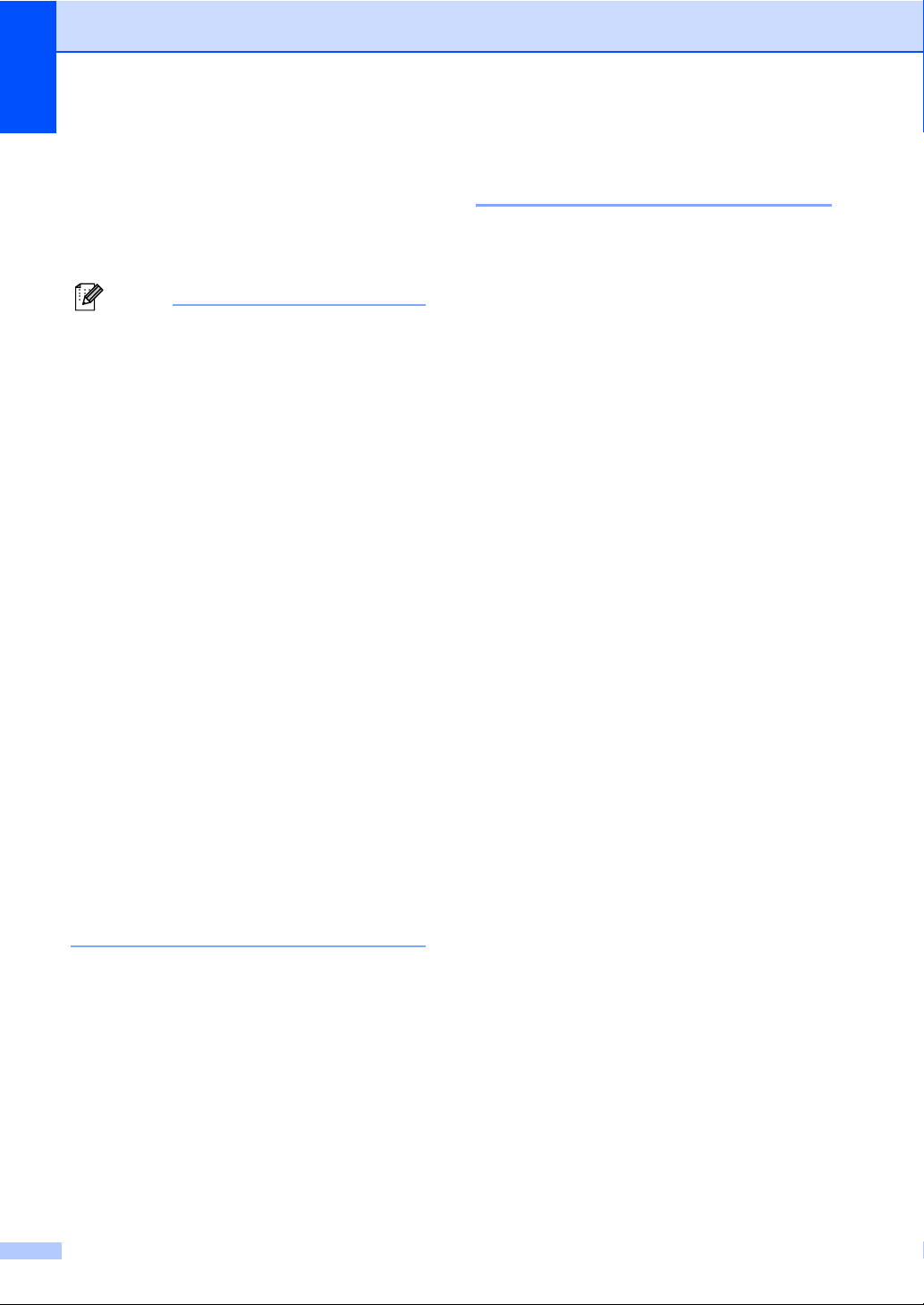
Capitolo 10
g Premere a o b per selezionare
Stampa backup:Si o
Stampa backup:No.
Premere OK.
h Premere Stop/Uscita.
Nota
• La funzione Ricezione PC-Fax non è
supportata in Mac OS
• Prima di impostare la Ricezione PC-Fax, è
necessario installare il software MFL-Pro
Suite sul PC. Accertarsi che il PC sia
collegato e acceso. (Per i dettagli,
consultare Ricezion PC-FAX nella Guida
software dell'utente su CD-ROM.)
• In caso di interruzione di corrente,
l'apparecchio conserverà i fax contenuti in
memoria per circa 24 ore. Tuttavia,
selezionando Stampa backup:Si,
l'apparecchio stampa il fax in modo da
averne una copia qualora si verificasse
un'interruzione di corrente prima dell'invio
al PC
• Se appare un messaggio di errore e
l'apparecchio non è in grado di stampare i
fax in memoria, si può utilizzare questa
impostazione per trasferire i fax al PC.
(Per ulteriori informazioni, consultare
Messaggi di errore a pagina 129.)
• Quando Ricezione PC-Fax è attivo, è
possibile memorizzare e inviare al PC solo
i fax in .bianco e nero. I fax a
colorisaranno ricevuti in tempo reale e
stampati a colori.
®
.
Modifica del PC di destinazione 10
a Premere Menu.
b Premere a o b per selezionare Fax.
Premere OK.
c Premere a o b per selezionare
Operazio.avanzate fax.
Premere OK.
d Premere a o b per selezionare
Inoltra/Mem.
Premere OK.
e Premere a o b per selezionare
Ricez. PC Fax.
Premere OK.
f Premere a o b per selezionare Cambia.
Premere OK.
g Premere a o b per selezionare <USB> o
il PC di destinazione.
Premere OK.
h Premere a o b per selezionare
Stampa backup:Si o
Stampa backup:No.
Premere OK.
i Premere Stop/Uscita.
70

Operazioni fax avanzate (solo Bianco e nero)
Disattivazione delle Operazioni avanzate fax
a Premere Menu.
b Premere a o b per selezionare Fax.
Premere OK.
c Premere a o b per selezionare
Operazio.avanzate fax.
Premere OK.
d Premere a o b per selezionare
Inoltra/Mem.
Premere OK.
e Premere a o b per selezionare No.
Premere OK.
f Premere Stop/Uscita.
Nota
Il display presenterà più opzioni se nella
memoria dell'apparecchio sono presenti
fax ricevuti. (Consultare Modifica delle
Operazioni avanzate fax a pagina 71.)
Modifica delle
Operazioni avanzate
10
fax
Se i fax ricevuti sono memorizzati
nell’apparecchio quando si modificano le
Operazioni avanzate fax, il display visualizza
una delle seguenti domande:
Canc tutti doc?
Sì i Premere 1
No i Premere 2
Stamp.tutto fax?
Sì i Premere 1
No i Premere 2
• Se si preme 1, i fax in memoria
verranno cancellati o stampati prima
della modifica delle impostazioni. Se
una copia di backup è stata già
stampata, non verrà eseguita una
nuova stampa.
• Se si preme 2, i fax in memoria non
verranno cancellati o stampati e
l'impostazione non verrà modificata.
Se si lasciano i fax in arrivo nella memoria
dell'apparecchio quando si esegue la
modifica in Ricez. PC Faxda un'altra
opzione [Inoltro fax, Memoriz.fax o
Anteprima fax], premere a o b per
scegliere il PC.
Il display visualizzerà il messaggio seguente:
Invio fax a PC?
10
10
Sì i Premere 1
No i Premere 2
• Se si preme 1, i fax in memoria
verranno inviati al PC prima della
modifica delle impostazioni.
L'apparecchio richiede se si desidera
eseguire una stampa di backup. (Per
ulteriori informazioni, consultare
Ricezione PC Fax a pagina 69.)
• Se si preme 2, i fax in memoria non
verranno cancellati o trasferiti sul PC e
l'impostazione non verrà modificata.
71

Capitolo 10
Recupero remoto 10
È possibile chiamare l’apparecchio da
qualsiasi telefono a toni o apparecchio fax,
quindi utilizzare il codice di accesso remoto e
i comandi remoti per recuperare i messaggi
fax.
Impostazione del Codice di accesso remoto 10
Il codice di accesso remoto consente di
accedere alle funzioni di Recupero remoto
quando non si è vicini all’apparecchio. Prima
di poter usare le funzioni di accesso e
recupero remoto, è necessario impostare il
proprio codice. Il codice predefinito di
fabbrica è un codice inattivo (---l).
a Premere Menu.
b Premere a o b per selezionare Fax.
Premere OK.
c Premere a o b per selezionare
Operazio.avanzate fax.
Premere OK.
d Premere a o b per selezionare
Accesso remoto.
e Inserire un codice a tre cifre utilizzando
i numeri 0-9, l, o #.
Premere OK. (Il simbolo impostato ‘l’
non può essere modificato.)
Nota
Non utilizzare lo stesso codice della
Attivazione remota (l 5 1) o Disattivazione
remota Codice (# 5 1). (Consultare
Utilizzo di telefoni in
derivazione a pagina 51.)
f Premere Stop/Uscita.
Nota
È possibile modificare il codice in qualsiasi
momento inserendone uno nuovo. Per
disattivare il codice, premere
Cancella/Indietro al punto e per
ripristinare l'impostazione disattivata (---l)
e premere OK.
Utilizzo del Codice di accesso remoto 10
a Comporre il numero del proprio
apparecchio fax usando un telefono a
toni o un altro apparecchio fax.
b Quando l’apparecchio risponde alla
chiamata, comporre immediatamente il
Codice di accesso remoto (tre cifre
seguite da l) .
c L’apparecchio segnala se ha ricevuto
messaggi fax:
1 segnale acustico prolungato —
Messaggi fax
2 segnali acustici prolungati —
Messaggi vocali
3 segnali acustici prolungati —
Messaggi fax & vocali
Nessun segnale acustico —
Nessun messaggio
d Quando l'apparecchio emette due
segnali acustici brevi, inserire un
comando.
Se trascorrono più di 30 secondi prima
che venga inserito un comando,
l’apparecchio interrompe la
comunicazione.
Se si inserisce un comando non valido,
l’apparecchio emette tre segnali
acustici.
e Premere 9 0 per interrompere l'accesso
remoto una volta terminato.
f Riagganciare.
Nota
Se l’apparecchio è impostato in Manuale
e si desidera utilizzare le funzioni di
recupero remoto, comporre il numero del
proprio apparecchio lasciandolo squillare
per circa 2 minuti, quindi digitare il codice
di accesso remoto entro 30 secondi.
72

Operazioni fax avanzate (solo Bianco e nero)
Comandi remoti fax 10
Usare i comandi indicati di seguito per accedere ovunque alle funzioni del proprio apparecchio.
Quando si chiama il proprio apparecchio e si inserisce il Codice di accesso remoto (3 cifre seguite
da l), l’apparecchio emette due segnali acustici brevi per richiedere l’invio di un comando di
controllo remoto.
Comandi remoti Informazioni dettagliate sull’operazione
91 Riproduzione messaggi vocali Dopo un segnale acustico prolungato, l'apparecchio
riproduce l'ICM.
1 Ripetere o Saltare indietro Premere 1durante la riproduzione per ripetere l'ICM. Se si
preme 1prima di un messaggio, sarà riprodotto il messaggio
precedente.
2 Saltare avanti Durante la riproduzione di un ICM, è possibile passare al
messaggio successivo.
9 STOP messaggio Arresta la riproduzione di un ICM.
93 Cancella tutti gli ICM Un segnale acustico prolungato conferma la cancellazione.
Se l'apparecchio emette tre segnali acustici brevi, non è
possibile cancellare i messaggi perché non tutti i messaggi
sono stati riprodotti o perché non ci sono messaggi da
cancellare.
*Questo codice cancella tutti i messaggi registrati, non uno
alla volta.
94 Riproduci e memorizza gli OGM
1 Riproduzione 1 Mes Segr Tel L'apparecchio riproduce l'OGM selezionato. È possibile
2 Messaggio F/T
2 Registrazione 1 Mes Segr Tel Dopo un segnale acustico prolungato, è possibile registrare
2 Mes Segr F/T
95 Modifica delle impostazioni di
Inoltro fax o di Memorizzazione fax
1 NO È possibile selezionare No dopo aver recuperato o
2 Inoltro fax Un segnale acustico prolungato indica che la modifica è stata
4 Numero di inoltro fax
6 Memorizzazione fax
96 Recupero di un fax
2 Recupero di tutti i fax Inserire il numero di un apparecchio fax remoto per il
3 Cancellazione dei fax in memoria Se l'apparecchio emette un segnale prolungato, i messaggi
interrompere la riproduzione di OGM premendo 9.
l'OGM selezionato L'apparecchio riproduce il messaggio una
volta. È possibile interrompere la registrazione del
messaggio premendo 9.
cancellato tutti i messaggi.
accettata. Se l'apparecchio emette tre segnali acustici brevi,
non è possibile apportare la modifica perché non sono
soddisfatte le condizioni richieste (ad esempio, non è stato
registrato un numero di Inoltro fax). È possibile registrare il
numero di Inoltro fax digitando 4. (Consultare Modifica del
numero di Inoltro fax a pagina 74.) Dopo aver registrato il
numero, la funzione di Inoltro fax è attiva.
recupero dei messaggi fax ricevuti. (Consultare Recupero
dei messaggi fax a pagina 74.)
fax sono stati cancellati dalla memoria.
10
73

Capitolo 10
Comandi remoti Informazioni dettagliate sull’operazione
97 Verifica dello stato di ricezione
1 Fax È possibile controllare se il proprio apparecchio ha ricevuto
2 Chiamate vocali
98 Modifica dello stato di ricezione
1 TAD Un segnale acustico prolungato conferma la modifica.
2 Fax/Tel
3 Solo fax
90 Uscita Premendo 9 0 è possibile uscire dal recupero remoto.
messaggi fax o vocali. Se ne ha ricevuti, l’apparecchio
emette un segnale acustico prolungato. Se non ne ha
ricevuti, l’apparecchio emette tre segnali acustici brevi.
Attendere il segnale acustico prolungato, quindi riagganciare
il ricevitore.
Recupero dei messaggi fax 10
È possibile chiamare l’apparecchio da un
altro telefono a toni e inoltrare i messaggi fax
all’apparecchio. Prima di utilizzare questa
funzione, occorre attivare la Memorizzazione
fax.
a Comporre il numero di fax.
b Quando l’apparecchio risponde alla
chiamata, comporre immediatamente il
Codice di accesso remoto (tre cifre
seguite da l) . Se l’apparecchio emette
un segnale acustico prolungato, sono
presenti messaggi.
c Se l'apparecchio emette due segnali
brevi, premere 962.
d
Attendere il segnale acustico prolungato
e quindi con la tastiera digitare il numero
’
(fino a 20 cifre) dell
si desidera inviare i fax seguito da
apparecchio fax a cui
# #.
Nota
Non è possibile utilizzare i simboli l come
parti del numero. Tuttavia, è possibile
premere # se si desidera inserire una
pausa.
e Attendere che l’apparecchio emetta un
segnale acustico prima di riagganciare.
L’apparecchio chiama l’altro
apparecchio fax, che riceve i messaggi
fax e provvede a stamparli.
Modifica del numero di Inoltro fax 10
È possibile modificare il numero predefinito
per l’inoltro fax utilizzando un altro
apparecchio telefonico o fax a toni.
a Comporre il numero del proprio
apparecchio fax.
b Quando l’apparecchio risponde alla
chiamata, comporre immediatamente il
Codice di accesso remoto (tre cifre
seguite da l) . Se l’apparecchio emette
un segnale acustico prolungato, sono
presenti messaggi.
c Se l'apparecchio emette due segnali
brevi, premere 954.
d
Attendere il segnale acustico prolungato
e quindi con la tastiera digitare il numero
(fino a 20 cifre) dell
si desidera inoltrare i fax seguito da
’
apparecchio fax a cui
# #.
Nota
Non è possibile utilizzare i simboli l come
parti del numero. Tuttavia, è possibile
premere # se si desidera inserire una
pausa.
e Al termine dell'operazione, premere 9 0.
f Attendere che l’apparecchio emetta un
segnale acustico prima di riagganciare.
74
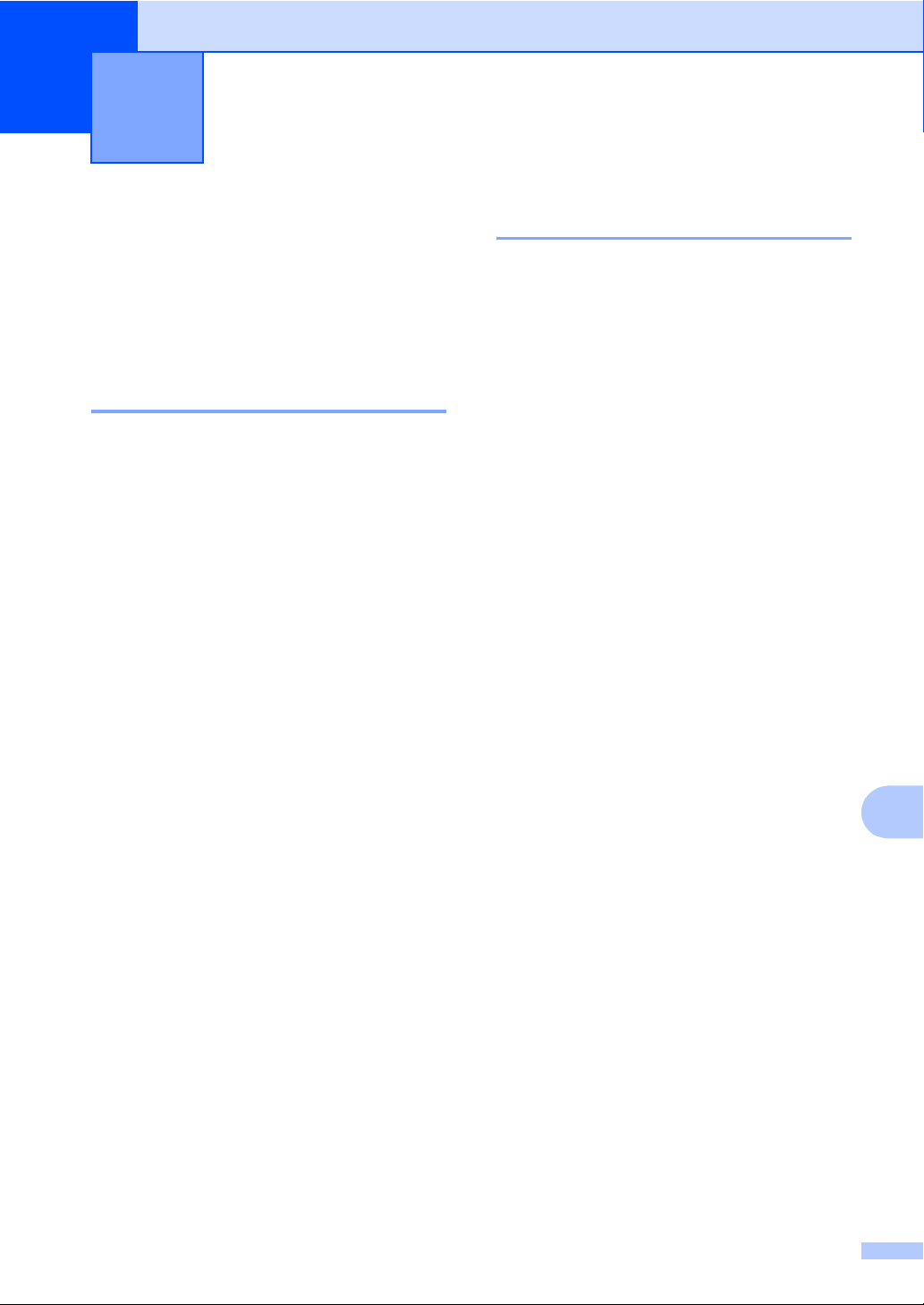
11
Stampa di rapporti 11
Rapporti fax 11
Utilizzare i tasti Menu per impostare il
Rapporto di verifica della trasmissione e il
Tempo giornale.
Rapporto di verifica della trasmissione 11
Come prova dell'invio del fax è possibile
utilizzare il Rapporto di verifica della
trasmissione. Questo rapporto indica data e
ora della trasmissione e conferma che non si
siano verificati problemi nell’invio (OK). Se si
seleziona Si o Si+Immagine, il rapporto
verrà stampato per ogni fax inviato.
Se si inviano spesso fax alla stessa
destinazione, il numero di operazione
potrebbe non essere sufficiente per
identificare i documenti da ritrasmettere. Se
si seleziona Si+Immagine o No+Immagine,
sul rapporto verrà stampata anche una parte
della prima pagina del fax per facilitarne
l'identificazione.
Quando la funzione Rapporto di verifica della
trasmissione è impostata su No o su
No+Immagine, il rapporto verrà stampato
solo se si verifica un errore durante la
trasmissione e nella colonna RISULTATO
viene riportata la dicitura ERROR.
a Premere Menu.
b Premere a o b per selezionare Fax.
Premere OK.
c Premere a o b per selezionare
Imp. Rapporto.
Premere OK.
d Premere a o b per selezionare
Rapporto trasm.
e Premere d o c per selezionare Si,
Si+Immagine, No o No+Immagine.
Premere OK.
f Premere Stop/Uscita.
Registro fax (rapporto attività)
È possibile impostare l'apparecchio in modo
che stampi il giornale a intervalli specifici
(ogni 50 fax, 6, 12 o 24 ore, 2 o 7 giorni). Se
l'intervallo è impostato su No, è comunque
possibile stampare il rapporto seguendo i
passaggi riportati in Come stampare un
rapporto a pagina 76. L’impostazione
predefinita è Ogni 50 fax.
a Premere Menu.
b Premere a o b per selezionare Fax.
Premere OK.
c Premere a o b per selezionare
Imp. Rapporto.
Premere OK.
d Premere a o b per selezionare
Tempo giornale.
e Premere d o c per selezionare un
intervallo.
Premere OK.
(Se si sceglie di stampare il giornale a
intervalli di 7 giorni, il display visualizza
il messaggio con la richiesta di
selezionare il giorno per il conto alla
rovescia.)
6, 12, 24 ore, 2 o 7 giorni
L'apparecchio stampa il rapporto in
base all'intervallo impostato e quindi
cancella tutte le operazioni dalla
memoria. Se la memoria
dell’apparecchio si esaurisce con
200 operazioni prima che sia
trascorso l’intervallo selezionato,
l’apparecchio stampa il Giornale in
anticipo e successivamente cancella
tutte le operazioni dalla memoria. Se
si desidera un rapporto aggiuntivo
prima di quello all’intervallo previsto,
è possibile stamparlo senza
cancellare le operazioni dalla
memoria.
Ogni 50 fax
L’apparecchio stampa il Giornale
quando ha memorizzato 50
operazioni.
11
11
75

Capitolo 11
f Digitare l’ora di inizio della stampa
usando il formato delle 24 ore.
Premere OK.
(Ad esempio, digitare 19:45 per le 7:45
di sera.)
g Premere Stop/Uscita.
Rapporti 11
Sono disponibili i seguenti tipi di rapporto:
Rapporto TX
Stampa un Rapporto di verifica della
trasmissione relativo all’ultimo fax inviato.
Aiuti
Si tratta di una lista di aiuto per la
programmazione rapida dell’apparecchio.
Compos.veloce
Elenca in ordine alfabetico o numerico
nomi e numeri memorizzati nella memoria
di Chiamata veloce.
Giornale Fax
Fornisce informazioni relative agli ultimi
fax in entrata e in uscita.
(TX: Trasmissione) (RX: Ricezione)
Impost.Utente
Elenca le impostazioni.
Config.Rete
Elenca le impostazioni di rete.
Come stampare un rapporto 11
a Premere Menu.
b Premere a o b per selezionare
Stamp rapporto.
Premere OK.
c Premere a o b per selezionare il
rapporto desiderato.
Premere OK.
d Premere Inizio Mono.
e Premere Stop/Uscita.
76

12
Polling 12
Informazioni generali polling
La funzione Polling consente di impostare
l’apparecchio in modo che altri utenti
possano ricevere i fax inviati, ma con
chiamata a loro carico. Inoltre, permette di
chiamare l’apparecchio fax di un altro utente
e di ricevere fax da tale apparecchio, con
chiamata a proprio carico. Occorre impostare
la funzione Polling su entrambi gli apparecchi
per poterla utilizzare. Non tutti gli apparecchi
fax supportano la funzione Polling.
Ricezione polling 12
Con la funzione Ricezione polling è possibile
chiamare un altro apparecchio fax per
ricevere un documento.
Impostazione ricezione polling 12
a Premere (Fax).
Impostazione di ricezione
12
polling con codice di
sicurezza 12
La funzione Polling protetto consente di
limitare il numero degli utenti che possono
prelevare i documenti.
È possibile utilizzare la funzione Polling
protetto solo con apparecchi fax Brother. Se
si desidera prelevare un fax da un
apparecchio Brother protetto occorre inserire
il codice di sicurezza.
a Premere (Fax).
b Premere a o b per selezionare
Polling RX.
c Premere d o c per selezionare
Protetto.
Premere OK.
d Digitare il codice di sicurezza a quattro
cifre.
È lo stesso codice di sicurezza usato
dall’apparecchio fax da cui si desidera
eseguire il polling.
Premere OK.
b Premere a o b per selezionare
Polling RX.
c Premere d o c per selezionare
Standard.
Premere OK.
d Comporre il numero di fax
dell’apparecchio da cui si desidera
eseguire il polling.
e Premere Inizio Mono o Inizio Colore.
e Comporre il numero di fax
dell’apparecchio da cui si desidera
eseguire il polling.
f Premere Inizio Mono o Inizio Colore.
12
77

Capitolo 12
Impostazione ricezione polling differito 12
La funzione Polling differito consente di
programmare l’apparecchio per iniziare la
ricezione polling a un’ora specifica. È
possibile programmare soltanto una
operazione di polling differito.
a Premere (Fax).
b Premere a o b per selezionare
Polling RX.
c Premere d o c per selezionare
Differito.
Premere OK.
d Digitare l’ora di inizio del polling (nel
formato 24 ore).
Ad esempio, digitare 21:45:00 per le
9:45 di sera.
Premere OK.
e Comporre il numero di fax
dell’apparecchio da cui si desidera
eseguire il polling.
f Premere Inizio Mono o Inizio Colore.
L’apparecchio effettua la chiamata per
la ricezione polling all’ora programmata.
d Effettuare una delle seguenti
operazioni:
Se è stato selezionato Standard,
passare al punto e.
Se è stato selezionato Protetto,
inserire un numero a quattro cifre,
premere OK, passare al punto e.
Se è stato selezionato Differito,
inserire l'ora (nel formato 24 ore) in
cui si desidera iniziare il polling, e
premere OK, passare al punto e.
e Premere a o b per selezionare
Trasm. Circol..
Premere OK.
f Effettuare una delle seguenti
operazioni:
Premere a o b per selezionare
Aggiungi numero e inserire un
numero mediante la tastiera.
Premere OK.
Premere a o b per selezionare
Sel. Veloce e OK. Premere a o b
per selezionare
Ordine alfabetico o
Ordine numerico e OK. Premere
a o b per selezionare un numero e
OK.
Polling sequenziale (solo bianco e nero) 12
Il Polling sequenziale consente di richiedere
documenti da diversi apparecchi fax in
un’unica operazione
a Premere (Fax).
b Premere a o b per selezionare
Polling RX.
c Premere d o c per selezionare
Standard, Protetto o Differito.
Premere OK.
78
g Ripetere i punti f per tutti i numeri di fax
su cui si desidera effettuare il polling, e
quindi premere a o b per selezionare
Completo.
Premere OK.
h Premere Inizio Mono.
L’apparecchio esegue il polling a turno
per ogni numero o gruppo inserito per
un documento.
Premere Stop/Uscita mentre l’apparecchio
compone il numero per annullare la
procedura di polling in corso.
Per annullare le operazioni di ricezione
polling sequenziale, consultare Controllo e
annullamento delle operazioni in
attesa a pagina 37.

Polling
Trasmissione polling (solo bianco e nero)
La Trasmissione polling consente di
impostare un documento nel proprio
apparecchio in modo da consentire a un altro
apparecchio fax di effettuare la chiamata per
recuperarlo.
Il documento viene memorizzato e può
essere prelevato da un altro apparecchio fax
finché non lo si cancella dalla memoria.
(Consultare Controllo e annullamento delle
operazioni in attesa a pagina 37.)
Impostazione della Trasmissione polling 12
a Premere (Fax).
b Caricare il documento.
c Premere a o b per selezionare
Polled TX.
d Premere d o c per selezionare
Standard.
Premere OK.
e Premere a o b per selezionare le
impostazioni che si desidera modificare.
Premere OK.
Una volta accettata un'impostazione, è
possibile continuare a modificare altre
impostazioni.
Impostazione della
12
trasmissione polling con
codice di sicurezza 12
La funzione Polling protetto consente di
limitare il numero degli utenti che possono
prelevare i documenti.
È possibile utilizzare la funzione Polling
protetto solo con apparecchi fax Brother. Se
un altro utente desidera recuperare un fax
dall'apparecchio, deve inserire il codice di
sicurezza
a Premere (Fax).
b Caricare il documento.
c Premere a o b per selezionare
Polled TX.
d Premere d o c per selezionare
Protetto.
Premere OK.
e Digitare un numero di quattro cifre.
Premere OK.
f Premere a o b per selezionare le
impostazioni che si desidera modificare.
Premere OK.
Una volta accettata un'impostazione, è
possibile continuare a modificare altre
impostazioni.
12
g Premere Inizio Mono.
f Premere Inizio Mono.
79

Capitolo 12
80

Sezione III
Copia III
Esecuzione di copie 82

13
100 %
Ing ra nd /R iduz.
Car ta n or male
Tipo car ta
100 %
Rat io :
Esecuzione di copie 13
Come effettuare le copie
Accesso alla modalità Copia 13
Per effettuare una copia, premere
Il display visualizza:
1 N. di copie
Premere a o b per scorrere le opzioni del
tasto Copia.
(Copia) per accendere la spia verde.
1
Qualità (Consultare pagina 83.)
Ingrand/Riduz.
Tipo carta (Consultare pagina 86.)
Formato carta (Consultare pagina 86.)
Luminosità (Consultare pagina 85.)
Contrasto (Consultare pagina 85.)
Regola ROSSO (Consultare pagina 86.)
Regola VERDE (Consultare pagina 86.)
Regola BLU (Consultare pagina 86.)
Impila/Ordina (Consultare pagina 85.)
Layout pagina (Consultare pagina 84.)
Imp. nuovo pred.
Ripristina pred.
01
Qualità
Ingrand/Riduz.
Ratio:
Tipo carta
COPIA Avvio copia Prem.
È possibile inserire il numero di copie da
effettuare utilizzando la tastiera.
(Consultare pagina 83.)
(Consultare pagina 87.)
(Consultare pagina 87.)
Normale
100%
100%
Carta normale
Quando si accende la spia dell’opzione
desiderata, premere OK.
13
Nota
L'impostazione predefinita è Modalità fax.
È possibile modificare l’intervallo di tempo
in cui l’apparecchio rimane in modalità
Copia dopo l’ultima copia effettuata.
(Consultare Modalità Timer a pagina 22.)
Esecuzione di una sola copia13
a Premere (Copia).
b Caricare il documento.
(Consultare Caricamento di
documenti a pagina 10.)
c Premere Inizio Mono o Inizio Colore.
Esecuzione di copie multiple 13
È possibile effettuare fino a 99 copie.
a Premere (Copia).
b Caricare il documento.
(Consultare Caricamento di
documenti a pagina 10.)
c Inserire il numero di copie da effettuare.
d Premere Inizio Mono o Inizio Colore.
Nota
Per ordinare le copie, premere a o b per
selezionare Impila/Ordina.
(Consultare Ordinamento copie
utilizzando l’ADF a pagina 85.)
Interruzione copia 13
Per interrompere l'operazione di copia,
premere Stop/Uscita.
82

Esecuzione di copie
Impostazioni di copia 13
È possibile modificare temporaneamente le
impostazioni di copia per la copia successiva.
L’apparecchio ripristina le impostazioni
predefinite dopo 60 secondi, o se si passa
dalla modalità Timer alla modalità Fax.
(Consultare Modalità Timer a pagina 22.)
Una volta terminata la selezione delle
impostazioni, premere Inizio Mono o
Inizio Colore.
Per selezionare altre impostazioni, premere a
o b.
Nota
È possibile salvare alcune delle
impostazioni che si utilizzano più
frequentemente impostandole come
predefinite. Queste impostazioni
permangono fino alla successiva
modifica. (Consultare Impostazione delle
modifiche come una nuova impostazione
predefinita a pagina 87.)
c Inserire il numero di copie da effettuare.
d Premere a o b per selezionare
Qualità.
e Premere d o c per selezionare Veloce
Normale o Alta.
Premere OK.
f Se non si desidera modificare altre
impostazioni, premere Inizio Mono o
Inizio Colore.
Ingrandimento o riduzione dell'immagine copiata 13
È possibile selezionare un rapporto di
ingrandimento o riduzione.
a Premere (Copia).
b Caricare il documento.
c Inserire il numero di copie da effettuare.
Modifica della velocità e della qualità della copia 13
È possibile scegliere tra una gamma di
impostazioni di qualità. L’impostazione
predefinita è Normale.
Veloce
Copia rapida con il minimo utilizzo di
inchiostro. Usare questa impostazione per
risparmiare tempo, con documenti da
correggere o voluminosi o nel caso di un
grande numero di copie.
Normale
La modalità Normale è consigliata per le
normali operazioni di stampa. Produce
una buona qualità di copia ad una velocità
adeguata.
Alta
Usare questa modalità per riprodurre
immagini dettagliate, ad esempio
fotografie. Fornisce la massima
risoluzione e la velocità di copia minima.
a Premere (Copia).
d Premere a o b per selezionare
Ingrand/Riduz..
e Effettuare una delle seguenti
operazioni:
Premere d o c per selezionare il
rapporto di ingrandimento o di
riduzione desiderato. Premere OK.
Premere d o c per selezionare
Pers.(25%-400%). Premere OK
quindi inserire una percentuale di
ingrandimento o riduzione da 25% a
400%. Premere OK.
(Ad esempio, premere 53 per
immettere 53%.)
13
b Caricare il documento.
83

Capitolo 13
50%
69% A4iA5
78% LGLiLTR
83% LGLiA4
93% A4iLTR
97% LTRiA4
100%
104% EXEiLTR
142% A5iA4
186%10x15cmiLTR
198% 10x15cmiA4
200%
Pers.(25%-400%)
Importante
Accertarsi che il formato carta sia
impostato su Letter o A4.
Non è possibile utilizzare l'impostazione
Ingrandimento/Riduzione con le funzioni
N in 1 e Poster.
Se si producono copie multiple a colori,
l'opzione di copia N in 1 non è disponibile.
(P) indica Verticale e (L) indica
Orizzontale.
È possibile effettuare solo una copia in
formato poster alla volta.
a Premere (Copia).
b Caricare il documento.
c Inserire il numero di copie da effettuare.
f Se non si desidera modificare altre
impostazioni, premere Inizio Mono o
Inizio Colore.
Nota
Le opzioni del layout pagina non sono
disponibili con le impostazioni
Ingrand/Riduz..
Realizzazione di copie N in 1 o di poster (layout pagina) 13
La funzione di copia N in 1 consente di
risparmiare sull'utilizzo di carta permettendo
la copia di due o quattro pagine su una
singola pagina.
Inoltre, è possibile effettuare una copia in
formato poster. Quando si utilizza la funzione
Poster, l'apparecchio divide il documento in
sezioni e successivamente ingrandisce le
sezioni in modo da assemblarle in un poster.
Se si desidera stampare un poster, utilizzare
il piano dello scanner.
d Premere a o b per selezionare
Layout pagina.
e Premere d o c per selezionare
No(1 In 1), 2 in 1 (P),
2 in 1 (L), 4 in 1 (P),
4 in 1 (L) o Poster(3 x 3).
Premere OK.
f Se non si desidera modificare altre
impostazioni, premere Inizio Mono o
Inizio Colore per eseguire la scansione
della pagina.
Se si realizza un poster o il documento
è posizionato nell'ADF, l'apparecchio
esegue la scansione delle pagine e
inizia la stampa.
Se si utilizza il piano dello scanner,
passare a g.
g Una volta terminata la scansione della
pagina, premere 1 per eseguire la
scansione della pagina successiva.
h Posizionare la pagina successiva sul
piano dello scanner.
Premere OK.
Ripetere i punti g e h per ciascuna
pagina del layout.
84
i Dopo la scansione di tutte le pagine del
documento, premere 2 per terminare.

Esecuzione di copie
Posizionare il documento nella direzione
indicata di seguito, con il lato stampato
rivolto verso il basso.
2 in 1 (P)
2 in 1 (L)
4 in 1 (P)
4 in 1 (L)
Poster (3 x 3)
È possibile riprodurre una fotografia in
formato poster.
e Premere d o c per selezionare Ordina.
Premere OK.
f Se non si desidera modificare altre
impostazioni, premere Inizio Mono o
Inizio Colore.
Nota
Le opzioni Layout pagina non sono
disponibili con Ordina.
Regolazione luminosità, contrasto e colore 13
Luminosità 13
È possibile regolare la luminosità per
schiarire o scurire le copie.
a Premere (Copia).
b Caricare il documento.
c Inserire il numero di copie da effettuare.
Ordinamento copie utilizzando l’ADF 13
È possibile ordinare copie multiple. Le pagine
saranno impilate nell'ordine 123, 123, 123 e
così via.
a Premere (Copia).
b Caricare il documento.
c Inserire il numero di copie da effettuare.
d Premere a o b per selezionare
Impila/Ordina.
d Premere a o b per selezionare
Luminosità.
e Premere d o c per eseguire una copia
più chiara o più scura.
Premere OK.
f Se non si desidera modificare altre
impostazioni, premere Inizio Mono o
Inizio Colore.
13
Contrasto 13
È possibile regolare il contrasto per ottenere
immagini più nitide e più vivaci.
a Premere (Copia).
b Caricare il documento.
c Inserire il numero di copie da effettuare.
d Premere a o b per selezionare
Contrasto.
85

Capitolo 13
e Premere d o c per modificare il
contrasto.
Premere OK.
f Se non si desidera modificare altre
impostazioni, premere Inizio Mono o
Inizio Colore.
Saturazione del colore 13
a Premere (Copia).
b Caricare il documento.
c Inserire il numero di copie da effettuare.
d Premere a o b per selezionare
Regola ROSSO, Regola VERDE o
Regola BLU.
e Premere d o c per modificare la
saturazione del colore.
Premere OK.
f Effettuare una delle seguenti
operazioni:
Per modificare la saturazione di un
altro colore, passare al punto d.
Se non si desidera modificare altre
impostazioni, premere Inizio Mono
o Inizio Colore.
Opzioni carta 13
Tipo di carta 13
Se si esegue la copia su carta speciale,
impostare l'apparecchio per il tipo di carta
utilizzato così da ottenere la migliore qualità
di stampa.
a Premere (Copia).
b Caricare il documento.
c Inserire il numero di copie da effettuare.
d Premere a o b per selezionare
Tipo carta.
e Premere d o c per selezionare
Carta normale, Carta get. Inch,
Brother Photo
Altra carta fot. o Acetato.
Premere OK.
f Se non si desidera modificare altre
impostazioni, premere Inizio Mono o
Inizio Colore.
Formato carta 13
Se si esegue la copia su carta con formato
diverso dal formato A4, sarà necessario
modificare l'impostazione del formato carta. È
possibile effettuare copie solo su carta di
formato Letter, Legal, A4, A5 o Carta
fotografica [10 cm (L) × 15 cm (A)].
86
a Premere (Copia).
b Caricare il documento.
c Inserire il numero di copie da effettuare.
d Premere a o b per selezionare
Formato carta.
e Premere d o c per selezionare Letter,
Legal, A4 A5 o 10x15cm.
Premere OK.
f Se non si desidera modificare altre
impostazioni, premere Inizio Mono o
Inizio Colore.
